Page 1
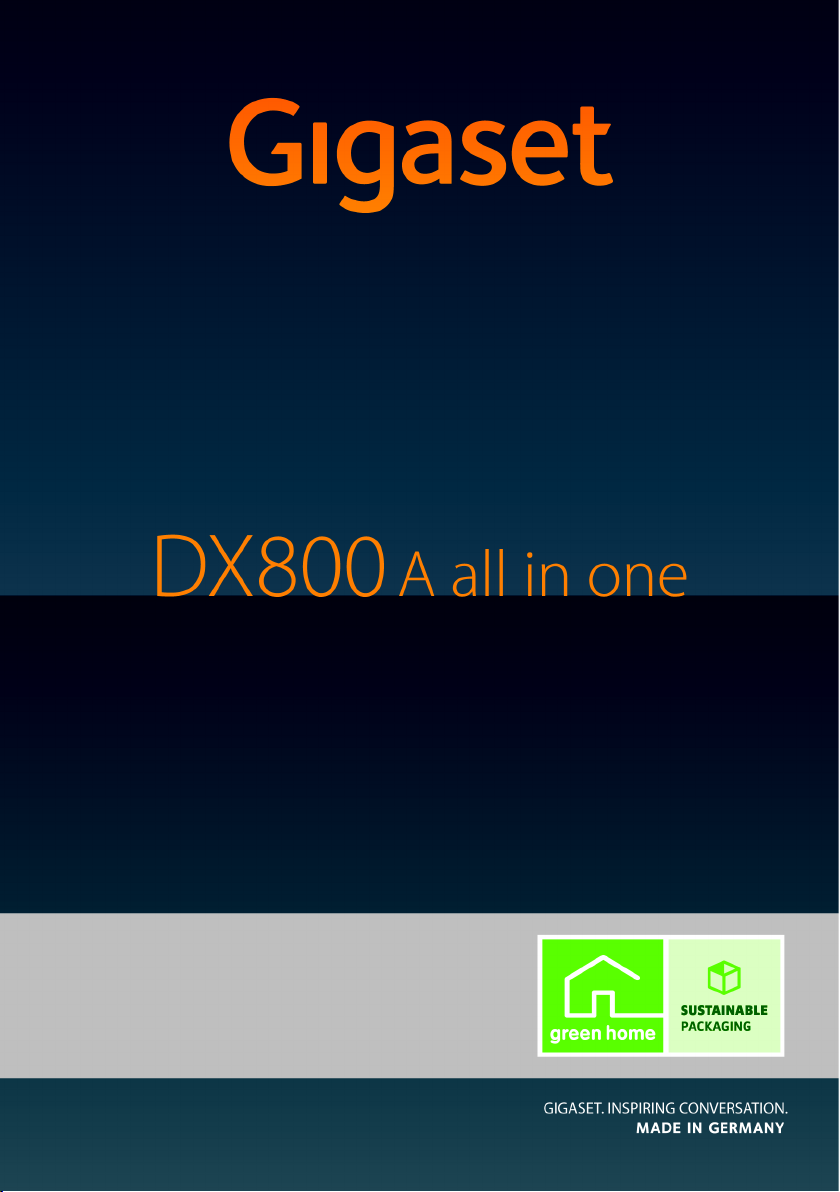
Gratulujeme
Koupí zařízení Gigaset jste si zvolili značku plně oddanou trvale
udržitelnému rozvoji. Balení tohoto produktu je ekologické.
Pokud chcete vědět víc, navštivte stránku www.gigaset.com.
Page 2
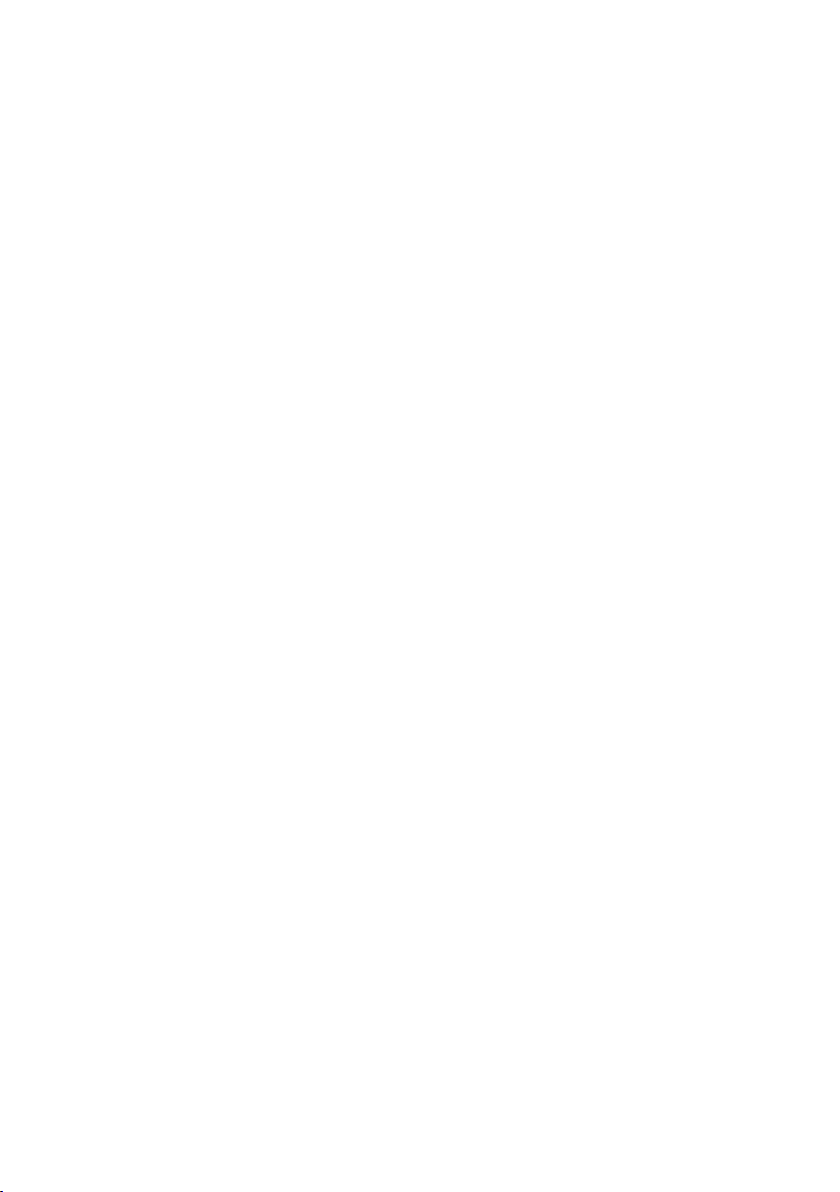
Page 3
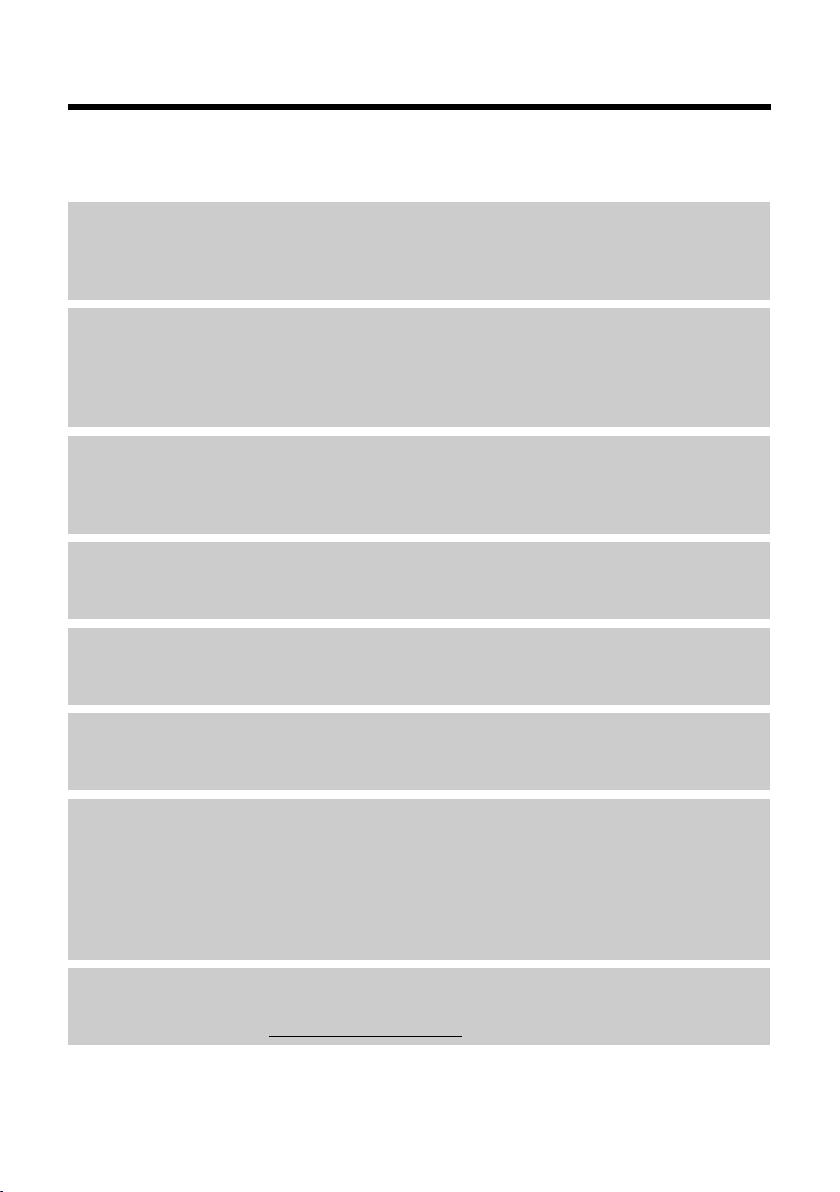
1
Gigaset DX800A all in one – váš všestranný partner
Gigaset DX800A all in one – váš všestranný partner
... který vás přesvědčí svými vnitřními i vnějšími kvalitami. Nadchne vás 3,5palcový displej TFT
se špičkovým zobrazením barev, stejně jako vynikající kvalita zvuku a elegantní design.
Vaše zařízení Gigaset umí mnohem více než jen telefonovat:
Síť DSL a ISDN nebo DSL a analogová pevná síť – Gigaset zvládne vše
– Zařízení Gigaset stačí jednoduše připojit. Samo rozpozná, k jaké síti je připojeno, a podle
toho přizpůsobí své nastavení. Spustí potřebné průvodce, prostřednictvím nichž budete
moci nastavit přijímací a odesílací spojení a přiřadit připojená zařízení.
Bluetooth a připojení k síti Ethernet, DECT a faxu
Zařízení Gigaset lze prostřednictvím sítě Ethernet připojit k Internetu a počítači. Díky tomu
můžete využívat veřejné aosobní telefonní seznamy umístěné na Internetu
(
¢ str. 76).
Telefonní seznam zařízení Gigaset, adresář mobilního telefonu s rozhraním Bluetooth
a adresář uložený v počítači je možné používat současně.
Telefonní seznam na 1 000 navštívenek vCard – kalendář a termíny
Telefonní čísla a další údaje lze ukládat do místního telefonního seznamu (¢ str. 71).
Do kalendáře si můžete zaznamenat důležité termíny a narozeniny svých blízkých a nastavit
si jejich připomenutí
(
¢ str. 115).
Využití zařízení Gigaset jako telefonní ústředny
K zařízení Gigaset lze přihlásit až šest sluchátek a jeden fax. Využít můžete rovněž tři hlasové
záznamníky. Každému zařízení lze přidělit zvláštní telefonní číslo.
Přístup k Internetu prostřednictvím zařízení Gigaset
K dispozici je informační centrum, pomocí něhož můžete na displeji telefonu prohlížet informace z Internetu, které jsou speciálně upraveny pro zobrazování na telefonu
(
¢ str. 98).
Zaručení klidu a soukromí
Podsvícení displeje je možné na noc vypnout (¢str. 134). Zařízení nabízí také možnost časového ovládání hovorů
(
¢ str. 136) a vypnutí hovorů z neznámých čísel (¢ str. 136).
Další praktické funkce
Využít můžete přenos adresáře přihlášeného sluchátka Gigaset (¢ str. 74), programovatelná funkční tlačítka
(
¢ str. 131) sloužící pro zkrácenou volbu nebo rychlý přístup
k důležitým funkcím, pohodlné telefonování s náhlavní soupravou (připojenou kabelem
¢ str. 130 či prostřednictvím rozhraní Bluetooth¢str. 127), přetáčení zpráv z hlasového
záznamníku (opětovné vyslechnutí posledních 5 sekund zprávy
(
¢ str. 102)) či čtení e-
mailových zpráv (bez nutnosti připojení k počítači).
Ochrana životního prostředí
Telefonujte ekologicky – Gigaset Green Home. Podrobnosti o našich produktech ECO DECT
jsou k dispozici na adrese www.gigaset.com/service
.
Page 4
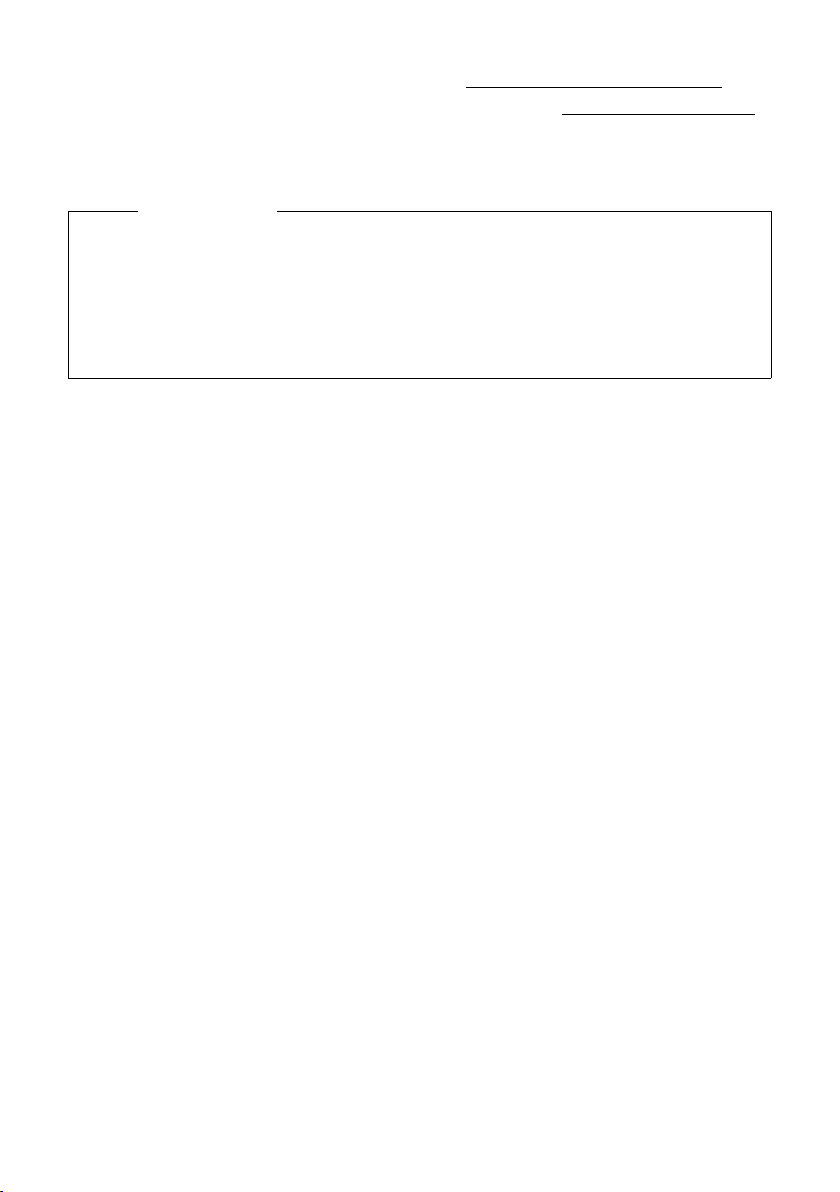
2
Gigaset DX800A all in one – váš všestranný partner
Více informací o tomto telefonu naleznete na stránce www.gigaset.com/gigasetDX800A.
Zaregistrujte svůj telefon Gigaset hned po zakoupení na stránce www.gigaset.com/service –
díky tomu budeme moci rychleji odpovídat na vaše dotazy a pomoci vám s uplatněním záruky!
Hodně zábavy s novým telefonem!
Upozornění
Chcete-li změnit jazyk používaný na displeji, postupujte podle následujících pokynů
(
¢ str. 133):
¤ Stiskněte pravou část ovládacího tlačítka v.
¤ Postupně stiskněte tlačítka *#Q3#.
¤ Pomocí ovládacího tlačítka q přejděte v seznamu na požadovaný jazyk. Poté stiskněte
pravé dialogové tlačítko.
Page 5

3
Základnová stanice – stručný přehled
1 Ovládání hlasitosti
S = nižší hlasitost; R = vyšší hlasitost
Během hovoru nebo při přehrávání zpráv:
hlasitost reproduktoru nebo sluchátek
Během signalizace externího hovoru: hlasitost
vyzvánění
2 Displej
3 Dialogová tlačítka (programovatelná;
str. 45,
str. 131); V nabídce: funkce se mění v závislosti
na situaci
4 Tlačítko zpráv
(str. 70)
Přístup k seznamům volajících a zpráv;
pokud bliká: nová zpráva, nový hovor nebo
nový firmware případně nový profil
poskytovatele
5 Tlačítko ukončení hovoru nebo tlačítko Zpět
(červené)
Ukončení hovoru, přerušení funkce, návrat
o jednu úroveň nabídky výše (krátké stisknutí);
návrat do klidového stavu (dlouhé stisknutí)
6 Funkční tlačítka (programovatelná
str. 131)
7 Opakování volby
Otevření seznamu opakování volby
(str. 67)
8 Tlačítko hlasitého telefonování
9 Tlačítko vypnutí nebo zapnutí zvuku
Během hovoru: vypnutí nebo zapnutí
mikrofonu
10 Tlačítko *
Zapnutí a vypnutí vyzvánění
(dlouhé stisknutí); při zadávání textu:
zobrazení tabulky speciálních znaků
11 Tlačítko Zpět hlasového záznamníku
Při přehrávání: přechod na začátek zprávy
nebo na předchozí zprávu
12 Poslech zpráv
Zapnutí nebo vypnutí přehrávání zpráv
13 Tlačítko zapnutí a vypnutí hlasového
záznamníku
Zapnutí nebo vypnutí přiřazeného hlasového
záznamníku
(str. 103)
14 Tlačítko #
Při zadávání textu: přepínání mezi psaním
velkých a malých písmen a číslic
15 Ovládací tlačítko
(str. 44)
16 Mikrofon
123465
7891011 12 1314 15 16
Page 6
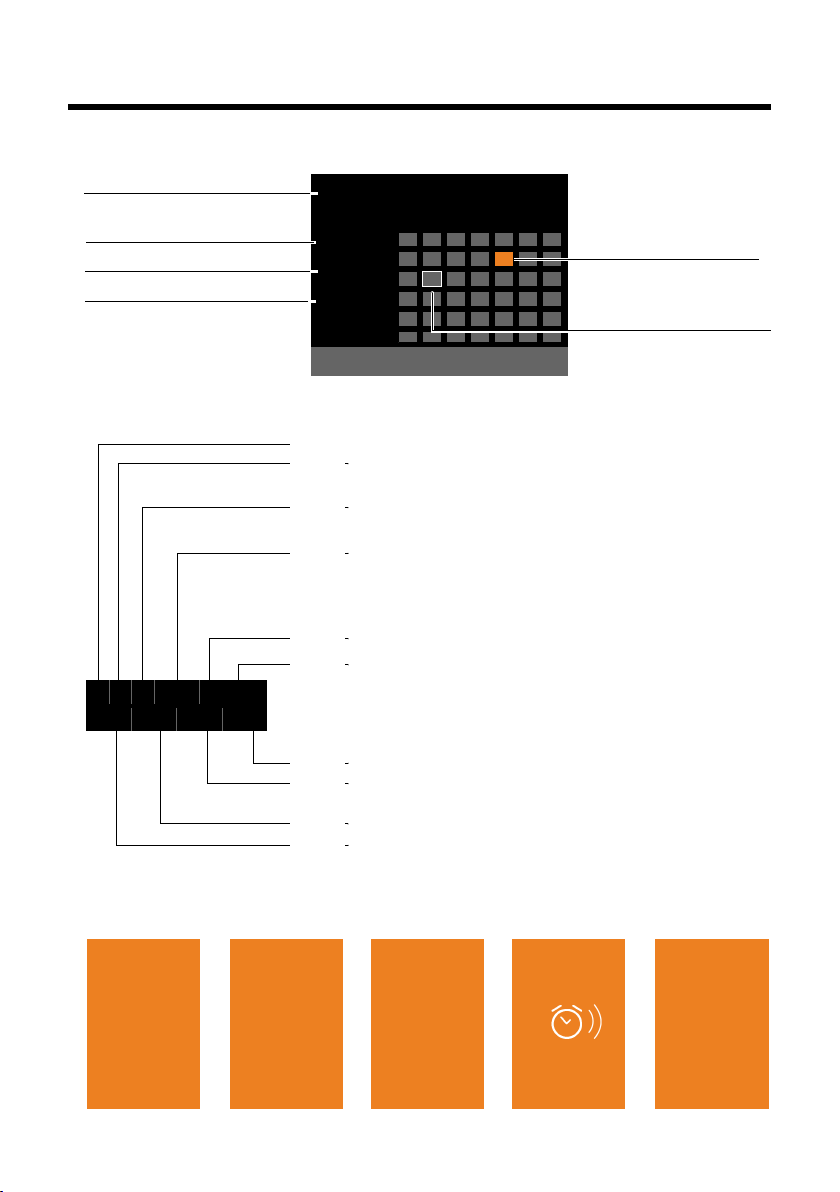
4
Symboly na displeji
Ã
1 2 3
·06:30
Ã02
Bre 2010
13:52
INT 1
Volani Kalendar
Po Ut St Ct Pa So Ne
01 02 03 04 05 06 07
08 09 10 11 12 13 14
15 16 17 18 19 20 21
22 23 24 25 26 27 28
29 30 31
Stav základové stanice
(dva řádky)
Aktuální měsíc a rok
Čas
Interní název
Ø
Ù
Ú
Signalizace
Externí hovor
(str. 53)
Ø
ã
Ú ØÃÚ
Interní hovor
(str. 120)
Nahrávání zprávy
záznamníkem
(str. 102)
Ã
1 2 3
¼ òôl ó ·06:30
Ã02
™ 10
Ë 09
n08
ØÜ
Termín (str. 115) /
výročí
(str. 76)
ØÚ
Budík
(str. 117)
Symbol hlasového záznamníku
1/ 2/ 3 čísla aktivovaných hlasových záznamníků (oranžová barva
= zapnuto)
Je aktivován režim Rezim Eko+ (bílá barva). Jsou aktivovány
režimy Rezim Eko+ a Rezim Eko (zelená barva)
(str. 114).
ò:Aktivní rozhraní Bluetooth (str. 122)
Vedle tohoto symbolu se může objevit i symbol ô, je-li
připojena náhlavní souprava s rozhraním Bluetooth, případně
symbol l, je-li připojeno datové zařízení s rozhraním Bluetooth
Je vypnuto vyzvánění
(str. 136)
Je-li zapnut upozorňovací tón hovoru, místo tohoto symbolu se
zobrazuje symbol ñ
Informace o nastavení budíku a čase buzení
(str. 117)
Počet nových zpráv:
u v seznamu zmeškaných termínů
(str. 117)
u v seznamu zpráv SMS (str. 89) nebo seznamu e-mailových
zpráv (str. 95)
u v seznamu zmeškaných hovorů (str. 70)
u v memoboxu nebo hlasovém záznamníku (str. 113)
Displej v klidovém stavu (příklad)
Termín zadaný
v kalendáři
(str. 115)
Aktuální den
Zobrazení informací o stavu v záhlaví: v závislosti na nastavení a provozním stavu
základnové stanice se zobrazují následující symboly:
Page 7
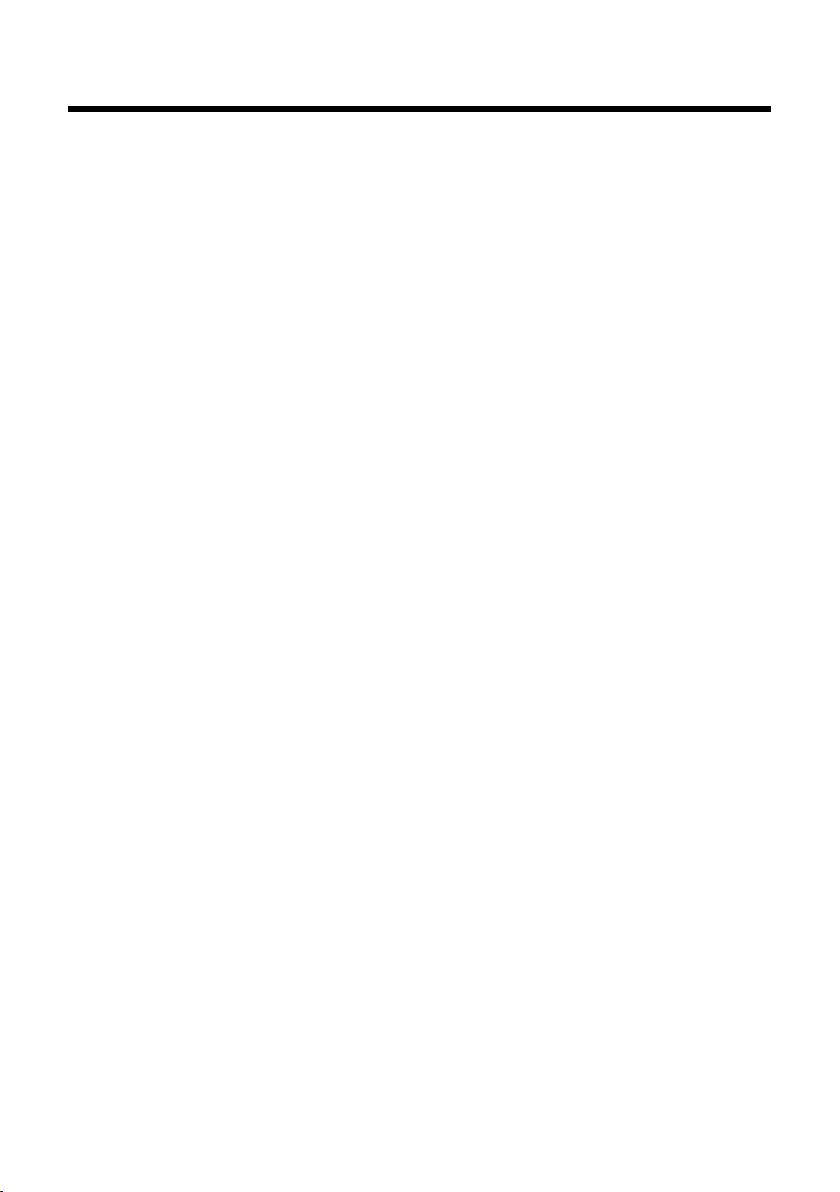
5
Obsah
Obsah
Gigaset DX800A all in one – váš všestranný partner . . . . . . . . . . . . . . . . . 1
Základnová stanice – stručný přehled . . . . . . . . . . . . . . . . . . . . . . . . . . . . . . 3
Symboly na displeji . . . . . . . . . . . . . . . . . . . . . . . . . . . . . . . . . . . . . . . . . . . . . . . . 4
Bezpečnostní pokyny . . . . . . . . . . . . . . . . . . . . . . . . . . . . . . . . . . . . . . . . . . . . . . 9
Přehled nabídek . . . . . . . . . . . . . . . . . . . . . . . . . . . . . . . . . . . . . . . . . . . . . . . . . . 10
První kroky . . . . . . . . . . . . . . . . . . . . . . . . . . . . . . . . . . . . . . . . . . . . . . . . . . . . . . . 15
Kontrola obsahu balení . . . . . . . . . . . . . . . . . . . . . . . . . . . . . . . . . . . . . . . . . . . . . . . . . . . . . . 15
Instalace základnové stanice . . . . . . . . . . . . . . . . . . . . . . . . . . . . . . . . . . . . . . . . . . . . . . . . . 16
Připojení základnové stanice . . . . . . . . . . . . . . . . . . . . . . . . . . . . . . . . . . . . . . . . . . . . . . . . . 17
Uvedení základnové stanice do provozu – průvodce instalací . . . . . . . . . . . . . . . . . . 23
Nastavení data a času . . . . . . . . . . . . . . . . . . . . . . . . . . . . . . . . . . . . . . . . . . . . . . . . . . . . . . . . 42
Další postup . . . . . . . . . . . . . . . . . . . . . . . . . . . . . . . . . . . . . . . . . . . . . . . . . . . . . . . . . . . . . . . . . 43
Obsluha základnové stanice . . . . . . . . . . . . . . . . . . . . . . . . . . . . . . . . . . . . . . 44
Ovládací tlačítko . . . . . . . . . . . . . . . . . . . . . . . . . . . . . . . . . . . . . . . . . . . . . . . . . . . . . . . . . . . . . 44
Dialogová tlačítka . . . . . . . . . . . . . . . . . . . . . . . . . . . . . . . . . . . . . . . . . . . . . . . . . . . . . . . . . . . . 45
Tlačítka pole tlačítek . . . . . . . . . . . . . . . . . . . . . . . . . . . . . . . . . . . . . . . . . . . . . . . . . . . . . . . . . 45
Oprava chybného zadání . . . . . . . . . . . . . . . . . . . . . . . . . . . . . . . . . . . . . . . . . . . . . . . . . . . . . 45
Procházení nabídek . . . . . . . . . . . . . . . . . . . . . . . . . . . . . . . . . . . . . . . . . . . . . . . . . . . . . . . . . . 46
Způsob záznamu kroků ovládání v návodu k obsluze . . . . . . . . . . . . . . . . . . . . . . . . . . 47
Telefonování . . . . . . . . . . . . . . . . . . . . . . . . . . . . . . . . . . . . . . . . . . . . . . . . . . . . . 49
Externí hovory . . . . . . . . . . . . . . . . . . . . . . . . . . . . . . . . . . . . . . . . . . . . . . . . . . . . . . . . . . . . . . . 49
Ukončení hovoru . . . . . . . . . . . . . . . . . . . . . . . . . . . . . . . . . . . . . . . . . . . . . . . . . . . . . . . . . . . . 53
Přijetí hovoru . . . . . . . . . . . . . . . . . . . . . . . . . . . . . . . . . . . . . . . . . . . . . . . . . . . . . . . . . . . . . . . . 53
Přenos telefonního čísla . . . . . . . . . . . . . . . . . . . . . . . . . . . . . . . . . . . . . . . . . . . . . . . . . . . . . . 54
Upozornění k zobrazení telefonních čísel (CLIP) . . . . . . . . . . . . . . . . . . . . . . . . . . . . . . . 55
Telefonování VoIP prostřednictvím serveru Gigaset.net . . . . . . . . . . . . . . . . . . . . . . . . 56
Gigaset HDSP – telefonování se skvělou zvukovou kvalitou . . . . . . . . . . . . . . . . . . . . 57
Zapnutí a vypnutí hlasitého telefonování a hlasitého poslechu . . . . . . . . . . . . . . . . 57
Ztlumení zvuku základnové stanice . . . . . . . . . . . . . . . . . . . . . . . . . . . . . . . . . . . . . . . . . . 58
Telefonování pomocí síťových služeb . . . . . . . . . . . . . . . . . . . . . . . . . . . . . . 59
Všeobecná nastavení všech hovorů . . . . . . . . . . . . . . . . . . . . . . . . . . . . . . . . . . . . . . . . . . . 59
Nastavení pro další hovor . . . . . . . . . . . . . . . . . . . . . . . . . . . . . . . . . . . . . . . . . . . . . . . . . . . . 62
Nastavení prováděná během externího hovoru . . . . . . . . . . . . . . . . . . . . . . . . . . . . . . . 63
Funkce používané po volání . . . . . . . . . . . . . . . . . . . . . . . . . . . . . . . . . . . . . . . . . . . . . . . . . . 66
Používání seznamů . . . . . . . . . . . . . . . . . . . . . . . . . . . . . . . . . . . . . . . . . . . . . . . 67
Seznam opakování volby . . . . . . . . . . . . . . . . . . . . . . . . . . . . . . . . . . . . . . . . . . . . . . . . . . . . . 67
Seznam doručených zpráv SMS . . . . . . . . . . . . . . . . . . . . . . . . . . . . . . . . . . . . . . . . . . . . . . 68
Seznam hlasového záznamníku . . . . . . . . . . . . . . . . . . . . . . . . . . . . . . . . . . . . . . . . . . . . . . 68
Seznamy hovorů . . . . . . . . . . . . . . . . . . . . . . . . . . . . . . . . . . . . . . . . . . . . . . . . . . . . . . . . . . . . . 68
Vyvolání seznamů tlačítkem zpráv . . . . . . . . . . . . . . . . . . . . . . . . . . . . . . . . . . . . . . . . . . . . 70
Page 8
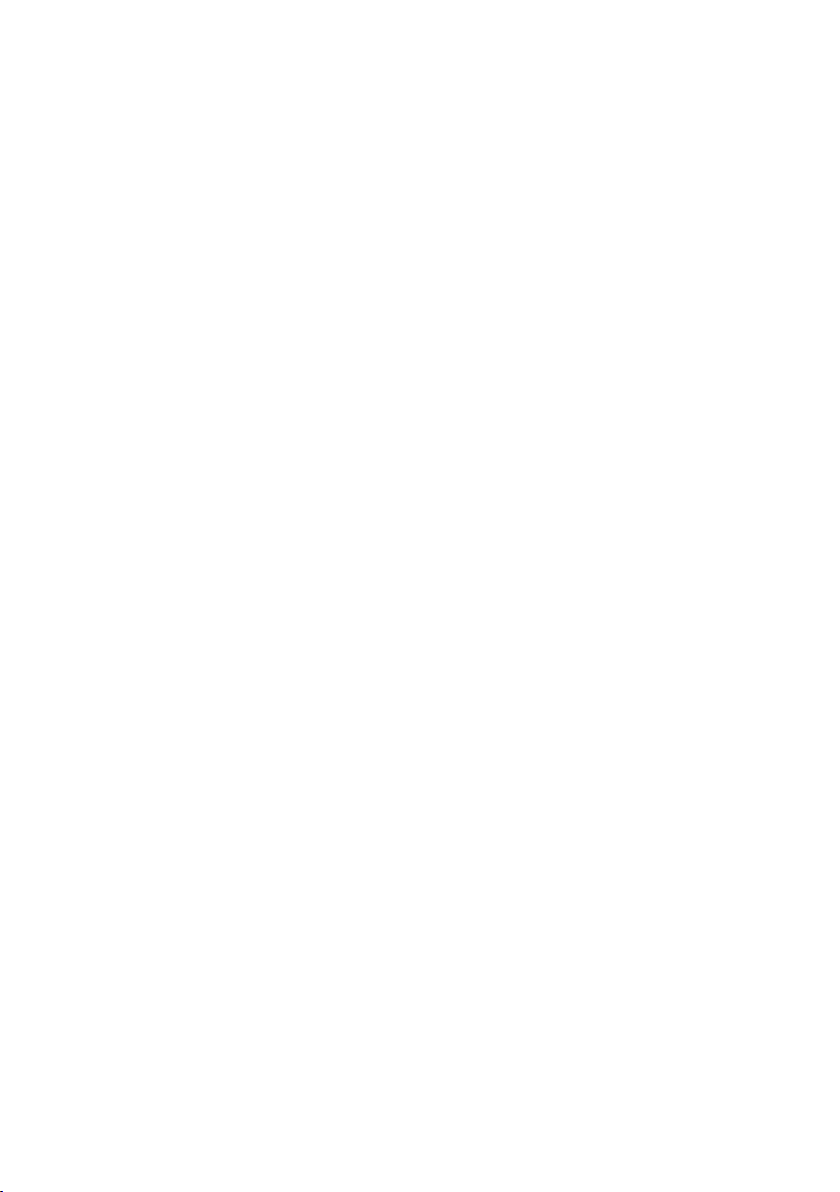
6
Obsah
Použití telefonních seznamů . . . . . . . . . . . . . . . . . . . . . . . . . . . . . . . . . . . . . . 71
Místní telefonní seznam základnové stanice . . . . . . . . . . . . . . . . . . . . . . . . . . . . . . . . . . 71
Používání telefonních seznamů online . . . . . . . . . . . . . . . . . . . . . . . . . . . . . . . . . . . . . . . . 76
Používání osobního adresáře online . . . . . . . . . . . . . . . . . . . . . . . . . . . . . . . . . . . . . . . . . . 79
Použití telefonního seznamu Gigaset.net . . . . . . . . . . . . . . . . . . . . . . . . . . . . . . . . . . . . . 81
Úsporné telefonování . . . . . . . . . . . . . . . . . . . . . . . . . . . . . . . . . . . . . . . . . . . . . 85
Definování pravidel volby . . . . . . . . . . . . . . . . . . . . . . . . . . . . . . . . . . . . . . . . . . . . . . . . . . . . 85
Řetězení čísla Call-by-Call a telefonního čísla . . . . . . . . . . . . . . . . . . . . . . . . . . . . . . . . . . 85
Zobrazení délky a ceny hovoru . . . . . . . . . . . . . . . . . . . . . . . . . . . . . . . . . . . . . . . . . . . . . . . 85
Zprávy SMS (textové zprávy) . . . . . . . . . . . . . . . . . . . . . . . . . . . . . . . . . . . . . . 86
Psaní a odesílání zpráv SMS . . . . . . . . . . . . . . . . . . . . . . . . . . . . . . . . . . . . . . . . . . . . . . . . . . 86
Příjem zpráv SMS . . . . . . . . . . . . . . . . . . . . . . . . . . . . . . . . . . . . . . . . . . . . . . . . . . . . . . . . . . . . 89
Zpráva SMS s navštívenkou vCard . . . . . . . . . . . . . . . . . . . . . . . . . . . . . . . . . . . . . . . . . . . . 91
Oznámení prostřednictvím zpráv SMS . . . . . . . . . . . . . . . . . . . . . . . . . . . . . . . . . . . . . . . . 91
Nastavení centra SMS a odesílacího spojení . . . . . . . . . . . . . . . . . . . . . . . . . . . . . . . . . . . 92
Zapnutí a vypnutí potlačení prvního zazvonění . . . . . . . . . . . . . . . . . . . . . . . . . . . . . . . 93
Zapnutí a vypnutí funkce SMS . . . . . . . . . . . . . . . . . . . . . . . . . . . . . . . . . . . . . . . . . . . . . . . . 93
SMS – odstraňování chyb . . . . . . . . . . . . . . . . . . . . . . . . . . . . . . . . . . . . . . . . . . . . . . . . . . . . 94
Oznamování e-mailových zpráv . . . . . . . . . . . . . . . . . . . . . . . . . . . . . . . . . . . 95
Otevření seznamu doručených zpráv . . . . . . . . . . . . . . . . . . . . . . . . . . . . . . . . . . . . . . . . . 95
Zobrazení hlavičky a textu e-mailové zprávy . . . . . . . . . . . . . . . . . . . . . . . . . . . . . . . . . . 96
Zobrazení adresy odesílatele e-mailové zprávy . . . . . . . . . . . . . . . . . . . . . . . . . . . . . . . . 97
Smazání e-mailové zprávy . . . . . . . . . . . . . . . . . . . . . . . . . . . . . . . . . . . . . . . . . . . . . . . . . . . . 97
Informační centrum – díky telefonu stále online . . . . . . . . . . . . . . . . . . . . 98
Spuštění informačního centra, výběr informačních služeb . . . . . . . . . . . . . . . . . . . . . 98
Přihlášení k personalizovaným informačním službám . . . . . . . . . . . . . . . . . . . . . . . . . 99
Práce s informačním centrem . . . . . . . . . . . . . . . . . . . . . . . . . . . . . . . . . . . . . . . . . . . . . . . . 99
Zobrazení informací z Internetu formou spořiče obrazovky . . . . . . . . . . . . . . . . . . . 101
Obsluha hlasového záznamníku základnové stanice . . . . . . . . . . . . . . 102
Ovládání pomocí základnové stanice . . . . . . . . . . . . . . . . . . . . . . . . . . . . . . . . . . . . . . . . 103
Zapnutí a vypnutí příposlechu . . . . . . . . . . . . . . . . . . . . . . . . . . . . . . . . . . . . . . . . . . . . . . 108
Nastavení parametrů záznamu . . . . . . . . . . . . . . . . . . . . . . . . . . . . . . . . . . . . . . . . . . . . . . 108
Obsluha záznamníku mimo domov (ovládání na dálku) . . . . . . . . . . . . . . . . . . . . . . 109
Použití memoboxu . . . . . . . . . . . . . . . . . . . . . . . . . . . . . . . . . . . . . . . . . . . . . 111
Vypnutí a zapnutí memoboxu zadání čísla . . . . . . . . . . . . . . . . . . . . . . . . . . . . . . . . . . . 111
Nastavení rychlé volby pro hlasový záznamník . . . . . . . . . . . . . . . . . . . . . . . . . . . . . . . 112
ECO DECT: nízká spotřeba energie a nízká úroveň radiového záření 114
Nastavení termínů (kalendář) . . . . . . . . . . . . . . . . . . . . . . . . . . . . . . . . . . . 115
Zobrazení nepřijatých termínů a výročí . . . . . . . . . . . . . . . . . . . . . . . . . . . . . . . . . . . . . . 117
Nastavení budíku . . . . . . . . . . . . . . . . . . . . . . . . . . . . . . . . . . . . . . . . . . . . . . . 117
Page 9
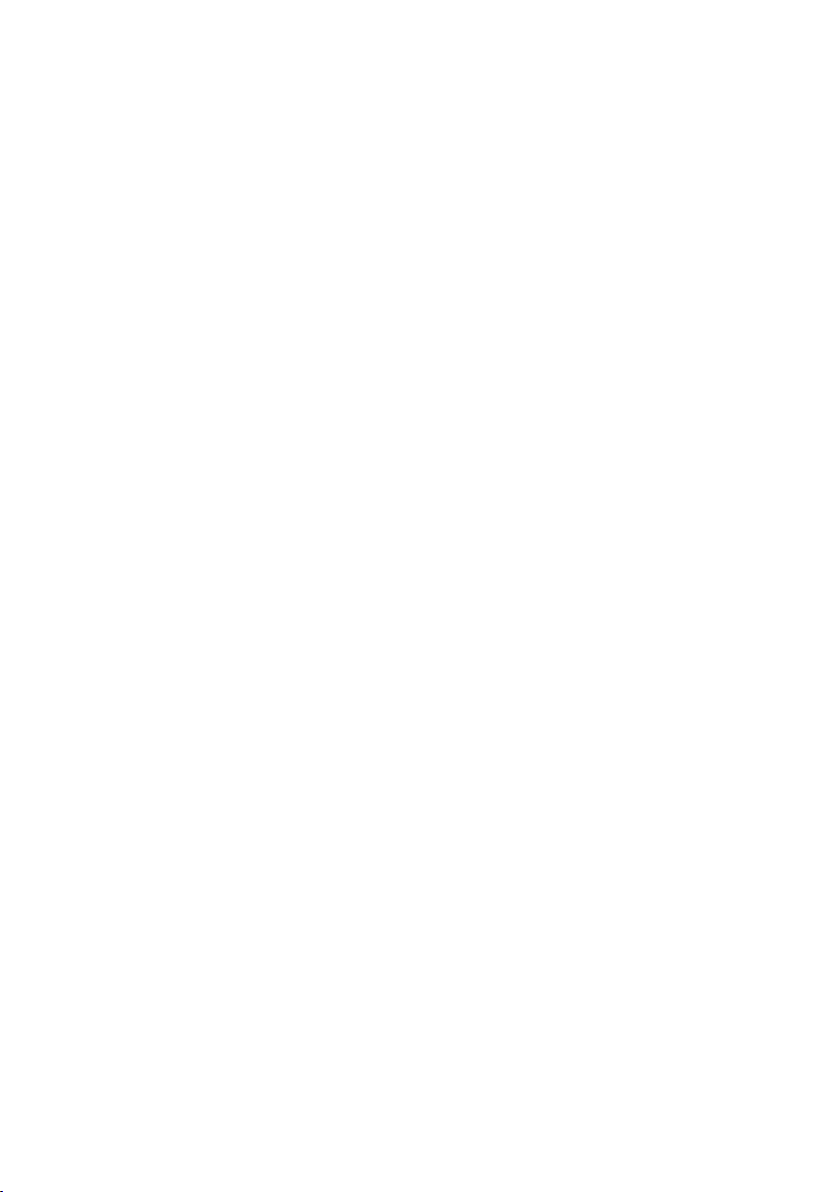
7
Obsah
Připojení a použití dalších zařízení . . . . . . . . . . . . . . . . . . . . . . . . . . . . . . . 118
Přihlášení sluchátka . . . . . . . . . . . . . . . . . . . . . . . . . . . . . . . . . . . . . . . . . . . . . . . . . . . . . . . . . 118
Odhlášení sluchátka . . . . . . . . . . . . . . . . . . . . . . . . . . . . . . . . . . . . . . . . . . . . . . . . . . . . . . . . 119
Hledání sluchátka (“paging”) . . . . . . . . . . . . . . . . . . . . . . . . . . . . . . . . . . . . . . . . . . . . . . . . 119
Interní hovor . . . . . . . . . . . . . . . . . . . . . . . . . . . . . . . . . . . . . . . . . . . . . . . . . . . . . . . . . . . . . . . 120
Změna názvu interního účastníka . . . . . . . . . . . . . . . . . . . . . . . . . . . . . . . . . . . . . . . . . . . 122
Změna interního čísla interního účastníka . . . . . . . . . . . . . . . . . . . . . . . . . . . . . . . . . . . 122
Použití zařízení Bluetooth . . . . . . . . . . . . . . . . . . . . . . . . . . . . . . . . . . . . . . . . . . . . . . . . . . . 122
Připojení faxu (ISDN) . . . . . . . . . . . . . . . . . . . . . . . . . . . . . . . . . . . . . . . . . . . . . . . . . . . . . . . . 129
Připojení a používání kabelové náhlavní soupravy . . . . . . . . . . . . . . . . . . . . . . . . . . . 130
Nastavení základnové stanice . . . . . . . . . . . . . . . . . . . . . . . . . . . . . . . . . . . 131
Rychlý přístup k funkcím a číslům . . . . . . . . . . . . . . . . . . . . . . . . . . . . . . . . . . . . . . . . . . . 131
Změna jazyka na displeji . . . . . . . . . . . . . . . . . . . . . . . . . . . . . . . . . . . . . . . . . . . . . . . . . . . . 133
Nastavení displeje . . . . . . . . . . . . . . . . . . . . . . . . . . . . . . . . . . . . . . . . . . . . . . . . . . . . . . . . . . 133
Změna hlasitosti hlasitého telefonování a hlasitosti sluchátka . . . . . . . . . . . . . . . . 134
Nastavení vyzvánění . . . . . . . . . . . . . . . . . . . . . . . . . . . . . . . . . . . . . . . . . . . . . . . . . . . . . . . . 135
Zapnutí a vypnutí upozorňovacích tónů . . . . . . . . . . . . . . . . . . . . . . . . . . . . . . . . . . . . . 137
Zapnutí a vypnutí melodie při čekání . . . . . . . . . . . . . . . . . . . . . . . . . . . . . . . . . . . . . . . . 137
Správce souborů Media-Pool . . . . . . . . . . . . . . . . . . . . . . . . . . . . . . . . . . . . . . . . . . . . . . . . 137
Nastavení systému . . . . . . . . . . . . . . . . . . . . . . . . . . . . . . . . . . . . . . . . . . . . . 138
Ruční nastavení data a času . . . . . . . . . . . . . . . . . . . . . . . . . . . . . . . . . . . . . . . . . . . . . . . . . 138
Ochrana před neoprávněným přístupem . . . . . . . . . . . . . . . . . . . . . . . . . . . . . . . . . . . . 139
Nastavení vlastní předvolby . . . . . . . . . . . . . . . . . . . . . . . . . . . . . . . . . . . . . . . . . . . . . . . . . 139
Nastavení adresy IP základnové stanice v síti LAN . . . . . . . . . . . . . . . . . . . . . . . . . . . . 140
Vytvoření a mazání čísel MSN (ISDN) . . . . . . . . . . . . . . . . . . . . . . . . . . . . . . . . . . . . . . . . . 141
Konfigurace spojení VoIP . . . . . . . . . . . . . . . . . . . . . . . . . . . . . . . . . . . . . . . . . . . . . . . . . . . . 142
Přidělení odesílacích a přijímacích spojení interním účastníkům . . . . . . . . . . . . . . 143
Aktualizace firmwaru telefonu . . . . . . . . . . . . . . . . . . . . . . . . . . . . . . . . . . . . . . . . . . . . . . . 144
Podpora opakovače . . . . . . . . . . . . . . . . . . . . . . . . . . . . . . . . . . . . . . . . . . . . . . . . . . . . . . . . . 145
Aktivace a deaktivace rozhraní DECT . . . . . . . . . . . . . . . . . . . . . . . . . . . . . . . . . . . . . . . . 146
Zapnutí a vypnutí portu faxu (ISDN) . . . . . . . . . . . . . . . . . . . . . . . . . . . . . . . . . . . . . . . . . 146
Obnovení továrního nastavení základnové stanice . . . . . . . . . . . . . . . . . . . . . . . . . . . 147
Zjištění adresy MAC základnové stanice . . . . . . . . . . . . . . . . . . . . . . . . . . . . . . . . . . . . . . 147
Změna standardní přípojky . . . . . . . . . . . . . . . . . . . . . . . . . . . . . . . . . . . . . . . . . . . . . . . . . 148
Připojení základnové stanice k telefonní ústředně . . . . . . . . . . . . . . . . 150
Uložení předvolby (provolby/předčíslí) . . . . . . . . . . . . . . . . . . . . . . . . . . . . . . . . . . . . . . 150
Nastavení délek pauz (pevná síť) . . . . . . . . . . . . . . . . . . . . . . . . . . . . . . . . . . . . . . . . . . . . 151
Nastavení délky signálu flash (pevná síť) . . . . . . . . . . . . . . . . . . . . . . . . . . . . . . . . . . . . . 151
Předání hovoru (ISDN) – ECT (Explicit Call Transfer) . . . . . . . . . . . . . . . . . . . . . . . . . . . 151
Centrex (ISDN) . . . . . . . . . . . . . . . . . . . . . . . . . . . . . . . . . . . . . . . . . . . . . . . . . . . . . . . . . . . . . . 152
Možnosti volby (ISDN) . . . . . . . . . . . . . . . . . . . . . . . . . . . . . . . . . . . . . . . . . . . . . . . . . . . . . . 152
Page 10
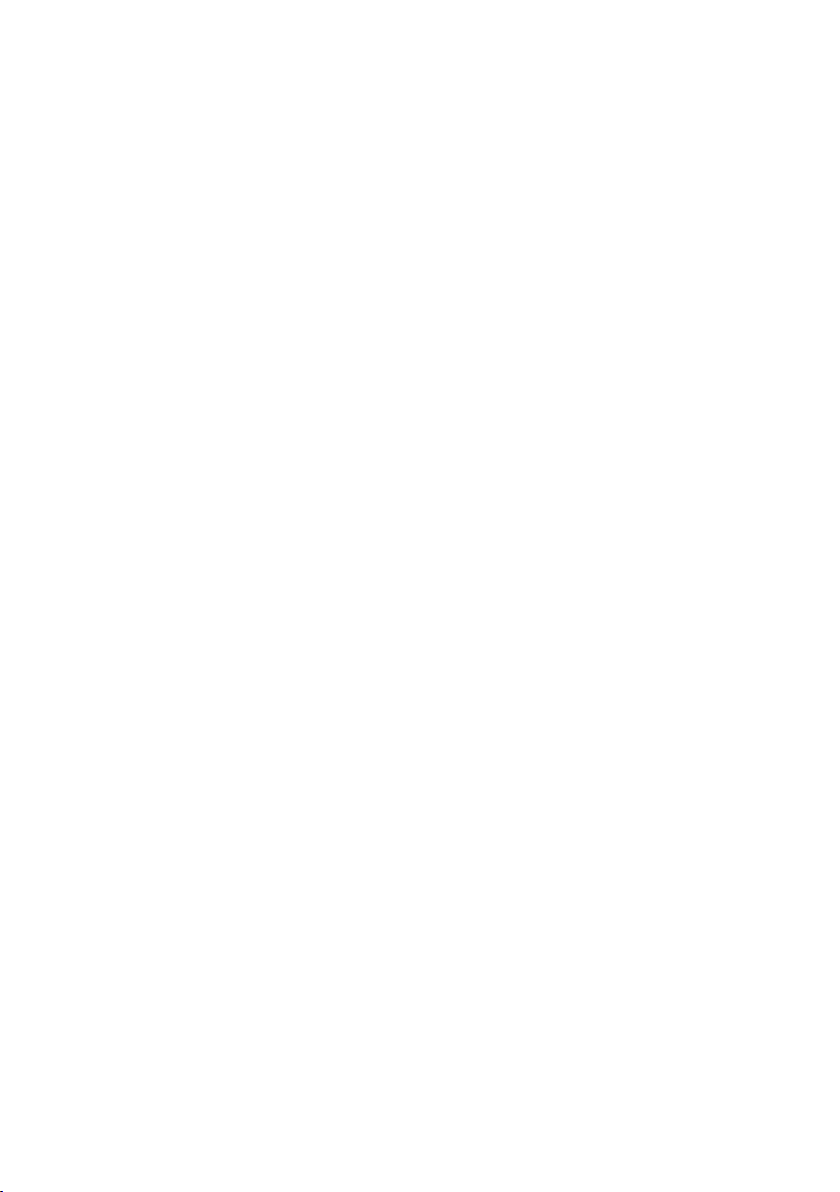
8
Obsah
Zákaznický servis a podpora . . . . . . . . . . . . . . . . . . . . . . . . . . . . . . . . . . . . . 153
Otázky a odpovědi . . . . . . . . . . . . . . . . . . . . . . . . . . . . . . . . . . . . . . . . . . . . . . . . . . . . . . . . . . 154
Stavové kódy VoIP . . . . . . . . . . . . . . . . . . . . . . . . . . . . . . . . . . . . . . . . . . . . . . . . . . . . . . . . . . 156
Dotaz na servisní informace . . . . . . . . . . . . . . . . . . . . . . . . . . . . . . . . . . . . . . . . . . . . . . . . . 158
Prohlášení o shodě . . . . . . . . . . . . . . . . . . . . . . . . . . . . . . . . . . . . . . . . . . . . . . . . . . . . . . . . . . 159
Záruka . . . . . . . . . . . . . . . . . . . . . . . . . . . . . . . . . . . . . . . . . . . . . . . . . . . . . . . . . . . . . . . . . . . . . . 160
Životní prostředí . . . . . . . . . . . . . . . . . . . . . . . . . . . . . . . . . . . . . . . . . . . . . . . 162
Dodatek . . . . . . . . . . . . . . . . . . . . . . . . . . . . . . . . . . . . . . . . . . . . . . . . . . . . . . . 163
Údržba a péče . . . . . . . . . . . . . . . . . . . . . . . . . . . . . . . . . . . . . . . . . . . . . . . . . . . . . . . . . . . . . . 163
Kontakt s kapalinou . . . . . . . . . . . . . . . . . . . . . . . . . . . . . . . . . . . . . . . . . . . . . . . . . . . . . . . . . 163
Vkládací štítky . . . . . . . . . . . . . . . . . . . . . . . . . . . . . . . . . . . . . . . . . . . . . . . . . . . . . . . . . . . . . . 163
Technické údaje . . . . . . . . . . . . . . . . . . . . . . . . . . . . . . . . . . . . . . . . . . . . . . . . . . . . . . . . . . . . 163
Psaní a úprava textu . . . . . . . . . . . . . . . . . . . . . . . . . . . . . . . . . . . . . . . . . . . . . . . . . . . . . . . . 164
Gigaset QuickSync – další funkce využívající rozhraní počítače . . . . . . . . . . . . . . . . 165
Software Open Source použitý v produktu . . . . . . . . . . . . . . . . . . . . . . . . . . . . . . . . . . . 165
GNU General Public License (GPL) . . . . . . . . . . . . . . . . . . . . . . . . . . . . . . . . . . . . . . . . . . . 166
GNU Lesser General Public License (LGPL) . . . . . . . . . . . . . . . . . . . . . . . . . . . . . . . . . . . 170
Vysvětlení pojmů . . . . . . . . . . . . . . . . . . . . . . . . . . . . . . . . . . . . . . . . . . . . . . . 176
Příslušenství . . . . . . . . . . . . . . . . . . . . . . . . . . . . . . . . . . . . . . . . . . . . . . . . . . . 186
Rejstřík . . . . . . . . . . . . . . . . . . . . . . . . . . . . . . . . . . . . . . . . . . . . . . . . . . . . . . . . 190
Page 11
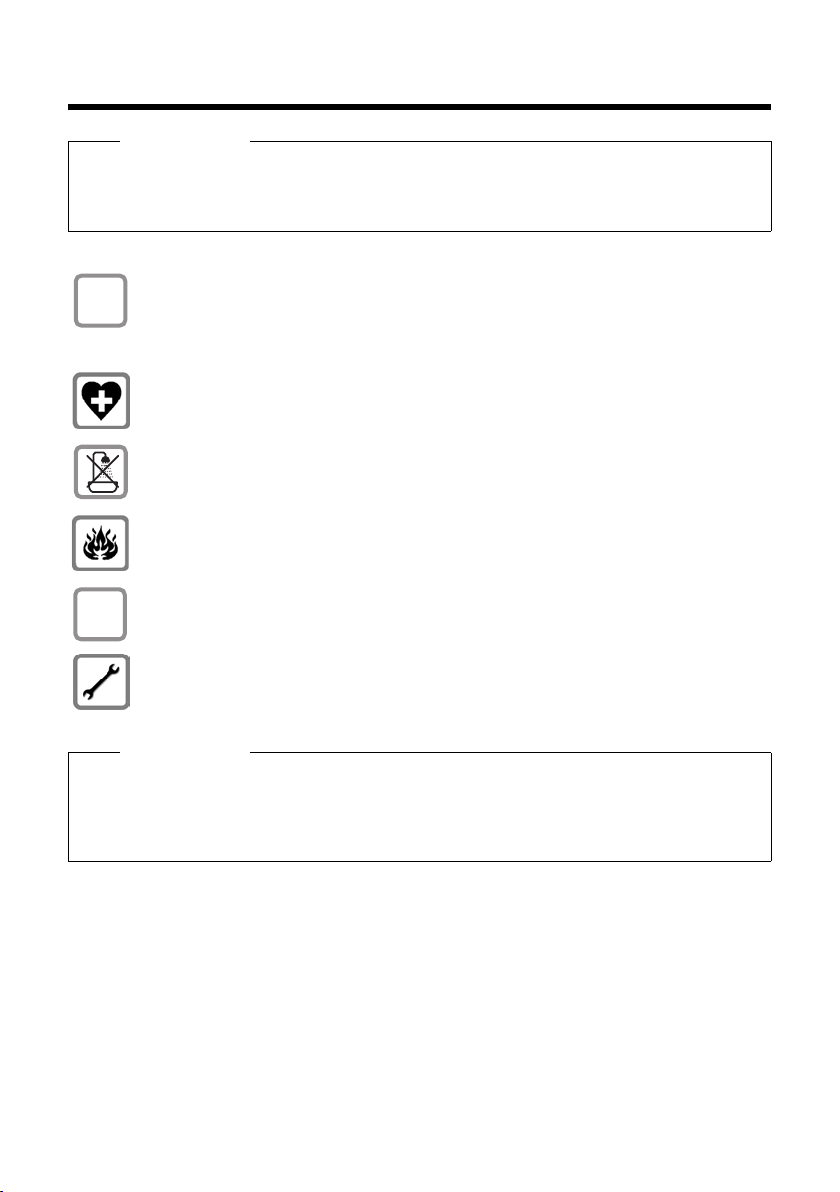
9
Bezpečnostní pokyny
Bezpečnostní pokyny
Pozor
Než začnete zařízení používat, důkladně si pročtěte bezpečnostní pokyny a návod k obsluze.
Vysvětlete pokyny svým dětem. Poučte je také o možných nebezpečích, která souvisejí
s používáním telefonu.
Používejte pouze dodaný napájecí adaptér, jehož označení je uvedeno na spodní
straně základnové stanice.
K připojení faxu, pevné linky, linky ISDN, sítě LAN a sluchátek používejte pouze
dodaný kabel a k tomu určené konektory.
Provoz zařízení může mít vliv na fungování lékařských přístrojů. Vždy dodržujte
technické podmínky příslušného prostředí, např. lékařské ordinace.
Neinstalujte telefon v koupelně ani ve sprše. Telefon není odolný vůči stříkající vodě.
Nepoužívejte telefon v prostředí, kde hrozí nebezpečí výbuchu, např. v lakovnách.
Zařízení předávejte třetím osobám vždy pouze s návodem k obsluze.
Vadné telefony vyřaďte z provozu nebo je nechte opravit servisním oddělením,
protože jinak by mohly způsobovat rušení jiných bezdrátových služeb.
Upozornění
u K analogovému konektoru a konektoru ISDN lze připojit pouze koncová zařízení, která
jsou určena k provozu ve vnitřních prostorách (v budovách).
u Některé funkce popsané v tomto návodu k obsluze nemusí být dostupné ve všech
zemích a u všech poskytovatelů připojení.
$
ƒ
Page 12
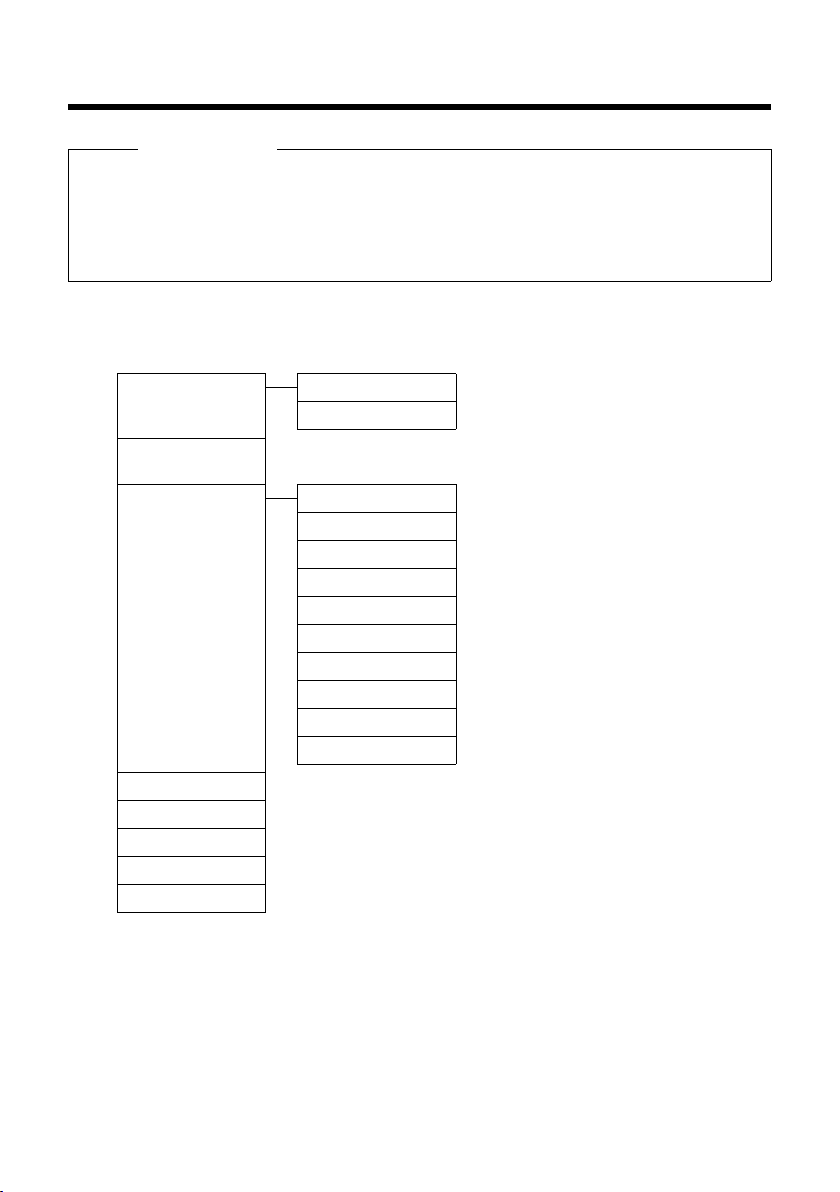
10
Přehled nabídek
Přehled nabídek
Upozornění
V nabídce základnové stanice se podle typu připojení (Internet a analogová pevná síť nebo
Internet a ISDN) zobrazují různé funkce.
Funkce, které se zobrazují, pouze pokud je telefon připojen k analogové pevné síti, jsou
označeny poznámkou “pouze při připojení k pevné síti”. Podobně je u funkcí vztahujících
se k připojení ISDN uvedena poznámka “pouze při připojení ISDN”.
Otevření hlavní nabídky: na základnové stanici v klidovém stavu stiskněte tlačítko v:
Ç
Sluzby site
Dalsi volba Anonymni pouze při připojení ISDN ¢
str. 62
Ovladani klavesnice pouze při připojení ISDN
¢
str. 62
Pristi volani
anonymni
pouze při připojení k pevné síti
Presmerovani Interni linka pouze při připojení ISDN
¢
str. 60
Pevna linka pouze při připojení k pevné síti
¢
str. 60
MSN1
¢
str. 60
MSN2 MSN1 až MSN10 pouze při
připojení ISDN
:
MSN10
IP1
IP2
:
IP6
Cekajici volani
¢
str. 61
Vs. volani anonym.
¢
str. 59
Zanepr. pri zanepr.
¢
str. 62
Prepojeni (ECT)
¢
str. 61
Zpet.volani vyp. pouze při připojení ISDN
¢
str. 66
Page 13
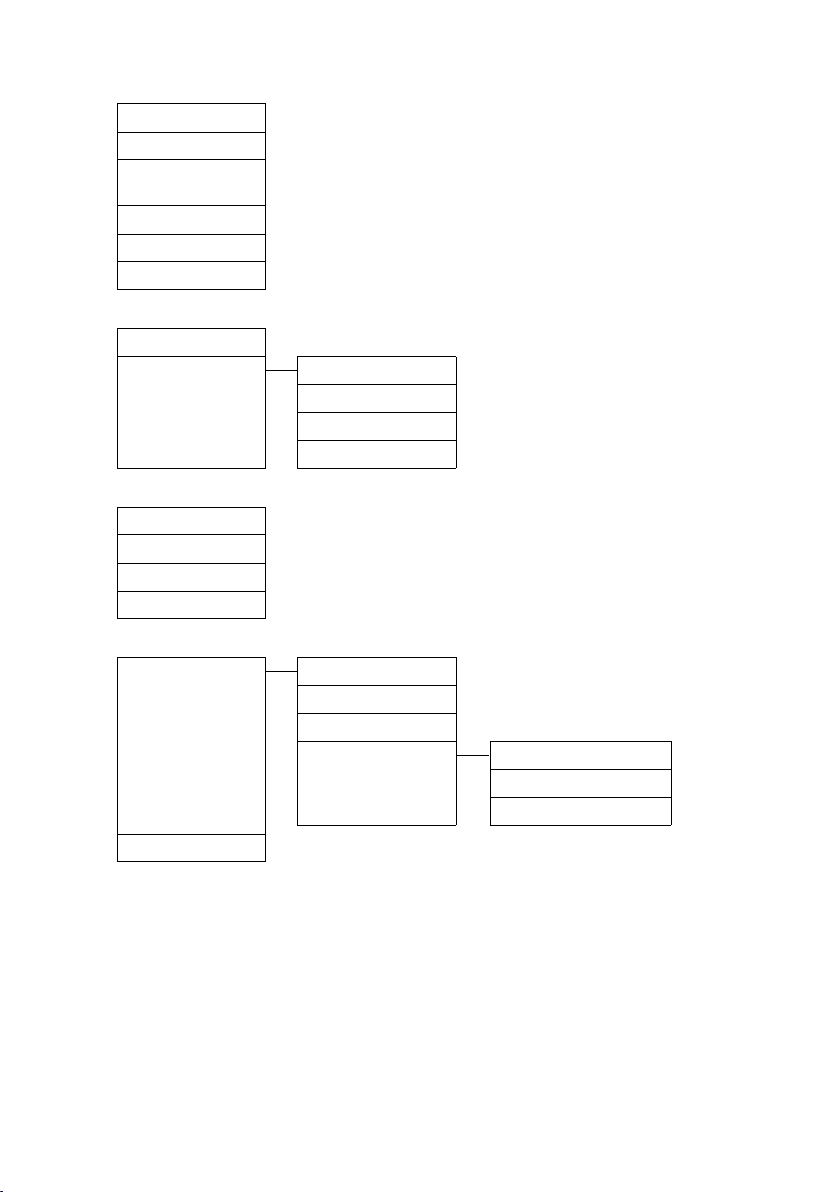
11
Přehled nabídek
ò Bluetooth
¢str. 122
Aktivace
Vyhledat pren. pr.
Vyhledat mobilni
telef.
Vyhledat dat. zariz.
Znama zarizeni
Vlastni zarizeni
É Spravce souboru
Informacni centrum ¢
str. 98
Datovy adresar Sporice displeje
¢
str. 137
Foto volajiciho
Zvuky
Volna pamet
Ê
Seznamy volani
¢
str. 67
Vsechna volani
Odchozi volani
Prijata volani
Ztracena volani
Ë
Zpravy
SMS Nova SMS ¢
str. 86
Prichozi
¢
str. 89
Koncepty
¢
str. 87
Nastaveni SMS centra
¢
str. 92
Oznameni
¢
str. 91
Stav
E-mail
¢
str. 95
Page 14
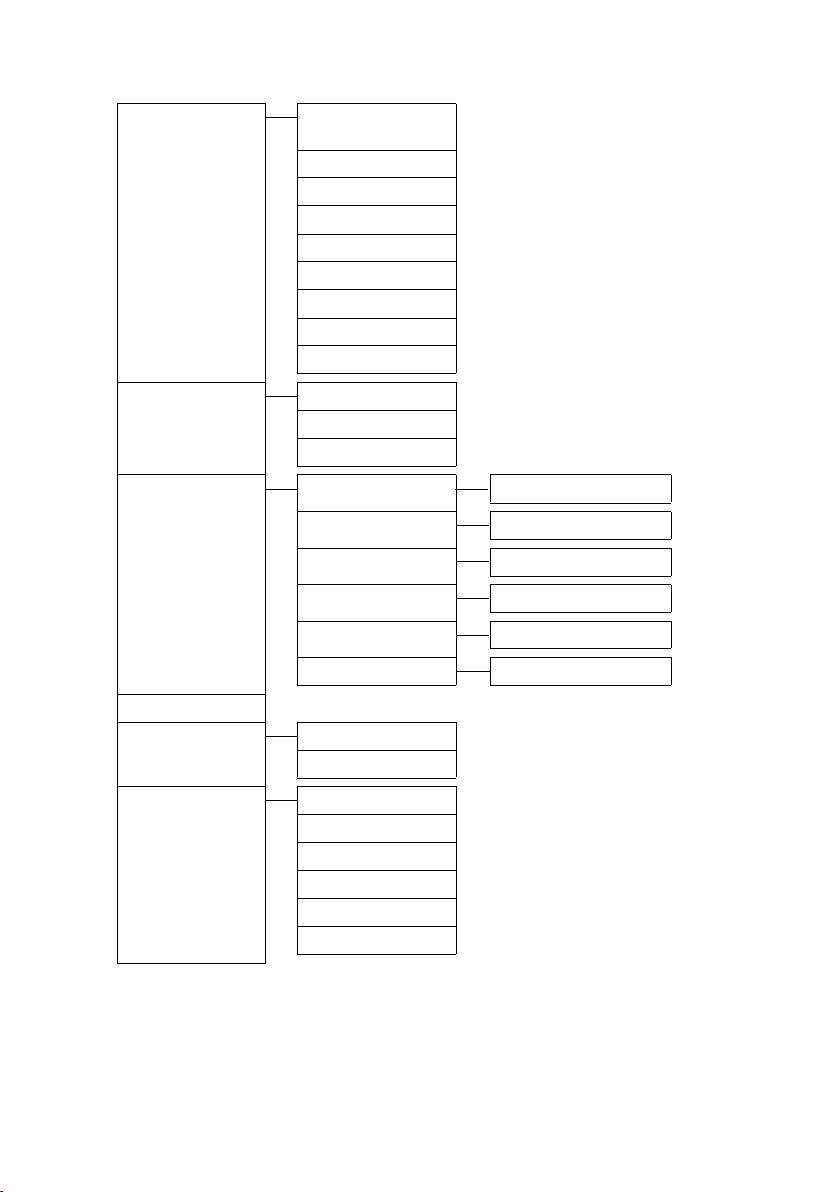
12
Přehled nabídek
Ì
Zaznamnik
¢str. 102
Prehrat zpravy Sit. zaznam.: Pevna
linka
pouze při připojení k pevné síti
¢
str. 111
Sitovy zazn.: ISDN pouze při připojení ISDN
¢
str. 111
Sitovy zaznam.: IP1
Sitovy zaznam.: IP2
:
Sitovy zaznam.: IP6
Zaznamnik 1
¢
str. 105
Zaznamnik 2
Zaznamnik 3
Aktivace Zaznamnik 1 ¢str. 103
Zaznamnik 2
Zaznamnik 3
Ohlaseni Nahrat ohlaseni Zaznamnik 1 až 3 ¢str. 104
Prehrat ohlaseni Zaznamnik 1 až 3
Smazat ohlaseni Zaznamnik 1 až 3
Nahrat pripominku Zaznamnik 1 až 3
Poslech. pripominku Zaznamnik 1 až 3
Smazat pripominku Zaznamnik 1 až 3
Zaznamy
¢
str. 107
Priposlech Stolni telefon
¢
str. 108
Pren.c.
Memoboxy Sitovy zazn.: ISDN pouze při připojení ISDN
¢
str. 111
Sit. zazn.: Pevna l. pouze při připojení k pevné síti
¢
str. 111
Sitovy zaznam.: IP1
Sitovy zaznam.: IP2
:
Sitovy zaznam.: IP6
Page 15

13
Přehled nabídek
Obsadit tlac. 1 Sit. zazn.: Pevna l. pouze při připojení k pevné síti ¢str. 112
Sitovy zazn.: ISDN pouze při připojení ISDN
¢
str. 112
Sitovy zaznam.: IP1
Sitovy zaznam.: IP2
:
Sitovy zaznam.: IP6
Zaznamnik
Í
Organizer
Kalendar ¢
str. 115
Budik
¢
str. 117
Zmeskane budiky
¢
str. 117
Î
Kontakty
Tel . se zna m ¢
str. 71
Tel. seznam site Gigaset.net
Online Directory Zobrazí se seznam dostupných
telefonních seznamů online s
názvy poskytovatelů.
¢
str. 76
Zlaté stránky
¢
str. 76
Prv.NetDir
¢
str. 79
Ï Nastaveni
Asistent pri pripojeni ISDN
pouze při připojení ISDN
¢str. 141
VoIP
¢
str. 142
Asistent VoIP pouze při připojení k pevné síti
¢
str. 142
Datum/Cas
¢
str. 138
Nastaveni zvuku Hlasitost hovoru
¢
str. 134
Vyzvaneni Hlasitost
¢
str. 135
Melodie
Casove nastaveni
Ztisit anonymni vol.
Upozornujici tony
¢
str. 137
Melodie pri cekani
¢
str. 137
Displej Sporic displeje
¢
str. 133
Informacni tikr
Podsviceni
}
Page 16
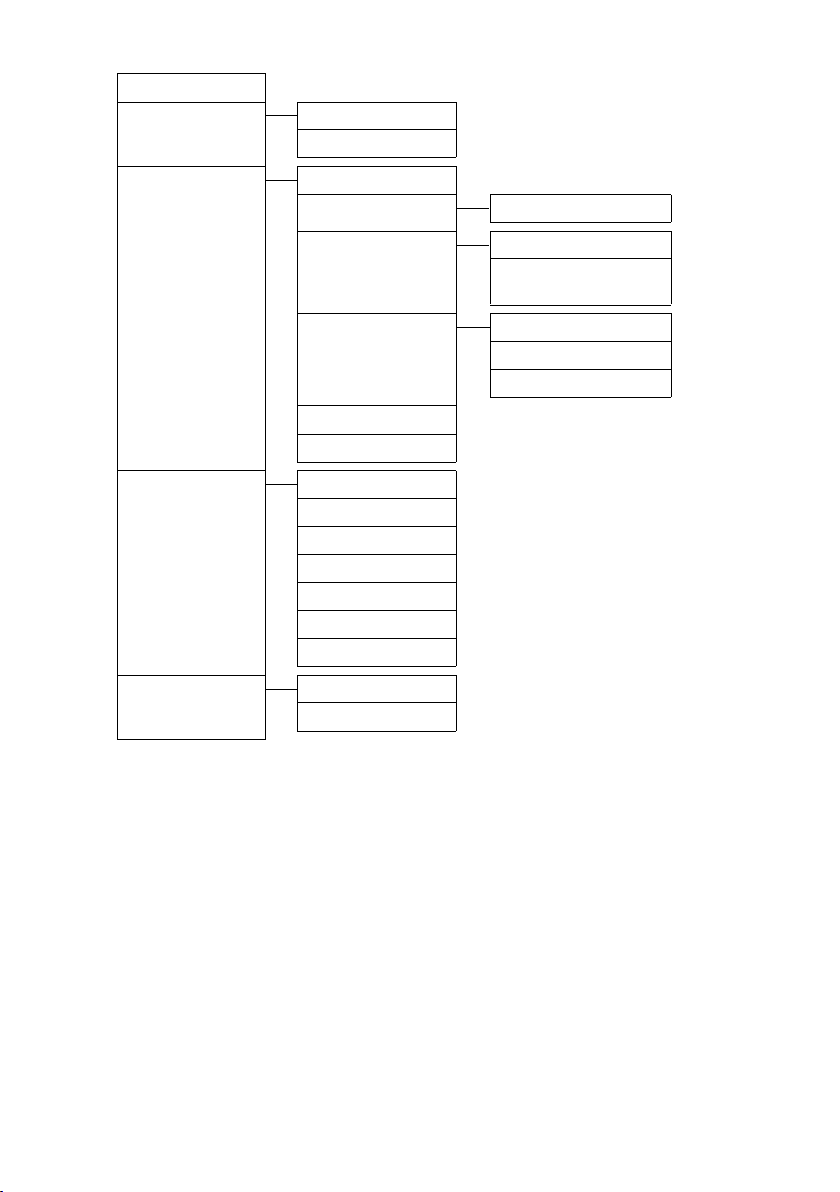
14
Přehled nabídek
Jazyk ¢str. 133
Prihlaseni Prihlasit pren.cast
¢
str. 118
Odhlasit pren.cast
¢
str. 119
Telefonie Mistni predvolby
¢
str. 139
Odeslani pripojeni INT 1 ... INT 8
¢
str. 143
Prijem pripojeni INT 1 ... INT 8
¢
str. 144
Zaznamnik 1 ...
Zaznamnik 3
¢
str. 102
Druh volby Aut. tonove vytac.
¢
str. 152
(pouze při připojení
ISDN)
Autom.klaves.
Volba z * a #
Opakovani volby pouze při připojení k pevné síti ¢str. 151
Kod KPVS
¢
str. 150
System Obnovit
¢
str. 147
Rozhrani DECT
¢
str. 146
Port FAX
¢
str. 146
Rezim Repeater
¢
str. 145
Mistni sit
¢
str. 140
Aktualiz. Firmware
¢
str. 144
PIN systemu
¢
str. 139
Rezim Eko Rezim Eko
¢
str. 114
Rezim Eko+
¢
str. 114
Page 17
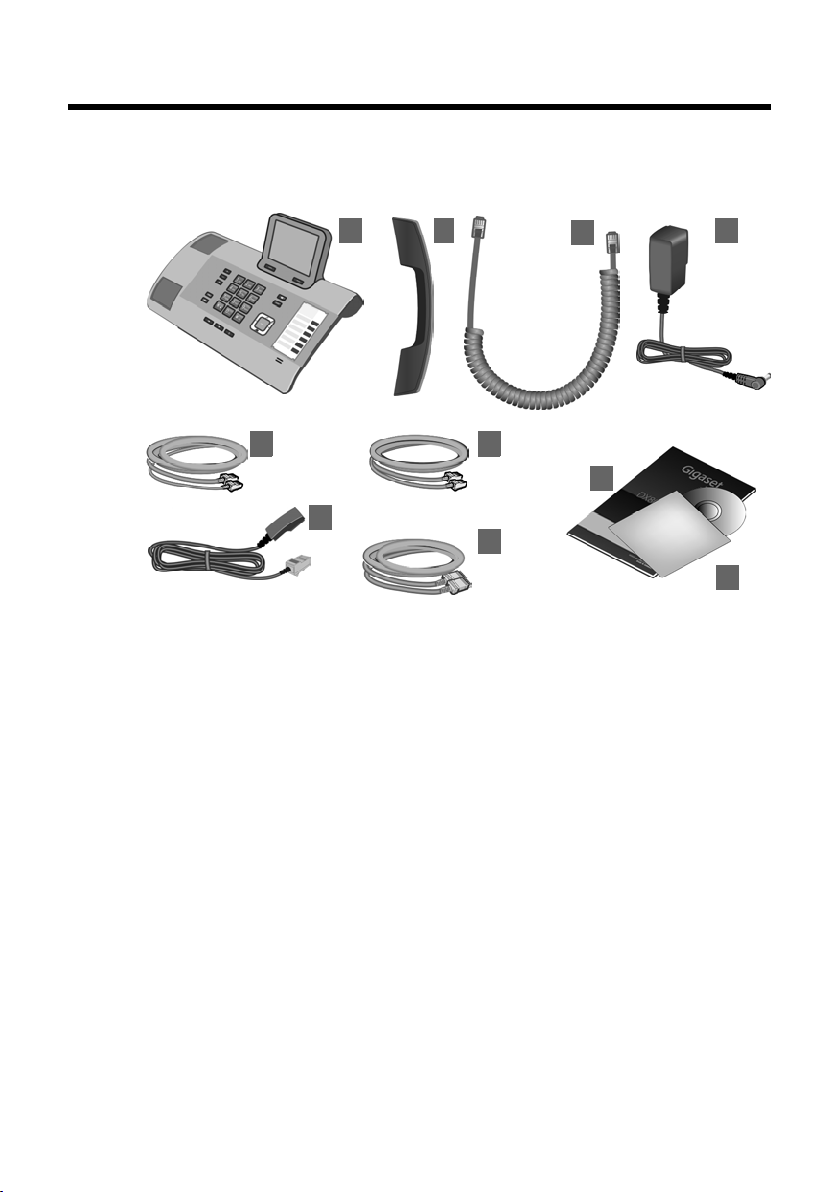
15
První kroky
První kroky
Kontrola obsahu balení
1 Základnová stanice
2 Sluchátko pro připojení k základnové stanici
3 Spirálový kabel pro připojení sluchátka k základnové stanici
4 Síťový kabel pro připojení základnové stanice k elektrické zásuvce
5 Telefonní kabel pro připojení základnové stanice k síti ISDN (8vodičový se
2 konektory mini-western 8/8; vnitřní 4 vodiče jsou obsazeny, kabel je mírně zploštěn)
6 Telefonní kabel pro připojení základnové stanice k pevné síti (8vodičový
s konektorem RJ45; vnější 2 vodiče jsou obsazeny, kabel je mírně zploštěn)
7 Kabel pro připojení faxu k základnové stanici (6vodičový se 2 konektory mini-
western 6/6)
8 Ethernetový kabel (LAN) (kategorie 5 se 2 konektor y RJ45 Western-Modular) pro
připojení základnové stanice k routeru (LAN/Internet) nebo počítači
9 Stručný návod k obsluze
10 Disk CD
9
10
3
2
6
1 4
5 7
8
Page 18
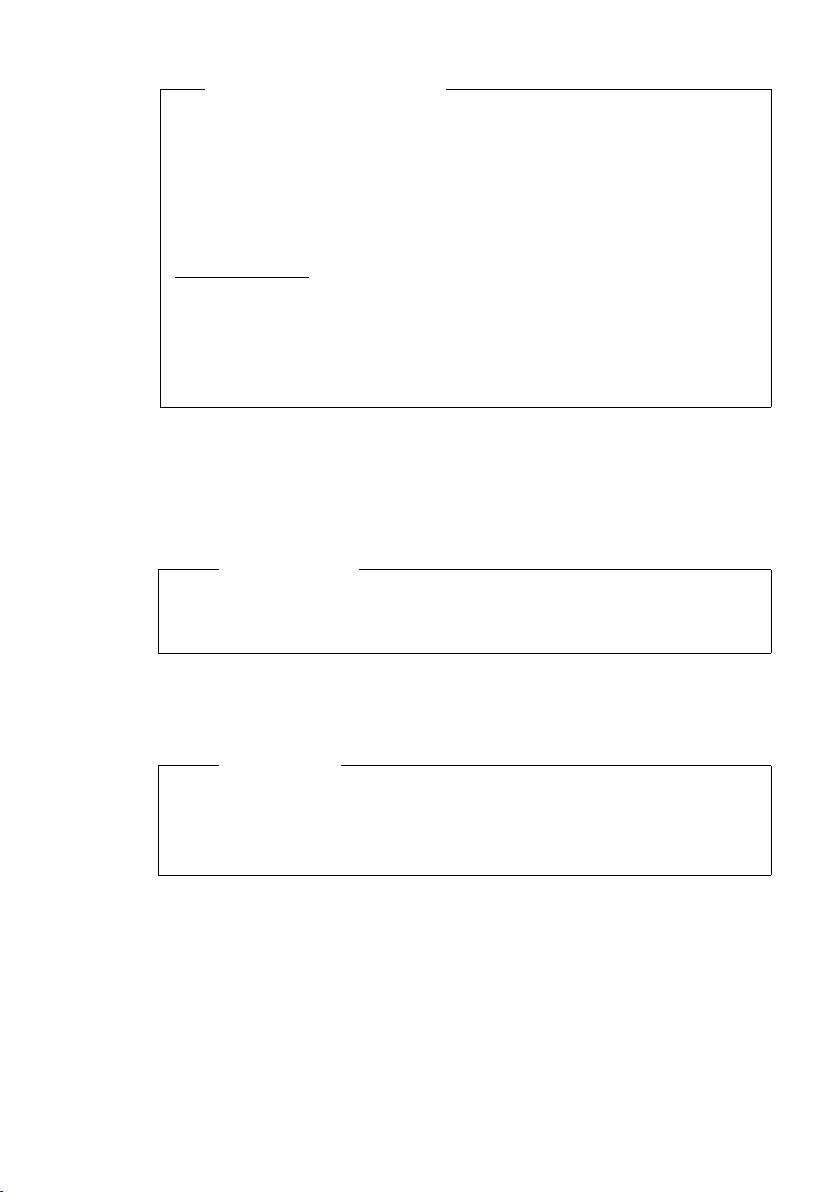
16
První kroky
Instalace základnové stanice
Základnová stanice je určena k provozu ve vnitřních suchých prostorách
s teplotami v rozmezí od +5 °C do +45 °C.
¤ Základnovou stanici umístěte na centrálním místě v bytě nebo domě.
Nožky přístroje obvykle nezanechávají stopy na podložce. Vzhledem k množství
typů laků a politur používaných na nábytek však nelze vyloučit, že při umístění
přístroje nezůstanou na povrchu stopy.
Aktualizace firmwaru
Tento návod k obsluze popisuje funkce základnové stanice s firmwarem od
verze 56.00.
Kdykoli budou k dispozici nové nebo vylepšené funkce pro zařízení Gigaset,
budou zveřejněny aktualizace firmwaru, které budete možné stáhnout do základnové stanice
(
¢ str. 144). Pokud se tím změní ovládání základnové stanice,
bude na Internetu zpřístupněna také nová verze návodu k obsluze, případně
jeho doplnění, a to na adrese:
www.gigaset.com
.
Stránka týkající se konkrétního modelu základnové stanice se zobrazí po
výběru požadovaného produktu. Na této stránce je uveden odkaz na návody
k obsluze.
Pokyny ke zjištění verze aktuálně používaného firmwaru naleznete na
¢
str. 158.
Upozornění
Pokud chcete spolu se základnovou stanicí používat i sluchátka, respektujte
dosah základnové stanice. Ve volném prostoru může být až 300 m, v budovách
až 50 m. Při zapnutí režimu Rezim Eko
(
¢ str. 114) se dosah snižuje.
Pozor
u Telefon nikdy nevystavujte vlivu: tepelných zdrojů, přímého slunečního
záření, jiných elektrických přístrojů.
u Chraňte zařízení Gigaset před vlhkem, prachem a agresivními kapalinami
avýpary.
Page 19
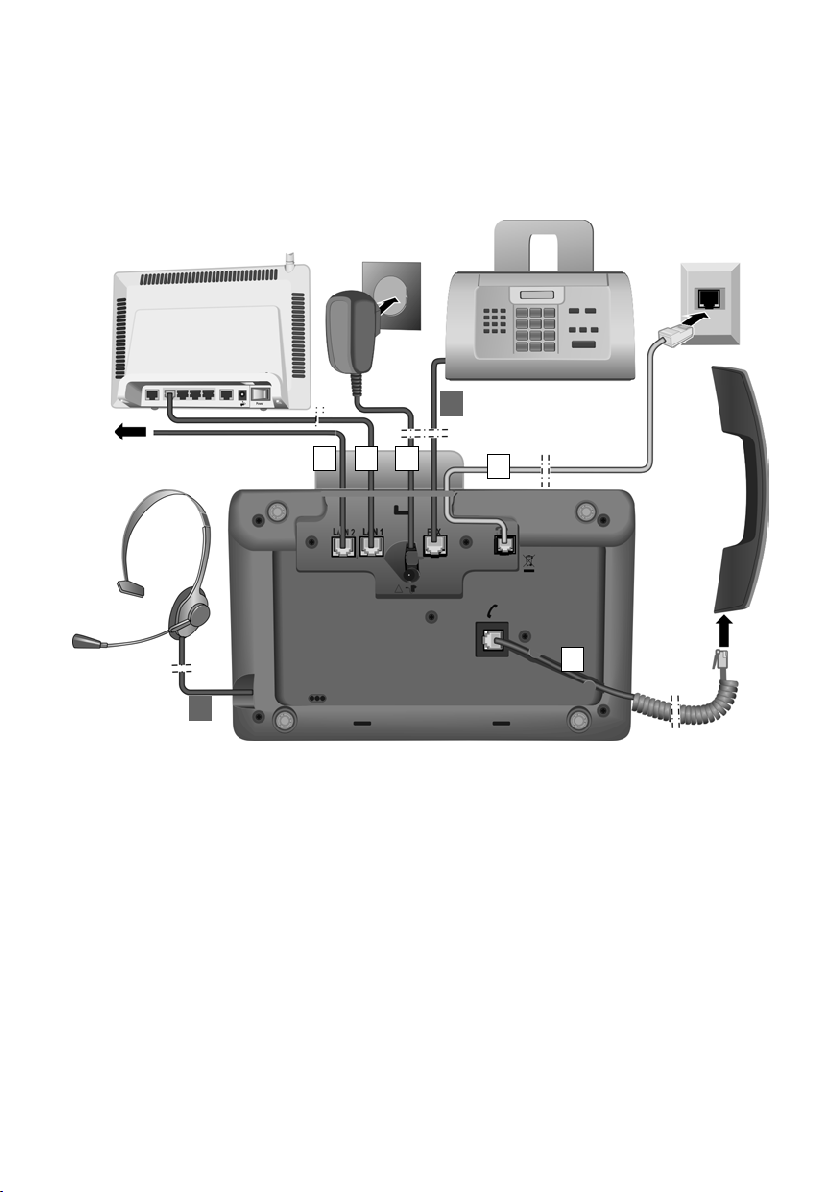
17
První kroky
Připojení základnové stanice
Následující obrázek poskytuje přehled o všech připojeních základnové stanice. Jednotlivá připojení jsou podrobněji popsána v další části. Aby bylo možné telefonovat
prostřednictvím pevné sítě a spojení VoIP, je třeba základnovou stanici připojit
k pevné síti a Internetu (viz obrázek).
Proveďte následující kroky v uvedeném pořadí:
1 Připojte sluchátko k základnové stanici.
2 Připojte základnovou stanici k telefonní sítí (analogové pevné síti nebo síti ISDN).
3 Připojte základnovou stanici k elektrické zásuvce.
4 Za účelem zajištění přístupu k Internetu připojte základnovou stanice k routeru
(připojení prostřednictvím routeru a modemu nebo prostřednictvím routeru
s integrovaným modemem). Poté bude možné provést nastavení základnové
stanice pomocí webového konfigurátoru.
5 Prostřednictvím druhé zdířky sítě LAN (LAN2) můžete k základnové stanici
připojit počítač (volitelně) – například za účelem připojení počítače k routeru.
Základnová stanice bude fungovat jako přepínač.
6 Připojte základnovou stanici k faxu
(
¢ str. 129).
7 Připojte k základnové stanici kabelovou náhlavní soupravu.
Více informací o náhlavní soupravě naleznete na
str. 130, str. 51 a str. 53.
Informace o připojení a používání náhlavní soupravy s rozhraním Bluetooth nal-
eznete na str. 122, str. 51 a str. 53.
1
2
34
6
7
Počítač
5
Page 20
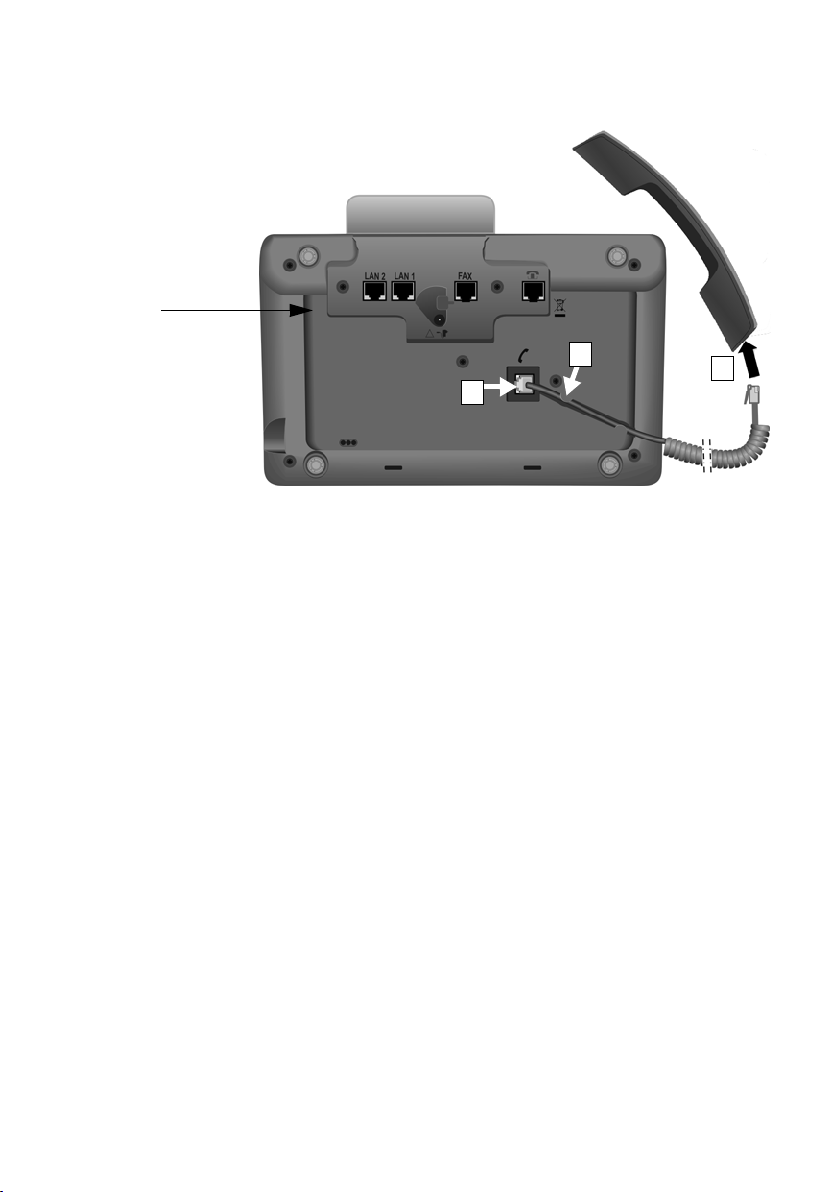
18
První kroky
1. Připojení sluchátka k základnové stanici
1 Zapojte konektor umístěný na delším rovném konci připojovacího kabelu do
zdířky označené symbolem ^ na spodní straně základnové stanice.
2 Vložte rovnou část kabelu do určeného kabelového kanálu.
3 Zapojte druhý konektor připojovacího kabelu do zdířky na sluchátku.
3
1
2
Spodní strana
základnové
stanice
Page 21
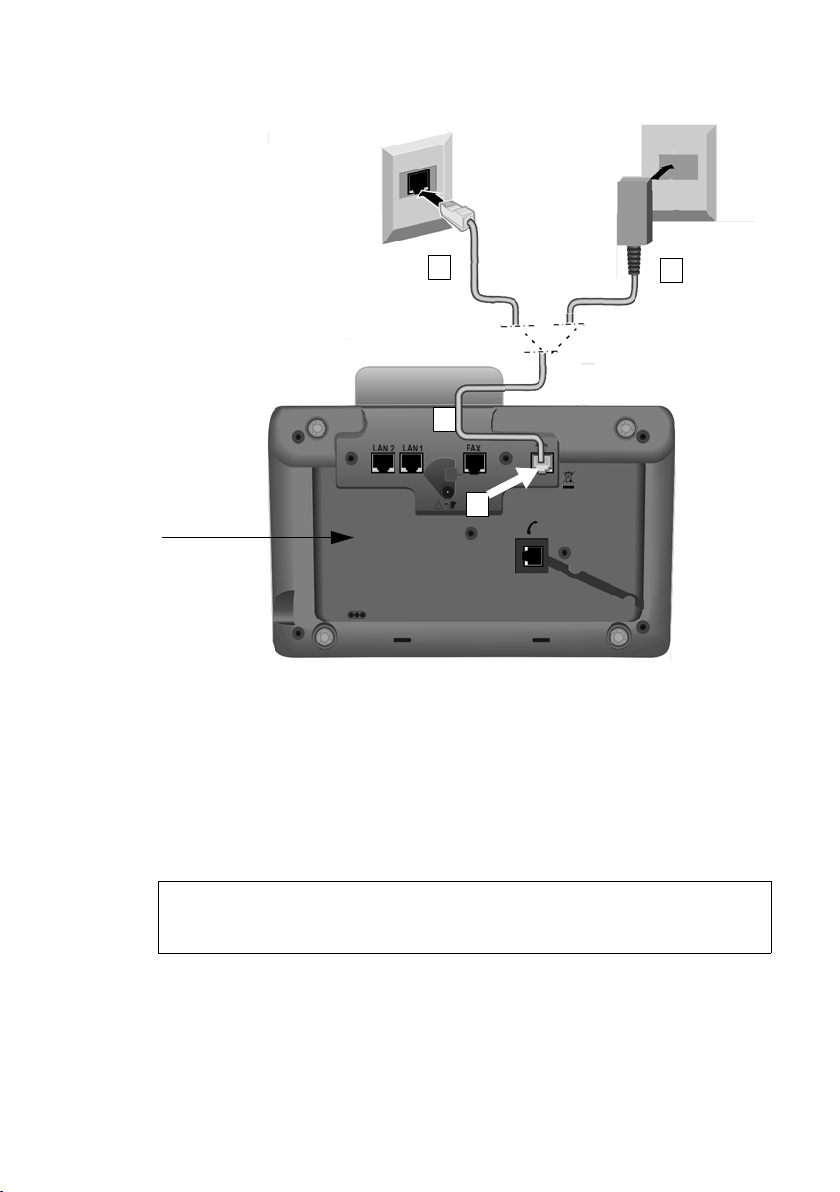
19
První kroky
2. Připojení základnové stanice k telefonní síti
1 Prostrčte konec telefonního kabelu otvorem na zadní straně krytu zařízení.
– Pokud chcete telefon připojit k síti ISDN, použijte 8vodičový kabel se
2 konektory mini-western 8/8 (¢ str. 15, kabel 5).
– Pokud chcete telefon připojit k analogové pevné síti, použijte připojovací tel-
efonní kabel s konektorem RJ11 (
¢
str. 15, kabel 6).
2 Zapojte telefonní kabel do zdířky označené symbolem ] na spodní straně zák-
ladnové stanice.
3 Poté tento kabel zapojte do přípojky ISDN nebo pevné sítě.
3b
2
1
Spodní strana
základnové
stanice
3a
Telefon Gigaset sám rozpozná, k jakému typu spojení je připojen. Průvodce
instalací vás později vyzve k provedení nastavení potřebných pro konkrétní
připojení
(
¢ str. 23).
Page 22
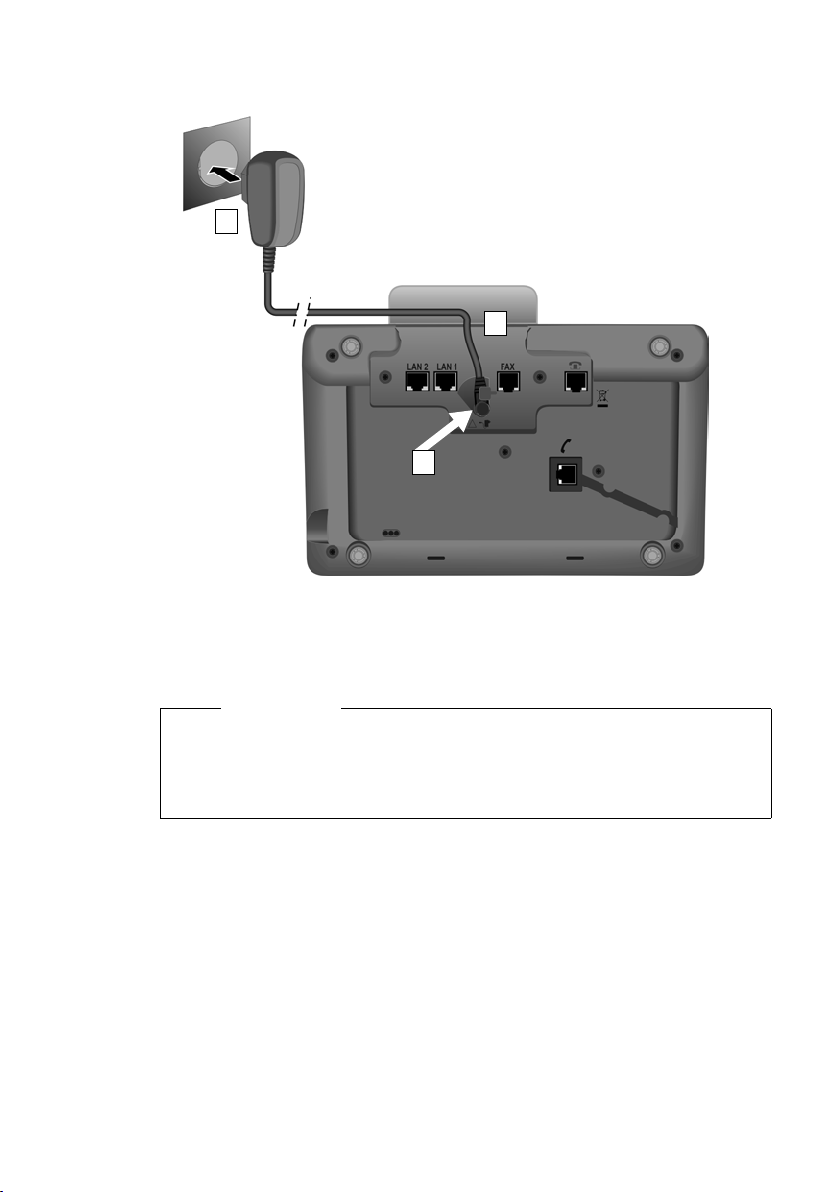
20
První kroky
3. Připojení základnové stanice k elektrické zásuvce
1 Prostrčte menší konektor síťového kabelu otvorem na zadní straně krytu.
2 Zapojte konektor do zdířky označené symbolem \ na spodní straně základ-
nové stanice.
3 Poté síťový kabel zapojte do elektrické zásuvky.
Po provedení těchto kroků již budete moci pomocí základnové stanice
telefonovat prostřednictvím pevné sítě nebo linky ISDN a ostatní vás budou
moci zastihnout
na vašem čísle pevné sítě a hlavním čísle přípojky ISDN.
Hlasový záznamník základnové stanice je v režimu záznamu a je aktivována
standardní ohlašovací zpráva
(¢ str. 102).
1
3
2
Pozor
u Síťový kabel musí být stále zapojený do elektrické zásuvky, protože bez
připojení k síti základnová stanice nefunguje.
u Používejte pouze dodaný síťový a telefonní kabel. Obsazení konektorů tele-
fonních kabelů se může lišit (obsazení konektorů
¢
str. 164).
Page 23
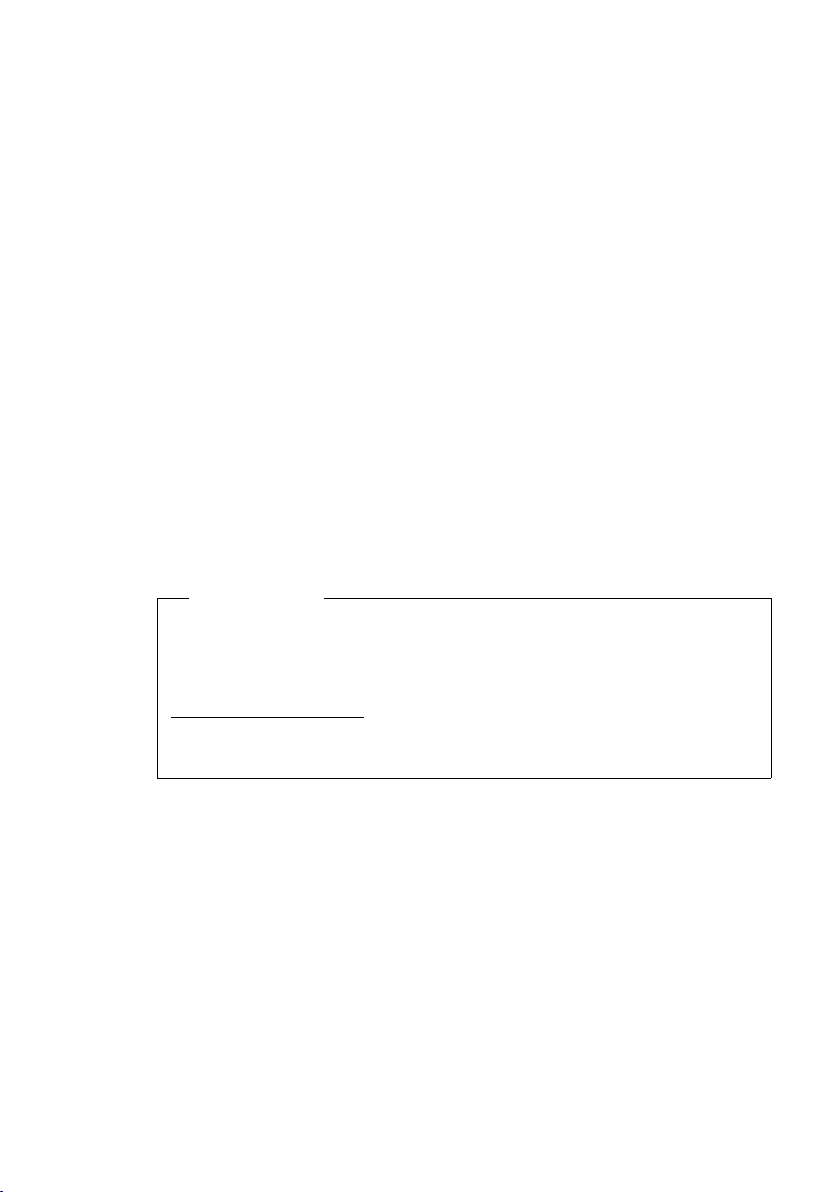
21
První kroky
4. Připojení základnové stanice k routeru (k Internetu) nebo
kpočítači
Základnová stanice je vybavena dvěma konektory sítě LAN, pomocí nichž je možné
ji připojit k routeru a počítači.
Připojení k routeru je nutné k uskutečňování internetových hovorů prostřednictvím spojení VoIP (Voice over Internet Protocol). K základnové stanici lze zřídit
a nastavit až šest účtů (telefonních čísel VoIP) u různých poskytovatelů služeb VoIP.
Připojení základnové stanice k routeru je nutné také pro tyto funkce telefonu:
u oznamování, že je na Internetu k dispozici nový software pro základnovou sta-
nici;
u stahování data a času z časového serveru na Internetu do základnové stanice;
u využívání informačních služeb nebo telefonních seznamů online prostřed-
nictvím základnové stanice.
Připojení základnové stanice k počítači (přes router nebo přímo) je vyžadováno
v případě, že chcete využívat tyto funkce základnové stanice:
u nastavení základnové stanice prostřednictvím webového konfigurátoru;
u vytáčení čísel prostřednictvím počítače (např. čísel z adresáře uloženého
v počítači) nebo nahrávání obrázků či melodií z počítače na základnovou stanici
pomocí počítačového softwaru “Gigaset QuickSync over Ethernet”.
Pokud chcete základnovou stanici připojit k Internetu, potřebujete router, který je
přes modem (může být zabudován v routeru) připojený k Internetu.
Upozornění
K telefonování přes Internet je zapotřebí širokopásmové připojení k Internetu
(například DSL) zpoplatněné paušální sazbou (doporučeno) či podle přenosu
a router, který zprostředkuje připojení telefonu k Internetu. Seznam
doporučených routerů naleznete na internetové stránce:
www.gigaset.com/service
Otevřete stránku FAQ (často kladené dotazy) a vyberte svůj telefon Gigaset IP.
Do pole vyhledávání zadejte například slovo “router”.
Page 24
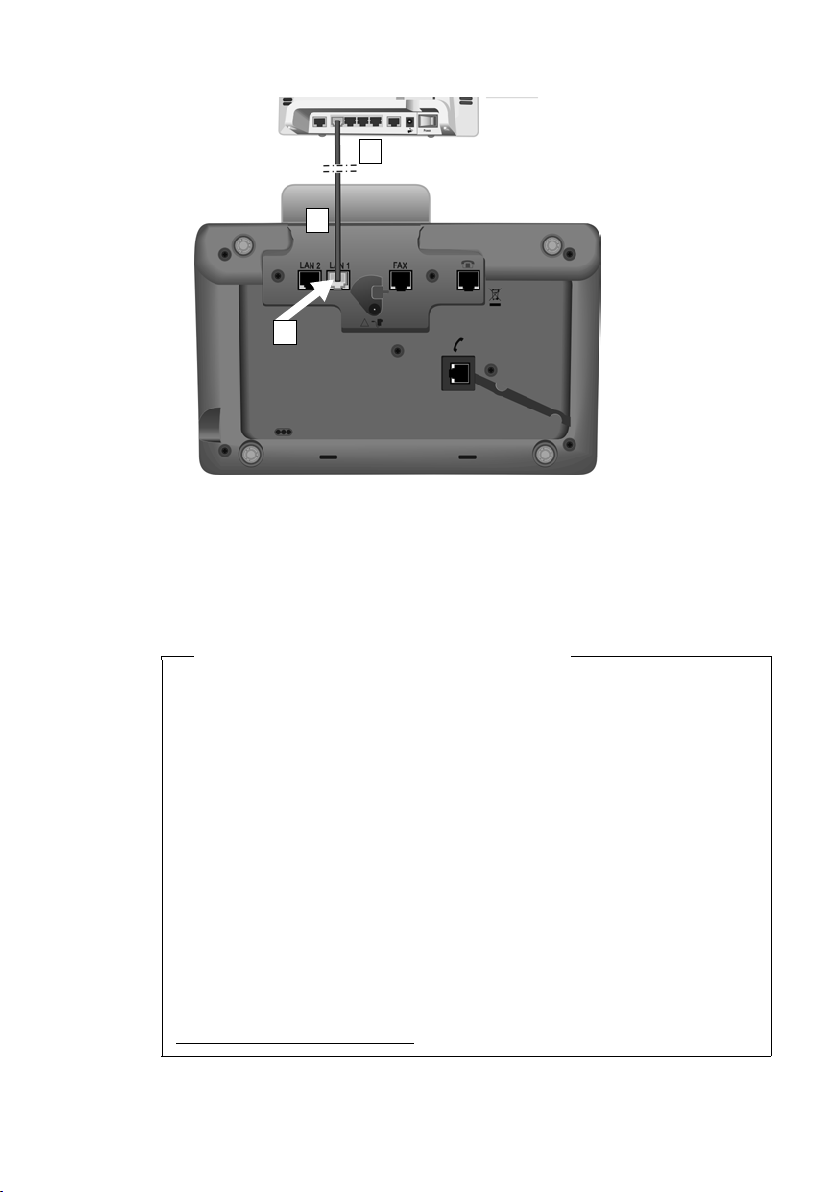
22
První kroky
1 Prostrčte konec dodaného ethernetového kabelu (kategorie 5 se 2 konektory
RJ45 Western-Modular) otvorem v zadní části krytu.
2 Zapojte tento konektor ethernetového kabelu do zdířky LAN na spodní straně
základnové stanice.
3 Zapojte druhý konektor ethernetového kabelu do přípojky LAN na routeru nebo
do přípojky LAN na počítači.
Nyní můžete navazovat spojení VoIP v rámci sítě Gigaset.net
(¢ str. 57).
1
2
3
Upozornění týkající se ochrany údajů
Pokud je zařízení připojeno k routeru, automaticky naváže za účelem usnadnění nastavení zařízení a komunikace s internetovými službami kontakt se
serverem podpory společnosti Gigaset.
Jednou denně pak odesílá tyto informace o zařízení:
u sériové číslo, výrobní číslo,
u adresu MAC,
u soukromou adresu IP zařízení Gigaset v síti LAN, číslo portu,
u název zařízení,
u verzi softwaru.
Během spojení se serverem podpory se dále přenáší tyto informace o zařízení:
u telefonní číslo Gigaset.net,
u systémové heslo a heslo zařízení.
Další informace o uložených údajích v souvislosti se službou Gigaset.net
naleznete na Internetu na následující stránce:
www.gigaset.net/privacy-policy
Page 25
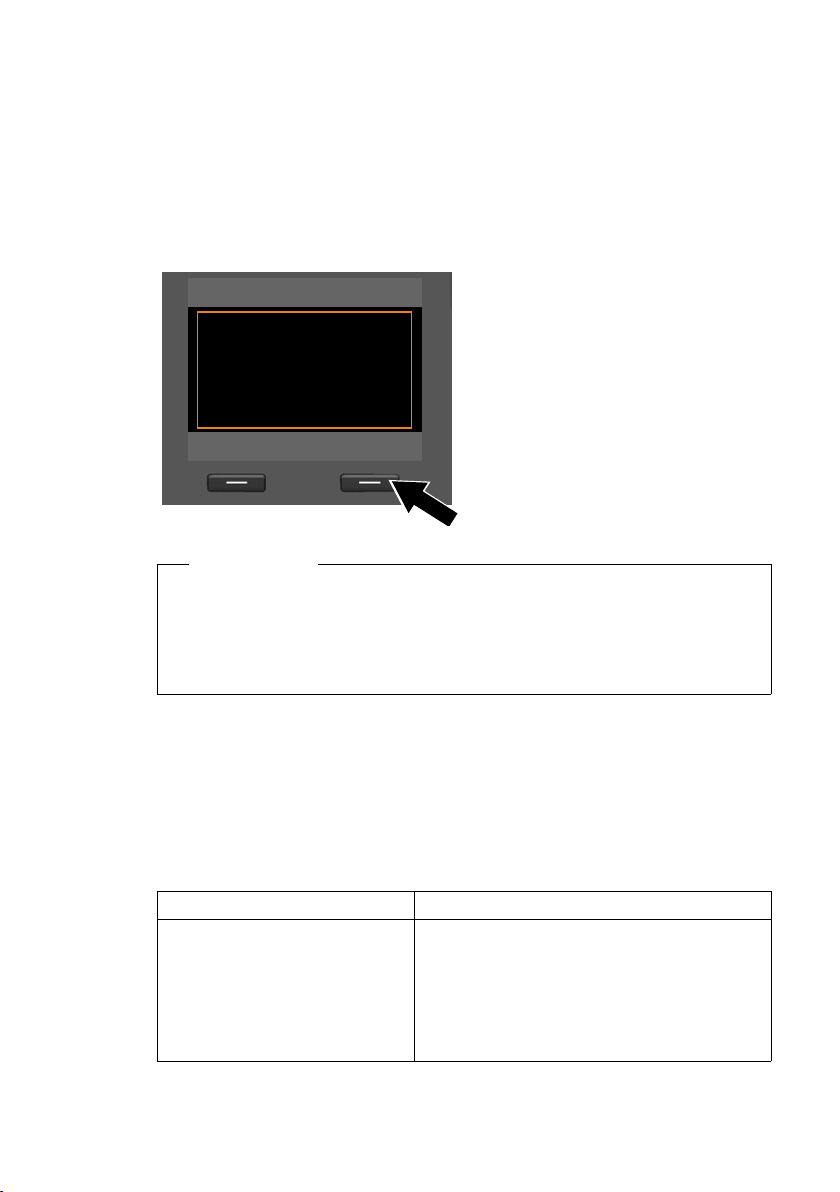
23
První kroky
Uvedení základnové stanice do provozu – průvodce instalací
Po připojení základnové stanice k elektrické síti se spustí nahraný firmware. Telefon
vyhodnotí, jaký typ telefonního spojení je použit.
Pokud na základnové stanici ještě není nastaveno žádné připojení, spustí se
průvodce instalací. Průvodce vám pomůže provést všechna nezbytná nastavení telefonu.
Na displeji se zobrazí toto hlášení:
V rámci průvodce instalací se postupně spustí několik dílčích průvodců. Který dílčí
průvodce se spustí, závisí na tom, k jakému typu linky je připojeno. Součástí
průvodce instalací jsou tyto průvodce:
1 průvodce spojením ISDN,
2 průvodce spojením IP,
3 průvodce registrací,
4 průvodce spojením.
¤ Spusťte instalaci stisknutím dial-
ogového tlačítka
§Ano§.
Nastaveni - Vitejte
?
Chcete pomoci
s nastavenim
telefonu?
Ne Ano
Upozornění
u Průvodce instalací se spustí pouze v případě, že na základnové stanici ještě
není nastaveno žádné spojení. Pokud je již nějaké spojení nastaveno, je
možné spustit průvodce spojením VoIP nebo ISDN prostřednictvím nabídky.
u Průvodce instalací lze využívat pouze prostřednictvím základnové stanice,
nikoli prostřednictvím přihlášeného sluchátka.
Připojení Průběh instalace
Při připojení k síti ISDN a spojení
VoIP
1. Průvodce spojením ISDN
2. Průvodce spojením IP
3. Průvodce registrací
4. Průvodce spojením
Poté se instalace ukončí.
Page 26
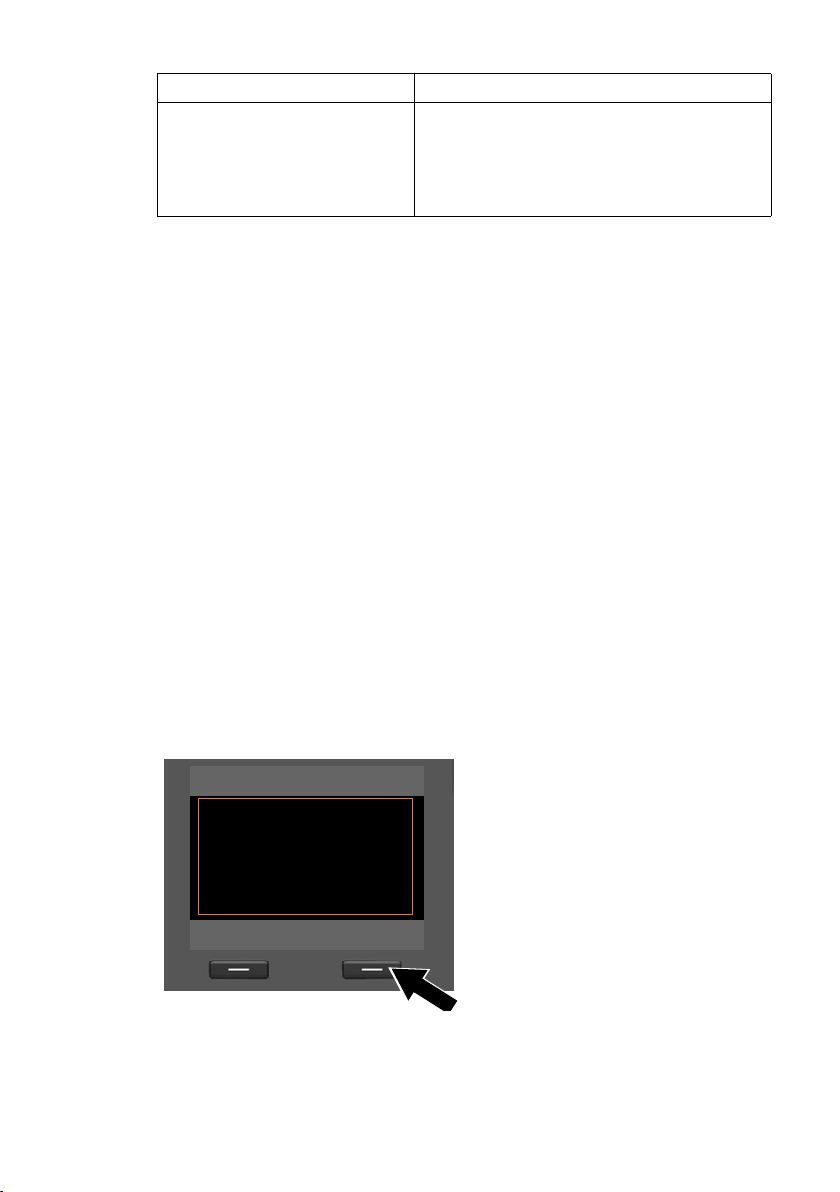
24
První kroky
Důležitá informace:
u Je-li aktivován průvodce instalací, připojená sluchátka nemají přístup k nabídce
Nastaveni základnové stanice.
u Pokud chcete průvodce instalací ukončit předčasně, stiskněte a podržte čer-
vené tlačítko ukončení hovoru
T. Všechny změny, které jste předtím uložili
pomocí tlačítka
§OK§, se projeví.
u Pokud chcete některé nastavení přeskočit, stiskněte levou část ovládacího
tlačítka u nebo dialogové tlačítko
§Ne§.
1. Průvodce spojením ISDN – zjištění a uložení čísel MSN
Předpoklad: základnová stanice je připojena k telefonní síti ISDN.
Poskytovatel síťového připojení vám při potvrzení zakázky ohledně spojení ISDN
přidělí několik telefonních čísel (MSN). Na základnové stanici je možné uložit až
10 telefonních čísel (MSN). Pokud na základnové stanici dosud není uloženo žádné
číslo MSN, můžete pomocí průvodce spojením ISDN:
u zjistit čísla MSN své linky, tzn. vyvolat je ze zprostředkovatelny (automatické
zjištění čísla MSN), případně čísla zadat ručně;
Upozornění:
Automatické zjišťování čísel MSN nepodporují všichni poskytovatelé spojení
ISDN. Pokud tato funkce není podporována, je třeba čísla MSN zadat ručně.
u nastavit přijímací číslo MSN;
u nastavit odesílací číslo MSN.
Při připojení k pevné síti a spojení
VoIP
2. Průvodce spojením IP
3. Průvodce registrací
4. Průvodce spojením
Poté se instalace ukončí.
Připojení Průběh instalace
¤ Spusťte instalaci stisknutím dial-
ogového tlačítka
§Ano§.
Asistent ISDN
?
Chcete spustit
Asistenta pri
instalaci ISDN?
Ne Ano
Page 27
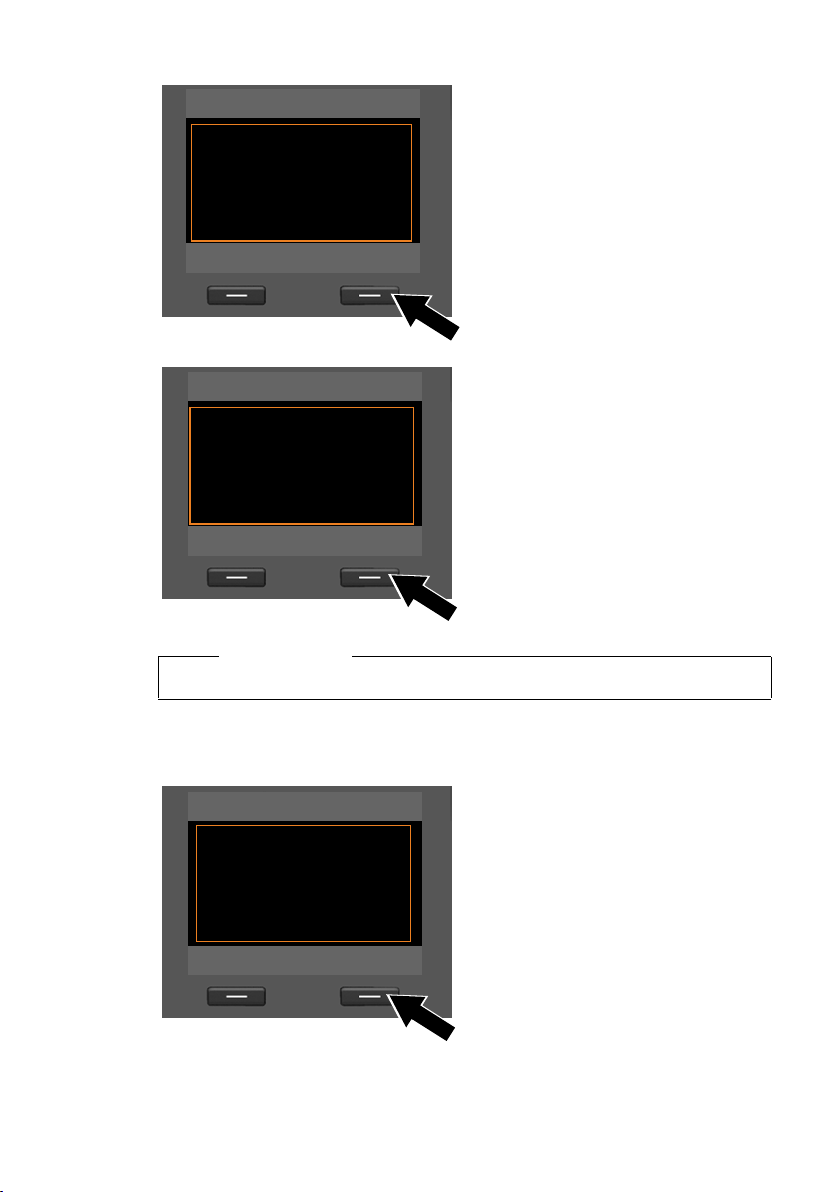
25
První kroky
Pokud nebyla nalezena žádná čísla MSN, zobrazí se hlášení Nebyly zjisteny zadne
linky MSN.. Budete vyzváni, abyste čísla MSN zadali ručně:
¤ Stiskněte dialogové tlačítko
§OK§
a spusťte automatické vyhledávání
čísel MSN. Vyhledávání určitou
dobu trvá.
Na displeji se zobrazí hlášení
Probiha zjistovani telefonnich cisel
ISDN (MSN).
Po úspěšném dokončení vyhledávání
se zobrazí seznam čísel MSN.
¤ Stiskněte dialogové tlačítko
§OK§
a ukončete průvodce spojením
ISDN.
Na displeji se zobrazí hlášení
Instalace ISDN byla dokoncena.
Asistent ISDN
Ð
Asistent vam usnadni
zjistovani
a konfigurovani
telefonnich cisel
ISDN (MSN).
OK
Asistent ISDN
Ð
Prirazeni MSN
MSN1: 12345601
MSN2: 12345602
MSN3: 12345603
MSN4: 12345604
Zmenit OK
Upozornění
Názvy čísel MSN je možné změnit (¢ str. 141).
¤ Stiskněte dialogové tlačítko §OK§
a spusťte ruční zadávání čísel MSN.
Asistent ISDN
Ð
Zadejte
udaje MSN.
Zpet OK
Page 28
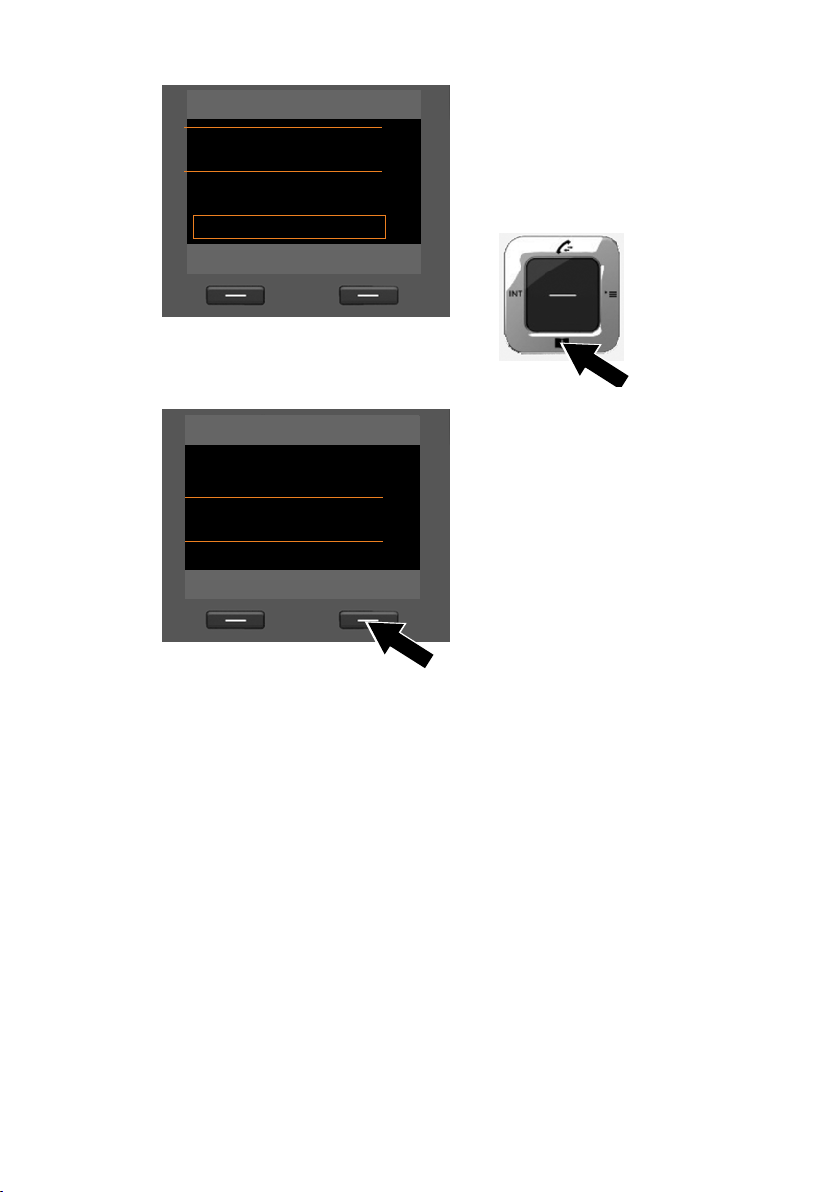
26
První kroky
Na displeji se zobrazí hlášení Instalace ISDN byla dokoncena.
¤ Pomocí tlačítek s čísly zadejte název
čísla MSN1 (max. 16 znaků). Pokud
název nezadáte, vloží se místo něj
hodnota MSN1.
¤ Stisknutím dolní části ovládacího
tlačítka s přepněte na zadávání
čísla MSN.
¤ Zadejte první číslo MSN (bez místní
předvolby, max. 20 číslic).
¤ Opětovným stisknutím dolní části
ovládacího tlačítka přepněte na
následující pole.
¤ Opakujte uvedený postup a zadejte
další čísla MSN.
¤ Jakmile je zadáno poslední číslo
MSN: stiskněte dialogové tlačítko
§Ulozit§.
Konfigurovat MSN
MSN - Nazev:
|
MSN - Cislo:
Abc
V
< C Ulozit
Konfigurovat MSN
MSN - Nazev:
W
MSN - Cislo:
123456
|
MSN - Nazev:
V
< C Ulozit
Page 29
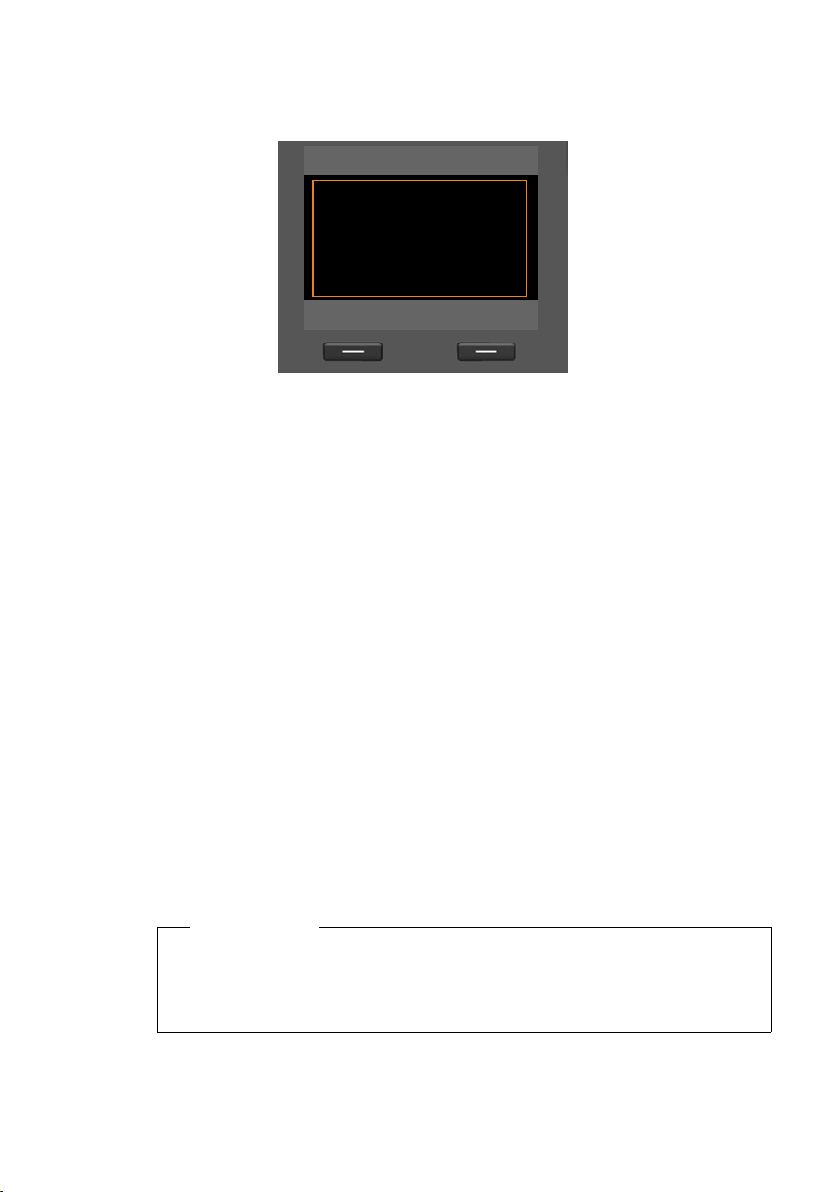
27
První kroky
2. Průvodce spojením VoIP – nastavení spojení VoIP
Na displeji se zobrazí:
Aby bylo možné telefonovat přes Internet (spojení VoIP) s kýmkoli, kdo využívá
internetové spojení nebo pevnou či mobilní síť, je třeba si sjednat služby poskytovatele služeb VoIP, který podporuje standard VoIP SIP.
Předpoklad: zaregistrovali jste se (např. prostřednictvím počítače) u některého
z poskytovatelů služeb VoIP a zřídili jste si účet VoIP.
Abyste mohli spojení VoIP používat, je třeba nyní zadat přístupová data k účtu VoIP.
Potřebná data obdržíte od poskytovatele služeb VoIP. Jde o:
Se zadáváním údajů vám pomůže průvodce spojením VoIP telefonu Gigaset.
Buď:
u uživatelské jméno
(pokud vám jej poskytovatel služeb
VoIP přidělil)
Uživatelským jménem je možné
identifikovat účet IP (ID volajícího) –
často se shoduje s telefonním
číslem;
u přihlašovací jméno nebo Login ID;
u (přihlašovací) heslo u poskytovatele
služeb VoIP;
u obecná nastavení poskytovatele
služeb VoIP (adresy serveru atd.).
Nebo:
u kódu automatické konfigurace
(aktivační kód)
Asistent IP
?
Chcete spustit
asistenta
instalace IP?
Ne Ano
Upozornění
Nastavit je možné celkem až 6 spojení VoIP. Spojení VoIP nastavte po uvedení
telefonu do provozu (kdy ještě není nastaveno ani jedno spojení VoIP). Další
spojení VoIP lze nastavit později prostřednictvím průvodce spojením VoIP
(
¢ str. 142) nebo webového konfigurátoru.
Page 30
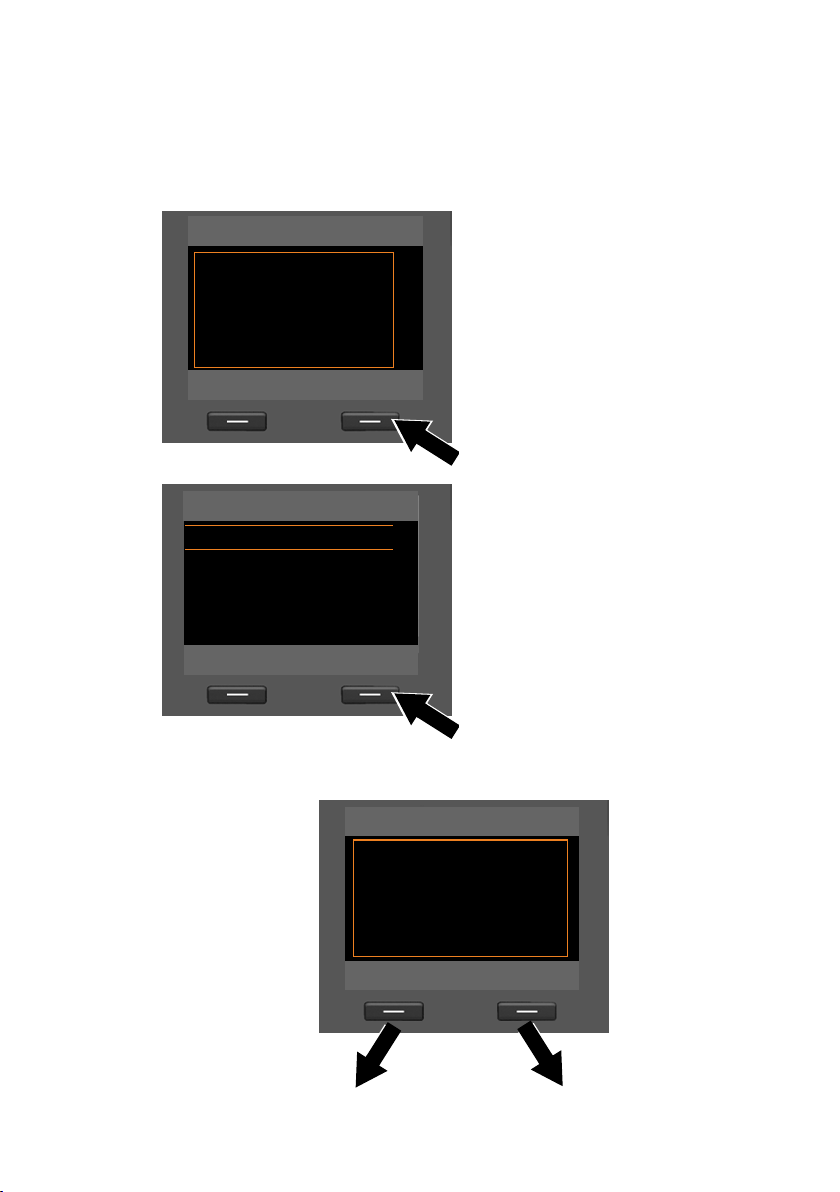
28
První kroky
Spuštění průvodce spojením VoIP
Předpoklad: základnová stanice je připojena k routeru. Router je připojen
k Internetu
(
¢ str. 21).
¤ Spusťte průvodce spojením VoIP stisknutím střední části ovládacího tlačítka w
nebo stisknutím pravého dialogového tlačítka
§Ano§.
Na displeji se zobrazí informace
o průvodci spojením VoIP.
¤ Text lze posunout stisknutím dolní
části ovládacího tlačítka s.
¤ Stiskněte dialogové tlačítko §OK§
a přejděte k dalšímu kroku.
Zobrazí se seznam všech spojení VoIP,
která jsou k dispozici (IP 1 až IP 6). Již
nastavená spojení VoIP jsou označena
symbolem
³.
¤ Stisknutím dolní části ovládacího
tlačítka s přejděte na požadované
spojení.
¤ Stiskněte dialogové tlačítko
§OK§
a přejděte k dalšímu kroku.
Asistent IP Ð
Asistent vam usnadni
konfigurovani uctu IP
a jeho registraci
u poskytovatele,
aby bylo mozne volat
V
OK
Vybrat ucet IP
IP 1
´
IP 2
´
IP 3
´
IP 4
´
IP 5
´
V
Zpet OK
Zobrazí se tento dotaz:
Asistent IP
?
Mate kod
pro automatickou
konfiguraci?
Ne Ano
Page 31

29
První kroky
Pokud jste od poskytovatele služeb
VoIP obdrželi přihlašovací jméno
a heslo (případně uživatelské jméno):
¤ Stiskněte dialogové tlačítko §Ne§.
¤ Další informace naleznete
vodstavci:
“
Stažení dat poskytovatele služeb
VoI P
”
¢
str. 30.
Pokud jste od poskytovatele služeb
VoIP obdrželi kód automatické
konfigurace (aktivační kód):
¤ Stiskněte dialogové tlačítko §Ano§.
¤ Další informace naleznete
vodstavci:
“
Zadání kódu automatické kon-
figurace
”
¢
str. 30.
Pokud není k dispozici připojení k Internetu:
Za účelem registrace telefonu u poskytovatele služeb VoIP je třeba telefon
připojit k Internetu. Pokud se spojení nepodaří navázat, zobrazí se jedno
z následujících hlášení:
u Pokud se nepodaří vytvořit spojení s routerem, zobrazí se hlášení Adresa IP
neni k dispozici.
Ověřte spojení mezi routerem a základnovou stanicí a zkontrolujte nastavení routeru.
Pro telefon je přednastaveno dynamické přidělování adresy IP. Aby mohl
router telefon identifikovat, musí být i v jeho nastavení aktivováno dynamické přidělování adres IP, tzn. musí být zapnutý server DHCP routeru.
Jestliže server DHCP routeru nelze aktivovat nebo si toto řešení nepřejete, je
třeba telefonu přidělit pevnou adresu IP
(
¢ str. 140).
u Pokud se nepodaří telefon připojit k Internetu, zobrazí se hlášení
Pripojeni k Internetu neni k dispozici.
Může se také stát, že je server IP dočasně nedostupný. V takovém případě
zkuste spojení navázat později.
Kromě toho ověřte spojení mezi routerem a modemem, případně přípojkou
DSL a zkontrolujte nastavení routeru.
¤ Průvodce spojením VoIP ukončíte stisknutím tlačítka §OK§.
Budete-li v budoucnu chtít nastavit další spojení IP, bude třeba průvodce
spustit ručně prostřednictvím nabídky.
Page 32

30
První kroky
Zadání kódu automatické konfigurace
Všechna data potřebná k telefonování pomocí spojení VoIP se do telefonu načtou
přímo z Internetu.
Pokud stažení dat do telefonu proběhne úspěšně, zobrazí se na displeji hlášení Vas
ucet IP je registrovan u poskytovatele..
¤ Další informace naleznete v odstavci: “3. Průvodce registrací”, str. 34.
Stažení dat poskytovatele služeb VoIP
Průvodce spojením vytvoří spojení s internetovým konfiguračním serverem
Gigaset. Zde jsou uvedeny různé profily s obecnými přístupovými daty různých
poskytovatelů služeb VoIP ke stažení.
Po chvíli se na displeji zobrazí:
¤ Zadejte na klávesnici kód automat-
ické konfigurace, který jste obdrželi
od poskytovatele služeb (max.
32 znaků).
¤ Stiskněte dialogové tlačítko
§OK§.
Asistent IP
Aktivacni kod pro
automatic. konfiguraci:
fg
V
< C OK
Načte se seznam zemí.
¤ Vyberte zemi, v níž budete telefon
používat. V seznamu se pohybujte
nahoru a dolů pomocí ovládacího
tlačítka.
¤ Potvrďte výběr stisknutím dialogov-
ého tlačítka
§OK§.
Vyberte zemi
Země 1
Země 2
Země 3
Země 4
Země 5
V
Zpet OK
Page 33

31
První kroky
Obecná data poskytovatele služeb VoIP se stáhnou a uloží do telefonu.
Zadání uživatelských údajů účtu VoIP
Nyní budete vyzváni k zadání osobních přístupových údajů k účtu VoIP.
Podle konkrétních poskytovatelů jde o:
u Jmeno uzivatele, Jmeno pro overovani, Heslo pro overovani
Zobrazí se seznam poskytovatelů
služeb VoIP, pro něž je na konfiguračním serveru k dispozici profil
s obecnými přístupovými údaji.
¤ Vyberte poskytovatele spojení.
Seznamem můžete procházet stisknutím horní či dolní části ovládacího
tlačítka q.
¤ Potvrďte výběr stisknutím dialogov-
ého tlačítka
§OK§.
Vybrat poskytovatele
Poskytovatel služeb 1
Poskytovatel služeb 2
Poskytovatel služeb 3
Poskytovatel služeb 4
Poskytovatel služeb 5
V
Zpet OK
Data poskytovatele služeb nelze stáhnout
Pokud se není příslušný poskytovatel služeb VoIP uveden v seznamu, což znamená, že jeho obecná data nelze stáhnout, je třeba průvodce spojením
VoIP ukončit:
¤ Tiskněte opakovaně krátce červené tlačítko ukončení hovoru T, dokud
se na displeji znovu nezobrazí dotaz Chcete spustit asistenta instalace IP?.
Poté stiskněte dialogové tlačítko
§Ne§.
Poté můžete pokračovat dalšími kroky průvodce instalací.
Potřebná nastavení poskytovatele služeb VoIP bude třeba provést později
pomocí webového konfigurátoru. Obecná data vám poskytne poskytovatel
služeb VoIP.
Přiřazení spojení VoIP jako odesílacího nebo přijímacího spojení lze později
změnit prostřednictvím nabídky nebo webového konfigurátoru.
Důležitá informace
... Při zadávání přístupových údajů dbejte na správný zápis malých a velkých
písmen!
Mezi zadáváním velkých písmen, malých písmen a zadáváním číslic lze přepínat
(opakovaným) stisknutím tlačítka #. Nastavený režim psaní velkých nebo
malých písmen nebo číslic se krátce zobrazí na displeji.
Chybně zadané znaky lze smazat levým dialogovým tlačítkem. Vymaže se znak
vlevo od kurzoru.
Ovládacím tlačítkem r (stisknutím jeho levé či pravé části) se můžete pohybovat v rámci zadávacího políčka.
Page 34

32
První kroky
¤ Zadejte pomocí číselných tlačítek
přihlašovací jméno, které jste získali
od poskytovatele služeb VoIP.
¤ Stiskněte dialogové tlačítko
§OK§.
¤ Zadejte pomocí číselných tlačítek
heslo.
¤ Stiskněte dialogové tlačítko §OK§.
¤ Zadejte pomocí číselných tlačítek
uživatelské jméno, které jste získali
od poskytovatele služeb VoIP.
¤ Stiskněte dialogové tlačítko
§OK§.
Udaje o poskytovateli
Jmeno pro overovani:
Abc
< C OK
Udaje o poskytovateli
Heslo pro
overovani:
Abc
< C OK
Udaje o poskytovateli
Jmeno uzivatele:
Abc
< C OK
Page 35

33
První kroky
Po úspěšném přihlášení se na displeji zobrazí hlášení “Vas ucet IP je registrovan u
poskytovatele.”
Spustí se průvodce registrací.
Po provedení těchto kroků již můžete telefon využívat k telefonování
jak prostřednictvím Internetu, tak prostřednictvím pevné sítě či spojení
ISDN (podle volby připojení)! Ostatní vám nyní mohou volat na číslo
VoIP a na telefonní číslo pevné sítě, případně i na čísla MSN spojení
ISDN!
Po zadání všech potřebných údajů se
průvodce spojením VoIP pokusí
o přihlášení základnové stanice
u poskytovatele služeb VoIP.
Asistent IP
Û
Registrace
u poskytovatele...
Page 36

34
První kroky
3. Průvodce registrací
Průvodce registrací vám pomůže s přihlášením sluchátek k základnové stanici.
Upozornění
Pokud nechcete přihlásit žádné
sluchátko, stiskněte levé dialogové
tlačítko
§Ne§. Průvodce registrací se
ukončí a spustí se průvodce spojením
(
¢ str. 35).
Informace o pozdější registraci
sluchátek naleznete na
¢
str. 118.
¤ Stiskněte dialogové tlačítko §Ano§.
Základnová stanice se přepne do
režimu pro přihlašování.
Prihla seni
?
Chcete registrovat
prenosnou cast?
Ne Ano
¤ Do zhruba 60 sekund od zobrazení
tohoto textu zahajte na sluchátku
přihlašování sluchátka. Postupujte
podle návodu k obsluze daného
sluchátka.
Informace
Stisknutím dialogového tlačítka §Info§ lze
zobrazit informace o přihlašování
sluchátek.
Prihla seni
Ð
Registrujte
prenosnou cast.
Prerusit Info
Page 37

35
První kroky
Pokud přihlášení sluchátka k základnové stanici proběhne úspěšně, přibližně na
3 sekundy se zobrazí toto hlášení:
Poté se znovu zobrazí dotaz “Chcete registrovat prenosnou cast?” (viz výše nebo
na Seite 34).
¤ Pokud chcete přihlásit další sluchátko, stiskněte dialogové tlačítko
§Ano§ aznovu
proveďte výše popsané kroky.
Pokud stisknete tlačítko §Ne§, průvodce registrací se ukončí a spustí se průvodce
spojením.
4. Průvodce spojením
Pomocí průvodce spojením můžete interním účastníkům přidělit odesílací
a přijímací spojení, která jste nastavili v předchozích krocích (pevná síť, čísla MSN
spojení ISDN, spojení Gigaset.net a spojení VoIP,
¢
str. 24, str. 56 a str. 27).
Interními účastníky se rozumí základnová stanice, přihlášená sluchátka, hlasový
záznamník základnové stanice a připojený fax
(
¢ str. 129).
u Přijímací spojení jsou telefonní čísla (spojení, čísla MSN), prostřednictvím nichž
je možné vás telefonicky kontaktovat. Příchozí hovory jsou přesměrovány pouze
na ty interní účastníky (koncová zařízení), kterým je přiděleno odpovídající přijí-
mací spojení.
u Odesílací spojení jsou telefonní čísla, která se zobrazují volanému. Poskytovatel
síťového připojení provádí podle odesílacích spojení vyúčtování. Každému
internímu účastníkovi je možné jako odesílací spojení trvale přidělit určité tele-
fonní číslo, případně odpovídající spojení.
u Každé spojení (telefonní číslo) telefonu může být jak odesílacím, tak přijímacím
spojením. Každé spojení můžete přiřadit jako odesílací či přijímací spojení více
Sluchátko Gigaset se po přihlášení
přepne do klidového stavu. Na displeji
se zobrazí jeho interní název (INT 2,
INT 3 až INT 7).
Prihla seni
‰
Pren.cast prihlasena
Upozornění
u Základnové stanici je v továrním nastavení přidělen interní název INT 1
a interní číslo 1.
u Základnová stanice přidělí sluchátku nejnižší volné interní číslo (možná čísla:
2 – 7). Na displeji sluchátka se zobrazí jeho interní název – například INT 2. To
znamená, že sluchátku bylo přiděleno interní číslo 2.
u Interní čísla a názvy je možné později změnit (¢ str. 119).
Page 38

36
První kroky
interním účastníkům současně. Hlasovému záznamníku však lze jako přijímací
spojení přidělit pouze jedno spojení.
Přidělení čísel MSN
Po přihlášení nebo uvedení do provozu jsou základnové stanici, přihlášeným
sluchátkům a místnímu hlasovému záznamníku 1 přidělena jako přijímací spojení
všechna nastavená spojení.
Po připojení telefonu k síti ISDN se zařízením přiřadí jako odesílací spojení první
nastavené číslo MSN (se standardním názvem MSN1).
Po připojení telefonu k analogové pevné síti se zařízením přiřadí jako odesílací spojení číslo pevné linky.
Page 39

37
První kroky
Spuštění průvodce spojením
a.
¤ Chcete-li změnit nastavení
odesílacích a přijímacích spojení
základnové stanice (interní název
INT 1), stiskněte dialogové tlačítko
§Ano§.
¤ Pokud nastavení základnové stan-
ice změnit nechcete, stiskněte dialogové tlačítko
§Ne§.
b.
(zobrazení pro připojení ISDN)
Nebo:
(zobrazení pro připojení k pevné síti)
Zobrazí se seznam aktuálně
přidělených přijímacích spojení.
Stisknutím spodní části ovládacího
tlačítka s lze procházet celým
seznamem.
¤ Chcete-li změnit nastavení přijí-
macího spojení základnové stanice, stiskněte dialogové tlačítko
§Zmenit§.
¤ Pokud nechcete nastavení změnit,
stiskněte dialogové tlačítko
§OK§.
Asistent pro pripojeni
?
Chcete priradit prip.
k zarizeni Stolni cast
INT 1?
Ne Ano
Prijem pripojeni Ð
INT 1
prijima volani pro
MSN1: 12345601
MSN2: 12345602
MSN3: 12345603
V
Zmenit OK
Prijem pripojeni Ð
INT 1
prijima volani pro
Pevna linka: 4560123
IP1: 12345602
Gigaset.net: 12345#9
V
Zmenit OK
Page 40

38
První kroky
Stisknutím tlačítka §OK§ můžete přeskočit následující kroky. Pokračujte částí
£ e.
Pokud stisknete tlačítko §Zmenit§, objeví se následující zobrazení:
c.
(zobrazení pro připojení ISDN)
Nebo:
(zobrazení pro připojení k pevné síti)
Pokud nechcete, aby byly na základnové stanici signalizovány hovory
směrované na číslo MSN1, případně
na číslo pevné linky:
¤ Stisknutím pravé části ovládacího
tlačítka v zvolte možnost Ne.
INT 1
Prijimat volani pro
MSN1:
f Ano g
Prijimat volani pro
MSN2:
V
Zpet Ulozit
INT 1
Prijimat volani pro
Pevna linka:
f Ano g
Prijimat volani pro
IP1:
V
Zpet Ulozit
Page 41

39
První kroky
d.
(zobrazení pro připojení ISDN)
Nebo:
(zobrazení pro připojení k pevné síti)
¤ Stisknutím dolní části ovládacího
tlačítka s přejděte k dalšímu telefonnímu číslu. Podle výše
uvedených pokynů nastavte
možnost Ano, nebo Ne.
¤ Zopakujte tyto kroky pro všechna
telefonní čísla.
¤ Stiskněte dialogové tlačítko §Ulozit§
a ukončete nastavení základnové
stanice.
Na displeji se pro kontrolu znovu zobrazí aktualizovaný seznam přijímacích spojení.
Stisknutím dialogového tlačítka
§OK§ přiřazení potvrďte.
e.
Zobrazí se odesílací spojení aktuálně
nastavené pro základnovou stanici:
MSN1 při připojení k síti ISDN a Pevna
linka při připojení k analogové pevné
síti.
¤ Pokud nechcete nastavení změnit,
stiskněte dialogové tlačítko
§OK§.
Přeskočí se následující kroky.
¤ Pokud chcete provést změnu nas-
tavení, stiskněte dialogové tlačítko
§Zmenit§.
INT 1
MSN1:
W
Ne
Prijimat volani pro
MSN2:
f
Ano g
V
Zpet Ulozit
INT 1
Pevna linka:
W
Ne
Prijimat volani pro
IP1:
f Ano g
V
Zpet Ulozit
Odeslani pripojeni Ð
INT 1
odesila volani s
MSN1:
12345601
Zmenit OK
Page 42

40
První kroky
Pokud jsou již k základnové stanici přihlášena sluchátka, budete nyní vyzváni,
abyste jim přidělili přijímací a odesílací spojení. Na displeji se zobrazí:
Chcete priradit prip. k zarizeni Pren. cast INT ...?
¤ U všech přihlášených sluchátek proveďte kroky a. až f.
Nakonec budete vyzváni, abyste přidělili přijímací spojení třem hlasovým záznamníkům základnové stanice. Na displeji se zobrazí dotaz “Chcete priradit spojeni k
zaznamniku ?”.
¤ U všech hlasových záznamníků proveďte kroky a. až d.
Důležitá informace: každé spojení lze jako přijímací spojení přidělit pouze jednomu ze tří hlasových záznamníků. Pokud hlasovému záznamníku, kterému již bylo
přiřazeno přijímací spojení, přiřadíte další spojení, původní uložené přiřazení bude
smazáno.
Po úspěšném ukončení nastavení se na krátkou chvíli zobrazí tato zpráva:
f.
Pokud chcete pro hovor
uskutečňovaný ze základnové stanice
použít jiné spojení nebo telefonní
číslo:
¤ Opakovaným stisknutím pravé
části ovládacího tlačítka v nastavte požadované číslo
spojení (například IP1).
¤ Stisknutím dialogového tlačítka
§Ulozit§ nastavení uložte.
INT 1
Propojeni pro
odchozi volani
f IP1
g
Zpet Ulozit
Asistent pro pripojeni
‰
Prirazovani
pripojeni
bylo dokonceno.
Page 43

41
První kroky
Ukončení instalace
Tímto je instalace dokončena. Na displeji se zobrazí:
Základnová stanice se poté přepne do klidového stavu (příklad zobrazení
v klidovém stavu naleznete na
¢
str. 4).
Hlasové záznamníky základnové stanice, kterým bylo přiřazeno přijímací spojení,
jsou aktivní a nacházejí se v režimu nahrávání, přičemž je nastavena standardní
ohlašovací zpráva
(
¢ str. 102).
Nastaveni
‰
Nastaveni bylo
dokonceno
Upozornění
Telefon, respektive jeho systémová nastavení, je možné chránit před neoprávněným přístupem zabezpečením pomocí 4místného číselného kódu, který
znáte pouze vy – pomocí systémového kódu PIN. Tento kód je pak třeba zadávat
mimo jiné při přihlašování či odhlašování sluchátek nebo při změnách nastavení
spojení VoIP nebo LAN.
Při dodání přístroje je systémový kód PIN nastaven na hodnotu 0000 (4 nuly).
Informace o změně nastavení kódu PIN naleznete na
¢
str. 139.
Page 44

42
První kroky
Nastavení data a času
Použít lze tři způsoby nastavení data a času:
u Základnová stanice získá informace o datu a čase po uskutečnění prvního hov-
oru ze sítě ISDN.
u Základnovou stanici, která je připojena k Internetu, lze nastavit také tak, aby
datum a čas stahovala z internetového časového serveru.
Synchronizaci s časovým serverem lze zapnout nebo vypnout prostřednictvím
webového konfigurátoru. Příslušné informace naleznete v návodu k použití
webového konfigurátoru na přiloženém disku CD.
u Datum a čas je možné nastavit také ručně prostřednictvím nabídky telefonu
nebo přihlášených sluchátek
(
¢ str. 138).
Nastavení data a času je nezbytné k tomu, aby se například u příchozích hovorů
zobrazoval správný čas nebo aby bylo možné využívat budík a kalendář.
Ruční nastavení data a času
Pokud nejsou údaje o datu a čase nastaveny, bliká na displeji základnové stanice
v klidovém režimu čas (00:00) a pravému dialogovému tlačítku je přiřazena
funkce §Cas§.
¤ Stiskněte dialogové tlačítko §Cas§.
Zadejte na klávesnici v osmimístném formátu den, měsíc a rok,
např. Q4QO2Q
Q pro datum 4. 9. 2010. Zobrazené datum
se přepíše.
¤ Stisknutím dolní části ovládacího tlačítka s přejděte k zadávání času.
¤ Zadejte pomocí klávesnice hodiny a minuty ve 4místném formátu,
např. QM
5 pro čas 7:15.
¤ Uložte zadané hodnoty stisknutím dialogového tlačítka
§Ulozit§.
Volani Cas
Page 45

43
První kroky
Další postup
Po úspěšném uvedení do provozu můžete základnovou stanici ještě více přizpůsobit svým potřebám. Následující rozcestník vám pomůže rychle najít nejdůležitější
témata.
Pokud nejste zvyklí pracovat s nabídkami různých zařízení, například jiného telefonu Gigaset, přečtěte si nejprve část “
Obsluha základnové stanice”
¢
str. 44.
Pokud při používání telefonu budete mít jakékoli otázky, přečtěte si tipy
k odstranění chyb
(
¢ str. 154) nebo se obraťte na náš zákaznický servis
(
¢ str. 154).
Informace o… ... najdete zde.
Externí volání a přijímání hovorů str. 49
Nastavení melodie a hlasitosti vyzvánění str.135
Nastavení hlasitosti sluchátka str.134
Uložení místní předvolby do telefonu str.139
Nastavení režimu Rezim Eko str.114
Nastavení základnové stanice pro příjem zpráv SMS str. 86
Používání základnové stanice na telefonní ústředně str. 150
Přihlášení sluchátek Gigaset k základnové stanici str. 118
Přenos záznamů telefonních seznamů ze stávajících
sluchátek Gigaset na základnovou stanici
str. 74
Používání telefonního seznamu online str. 76
Záznam dalších účtů VoIP str.142
g
g
g
g
g
g
g
g
g
g
g
Page 46

44
Obsluha základnové stanice
Obsluha základnové stanice
Ovládací tlačítko
V tomto návodu je černě označována ta část ovládacího
tlačítka (horní, dolní, pravá, levá, střední), kterou je třeba
v dané situaci stisknout (například v znamená “stisknout pravou část ovládacího tlačítka”, w znamená “stisknout
střední část ovládacího tlačítka”).
Ovládací tlačítko má různé funkce:
V klidovém stavu
s Otevření místního telefonního seznamu (krátké stisknutí),
otevření telefonního seznamu online (dlouhé stisknutí)
v Otevře hlavní nabídku.
u Otevření seznamu interních účastníků (sluchátka, základnová stanice)
(krátké stisknutí),
hromadné volání všech interních účastníků (dlouhé stisknutí)
t Otevření seznamu hovorů
V hlavní nabídce, v podnabídkách a seznamech
t / s Listování nahoru a dolů po řádcích
V zadávacích polích
Ovládacím tlačítkem lze přesouvat kurzor směrem nahoru t, dolů s, doprava v
nebo doleva u. Podržením tlačítka v nebo u lze kurzor přesunout na další nebo
předcházející slovo.
Během externího hovoru
s Otevření telefonního seznamu
u Zadání interního zpětného dotazu
Funkce, které jsou k dispozici po stisknutí střední části ovládacího
tlačítka
V závislosti na dané situaci může mít tlačítko různé funkce.
u V klidovém stavu se otevře hlavní nabídka.
u V podnabídkách, v polích se seznamem a v zadávacích polích přebírá tlačítko
funkci dialogových tlačítek
§OK§, §Ano§, §Ulozit§, §Vybrat§, §Zobraz.§ či §Zmenit§.
Upozornění
V tomto návodu je popsána obsluha pomocí pravé části ovládacího tlačítka
a dialogových tlačítek. Ovládací tlačítko však můžete používat i tak, jak je popsáno výše.
Page 47

45
Obsluha základnové stanice
Dialogová tlačítka
Funkce dialogových tlačítek se mění podle situace. Příklad:
Některá důležitá dialogová tlačítka:
Otevření nabídky pro aktuální situaci
Potvrzení volby.
Tlačítko mazání: mazání zadaných údajů po znacích či slovech zprava
doleva
Návrat o jednu úroveň nabídky zpět nebo zrušení probíhající akce
Uložení položky
Funkce tlačítek můžete v klidovém stavu nastavit podle vlastních potřeb. Podrobnosti naleznete na
¢
str. 131.
Tlačítka pole tlačítek
c/ Q/ * atd.
Stiskněte na sluchátku zobrazené tlačítko.
~ Zadání číslice nebo písmena
Oprava chybného zadání
Chcete-li opravit chybné znaky v zadávacím poli, přejděte pomocí ovládacího
tlačítka k chybnému zadání. Poté můžete:
u stisknutím dialogového tlačítka Ñ vymazat znak (podržením tlačítka celé
slovo) vlevo od kurzoru;
u vložit znak vlevo od kurzoru;
u přepsat označený (blikající) znak, např. při zadávání data a času.
Aktuální funkce dialogových tlačítek
Dialogová tlačítka
Zpet OK
Moznosti
OK
Û
Zpet
Ulozit
Page 48

46
Obsluha základnové stanice
Procházení nabídek
Funkce základnové stanice jsou přístupné prostřednictvím nabídky, která má několik úrovní.
Hlavní nabídka (první úroveň nabídky)
¤ Hlavní nabídku lze v klidovém stavu sluchátka otevřít stisknutím pravé části
ovládacího tlačítka v.
Funkce hlavní nabídky se na displeji zobrazují
pomocí symbolů. Vybraná funkce je označena
oranžovým kroužkem kolem symbolu a v záhlaví
displeje je uveden její název.
Přístup k funkci, tzn. otevření příslušné podnabídky (další úrovně nabídky):
¤ Pomocí ovládacího tlačítka p přejděte na
vybranou funkci a poté stiskněte dialogové
tlačítko
§OK§.
Pokud stisknete dialogové tlačítko §Zpet§ nebo krátce stisknete tlačítko ukončení
hovoru
T, zařízení se přepne zpět do klidového stavu.
Podnabídky
Funkce podnabídky se zobrazují ve formě
seznamu (příklad vpravo).
Přístup k funkci:
¤ Ovládacím tlačítkem q nalistujte
požadovanou funkci a poté stiskněte
tlačítko
§OK§ nebo střední část ovládacího
tlačítka.
Pokud stisknete dialogové tlačítko
§Zpet§ nebo
krátce tlačítko ukončení hovoru
T, vrátíte se
do předchozí nabídky nebo přerušíte akci.
Pokud nelze všechny funkce a záznamy v seznamu na displeji zobrazit současně
(seznam je příliš dlouhý), zobrazí se vpravo na displeji šipky. Šipky naznačují, kterým
směrem je třeba listovat, aby se zobrazily další záznamy v seznamu (např.:
x lis-
tování dolů).
Návrat do klidového stavu
Do klidového stavu se z jakéhokoli bodu v nabídce vrátíte následujícím způsobem:
¤ Stiskněte a podržte tlačítko ukončení hovoru
T.
Nebo:
¤ Nepoužívejte žádná tlačítka: displej se po 2 minutách automaticky přepne do
klidového stavu.
Nastavení, která nepotvrdíte stisknutím dialogových tlačítek
§OK§, §Ano§, §Ulozit§ nebo
§Zmenit§, se neuloží.
Příklad displeje v klidovém stavu naleznete na str. 4.
Nastaveni
ÇòÉ
ÊËÌ
ÍÎÏ
Zpet OK
Nastaveni
Asistent pri pripojeni
Datum/Cas
Nastaveni zvuku
Displej
Jazyk
x
Zpet OK
Page 49

47
Obsluha základnové stanice
Způsob záznamu kroků ovládání v návodu k obsluze
Kroky ovládání jsou uváděny ve zkrácené formě.
Příklad:
Záznam:
v ¢
Ï
Nastaveni
¢ Nastaveni zvuku ¢ Melodie pri cekani (³ =zapnuto)
To z namená:
¤ Stisknutím pravé části ovládacího
tlačítka v otevřete hlavní nabídku.
¤ V nabídce se pomocí ovládacího
tlačítka posouvejte směrem doprava, doleva, nahoru nebo dolů p,
dokud nevyberete podnabídku
Nastaveni.
¤ Potvrďte výběr stisknutím dialogov-
ého tlačítka
§OK§.
¤ Opakovaným stisknutím dolní části
ovládacího tlačítka s přejděte na
položku Nastaveni zvuku.
¤ Potvrďte výběr stisknutím dialogov-
ého tlačítka
§OK§.
Nastaveni
ÇòÉ
ÊËÌ
ÍÎÏ
Zpet OK
Nastaveni
Asistent pri pripojeni
Datum/Cas
Nastaveni zvuku
Displej
Jazyk
Zpet OK
Page 50

48
Obsluha základnové stanice
¤ Opakovaným stisknutím dolní části
ovládacího tlačítka s přejděte
kfunkci Melodie pri cekani.
¤ Zapněte či vypněte funkci stisk-
nutím dialogového tlačítka
§Zmenit§.
Změna se ihned použije a není nutné ji
potvrzovat.
¤ Stisknutím dialogového tlačítka §Zpet§
se vraťte do předchozí nabídky.
Nebo
Stiskněte a podržte červené tlačítko
ukončení hovoru
T a přepněte
zařízení zpět do klidového stavu.
Nastaveni zvuku
Hlasitost hovoru
Vyzvaneni
Upozornujici tony
Melodie pri cekani
³
Zpet Zmenit
Nastaveni zvuku
Hlasitost hovoru
Vyzvaneni
Upozornujici tony
Melodie pri cekani
´
Zpet Zmenit
Page 51

49
Telefonování
Telefonování
Je-li vypnuto podsvícení displeje
(
¢ str. 134), zapne se po stisknutí
jakéhokoli tlačítka.
Externí hovory
Externí hovory jsou hovory do veřejné
telefonní sítě (pevné sítě, mobilní sítě)
a hovory uskutečňované přes Internet
(VoIP).
Aby bylo možné realizovat externí hovor, je
třeba základnové stanici přiřadit odesílací
spojení. K dispozici jsou následující
možnosti:
u Chcete-li základnové stanici nebo
sluchátku odesílací spojení přiřadit
pevně, přejděte k části
(
¢ str. 143).
Pomocí dialogového nebo funkčního
tlačítka lze použít také “alternativní
spojení”
(
¢ str. 131).
u Základnovou stanici a sluchátko je
možné nastavit také tak, aby se na
odesílací spojení dotazovaly při
každém hovoru.
Pevně přiřazené odesílací spojení
Předpoklad:
Základnové stanici je jako odesílací spojení
přiřazeno konkrétní spojení (pevná síť, číslo
MSN spojení ISDN, spojení VoIP)
(
¢ str. 143).
~c Zadejte požadované číslo
a zvedněte sluchátko.
Telefonní číslo se vytočí.
Nebo:
c~ Zvedněte sluchátko a poté
zadejte požadované číslo. Číslo
se vytočí přibližně 3,5 sekundy
po zadání poslední číslice.
Chcete-li telefonovat v režimu hlasitého
telefonování nebo pomocí náhlavní
soupravy, místo zvednutí sluchátka
stiskněte tlačítko hlasitého telefonování
d nebo funkční tlačítko Prenosny
pristroj
(
¢ str. 131).
V této příručce se pro tento úkon používá
pouze tento způsob zápisu: “c Zvedněte
sluchátko”.
Na displeji se zobrazí zadané číslo a použité
odesílací spojení (například pres IP2). Pokud
jste zadali název spojení, zobrazí se tento
název. Jinak se zobrazí standardní název.
Upozornění
Základnová stanice umožňuje
uskutečnit až čtyři externí hovory
současně.
Upozornění
u Pokud je pro volané číslo definováno
pravidlo volby (viz informace
o webovém konfigurátoru), použije
se k vytvoření spojení místo
odesílacího spojení to spojení, které
je zadáno v pravidle volby. Pokud
je telefonní číslo pravidlem volby
zamknuto, k jeho vytočení nedojde.
Zobrazí se hlášení Nelze provest.
u Při volání prostřednictvím spojení
VoIP do pevné sítě je často třeba
i u místních hovorů zadat místní
předvolbu (v závislosti na
poskytovateli služeb). Zadání místní
předvolby nemusí být nutné, pokud
je předvolba zadána do konfigurace
a je aktivována možnost Predial area
code for local calls via VoIP.
u Pomocí webového konfigurátoru je
aktivována možnost Automatic
Fallback to Fixed Line: pokud se
nezdaří pokus o navázání spojení
VoIP, bude automaticky zahájen
pokus o připojení prostřednictvím
linky ISDN (prvního čísla MSN) nebo
pevné sítě.
u Telefonní čísla Gigaset.net (končí
příponou “#9”) základnová stanice
automaticky vytáčí prostřednictvím
spojení Gigaset.net. Tyto hovory jsou
bezplatné
(
¢ str. 56).
Page 52

50
Telefonování
Volba spojení při každém hovoru
Předpoklad: základnové stanici je místo
odesílacího spojení přidělena možnost
“Vyber u kazd. vol.”
(
¢ str. 143).
~c Zadejte požadované číslo
a zvedněte sluchátko. Zobrazí
se seznam všech spojení
základnové stanice.
q Zvolte požadované spojení.
§Volba§ / w Stiskněte toto dialogové
tlačítko nebo střední část
ovládacího tlačítka.
Pokud je pro zvolené telefonní číslo
definováno pravidlo volby (viz informace
o webovém konfigurátoru), použije se
jako odesílací spojení to spojení, které
je nastaveno v pravidle volby.
Použití alternativního spojení (nebo
výběru ze seznamu) přiřazeného
dialogovému či funkčnímu tlačítku
Předpoklad: některému z dialogových nebo
funkčních tlačítek je přiřazeno “alternativní
spojení” nebo seznam nastavených spojení
(
¢ str. 131).
§Vyb. spoj.§ Stiskněte toto dialogové nebo
funkční tlačítko.
q Zvolte požadované spojení.
c/
§Volba§ Zvedněte sluchátko nebo
stiskněte zobrazené dialogové
tlačítko.
Stisknutím tlačítka
§Volba§
zapnete reproduktor
základnové stanice (funkce
hlasitého poslechu:
¢
str. 57).
~ Zadejte číslo. Číslo se vytočí
přibližně 3,5 sekundy po zadání
poslední číslice.
Pravidlo volby (viz informace o webovém
konfigurátoru) pro zadané telefonní číslo
bude ignorováno. Vždy se použije vybrané
odesílací spojení.
Volání na adresu IP
(podle poskytovatele služeb)
Při telefonování prostřednictvím spojení
VoIP lze místo telefonního čísla zadat také
adresu IP.
¤ Jednotlivé bloky čísel adresy IP oddělte
stisknutím tlačítka s hvězdičkou *
(např. 149*246*122*28).
¤ Pokud chcete k zadané adrese IP připojit
také číslo portu SIP volaného účastníka,
stiskněte tlačítko s křížkem #
(například 149*246*122*28#5060).
Pokud poskytovatel služeb VoIP
nepodporuje vytáčení adres IP, každá část
adresy bude interpretována jako běžné
telefonní číslo.
Upozornění
u Volbu čísla lze přerušit stisknutím
červeného tlačítka ukončení hovoru
T.
u Během hovoru se zobrazuje délka
hovoru.
u Pokud jsou u hovorů
uskutečňovaných přes spojení ISDN
uváděny náklady na hovor, zobrazí
se místo údaje o délce hovoru tento
údaj.
u Volbou čísla z telefonního seznamu
(str. 71), seznamu hovorů a seznamu
opakování volby
(str. 67) je možné
se vyhnout opakovanému zadávání
čísel.
u Jsou-li k základnové stanici přihlášena
sluchátka, je možné využívat
bezplatné interní telefonování
(str. 120).
Page 53

51
Telefonování
Tísňová volání
V některých státech jsou pravidla volby
tísňových linek (např. pro tísňové volání
městské policie) předem nastavena.
V takovém případě budou tísňová čísla
vytáčena vždy prostřednictvím pevné
sítě nebo sítě ISDN.
Spojení, přes které se mají příslušná tísňová
volání uskutečňovat, je možné změnit (např.
v případě, že telefon není připojen k pevné
síti nebo síti ISDN). Je však třeba ověřit,
zda poskytovatel služeb VoIP spojení
s vybranými tísňovými linkami podporuje.
Pokud bude spojení VoIP z nastavení
smazáno, nebude možné tísňové volání
uskutečnit.
Pokud v telefonu nejsou přednastavena
pravidla volby tísňových čísel, je třeba,
abyste je definovali sami. Přiřaďte jim
spojení, o němž víte, že tísňová čísla
podporuje. Tísňové linky vždy
podporuje pevná síť.
Důležitá informace: pokud jste pomocí
webového konfigurátoru nedefinovali
žádná pravidla volby a nastavili jste
automatickou místní předvolbu, bude
se tato předvolba při volbě spojení VoIP
používat i pro tísňová čísla.
Předání hovoru na náhlavní
soupravu
Předpoklad: před připojením náhlavní
soupravy jste některému z funkčních tlačítek
základnové stanice přiřadili funkci Prenosny
pristroj
(
¢ str. 131).
Náhlavní souprava Bluetooth:
Předpoklad: je aktivováno rozhraní
Bluetooth a je navázáno spojení mezi
náhlavní soupravou s rozhraním Bluetooth
a základnovou stanicí
(
¢ str. 122).
¤ Na základové stanici stiskněte funkční
tlačítko Prenosny pristroj.
Navazování spojení mezi základnovou
stanicí a náhlavní soupravou může trvat
až 5 sekund.
Více informací o náhlavních soupravách
s rozhraním Bluetooth naleznete na
str. 127.
Kabelová náhlavní souprava:
Předpoklad: kzákladnové stanici je
připojena náhlavní souprava (
¢ str. 17).
¤ Na základové stanici stiskněte funkční
tlačítko Prenosny pristroj.
Více informací o náhlavních soupravách
připojovaných kabelem naleznete na
str. 130.
Doporučení
I v případě, že je náhlavní souprava
vybavena tlačítkem Push-to-talk,
doporučujeme některému z funkčních
tlačítek přiřadit funkci Prenosny pristroj
(
¢ str. 131) a k přebírání nebo
předávání hovoru používat toto tlačítko.
Upozornění
Pokud je se základnovou stanicí spojena
vedle kabelové náhlavní soupravy
také náhlavní souprava s rozhraním
Bluetooth, převezme hovor náhlavní
souprava s rozhraním Bluetooth.
Page 54

52
Telefonování
Uskutečnění hovoru
prostřednictvím připojení
k mobilní síti (Link2mobile)
Ze základnové stanice lze uskutečňovat
hovory také prostřednictvím spojení GSM
mobilního telefonu přihlášeného přes
rozhraní Bluetooth.
Předpoklady:
Prostřednictvím spojení GSM lze
uskutečňovat hovory stejným způsobem
jako u jiných odesílacích spojení základnové
stanice (
¢
Pevně přiřazené odesílací
spojení
na str. 49, Volba spojení při
každém hovoru
na str. 50 a Použití
alternativního spojení (nebo výběru ze
seznamu) přiřazeného dialogovému či
funkčnímu tlačítku
na str. 50).
Zobrazení telefonního čísla
volaného (COLP)
Předpoklady:
u Poskytovatel připojení k síti podporuje
službu COLP (Connected Line
Identification Presentation). Funkci COLP
může být třeba u poskytovatele aktivovat
(informace získáte u poskytovatele
služeb).
u Volaný nemá aktivovanou službu
COLR (Connected Line Identification
Restriction).
U odchozích hovorů se na displeji
základnové stanice zobrazí telefonní
číslo přípojky, na níž bude hovor přijat.
Zobrazené telefonní číslo se může lišit od
telefonního čísla, které jste zadali. Tak je
tomu například v těchto situacích:
u Volaný má aktivováno přesměrování
volání.
u Volání bylo při převzetí hovoru
přepojeno na jiný telefonní přístroj.
Pokud v telefonním seznamu pro dané
telefonní číslo existuje záznam, na displeji
se zobrazí příslušné jméno.
u K základnové stanici je přihlášen mobilní
telefon GSM
(
¢ str. 128).
u Mobilní telefon se nachází v dosahu
základnové stanice (do 10 metrů) a je
s ní spojen prostřednictvím rozhraní
Bluetooth.
u Základnová stanice může mobilní
připojení použít jako odesílací spojení, to
znamená, že je spojení GSM základnové
stanici přiřazeno jako odesílací spojení
nebo jej lze jako odesílací spojení zvolit
(
¢ str. 143).
Upozornění
Jakmile se mobilní telefon dostane mimo
dosah základnové stanice (přibližně
10 metrů) nebo je deaktivováno zařízení
Bluetooth, hovor se přeruší.
Upozornění
u Telefonní číslo cílové přípojky
(respektive příslušné jméno) se místo
zadaného čísla zobrazuje také při
přepínání, konferenčních hovorech
a zpětných dotazech.
u Při ukládání telefonního čísla do
telefonního seznamu a seznamu
opakované volby se použije zadané
telefonní číslo (nikoli číslo zobrazené).
Page 55

53
Telefonování
Ukončení hovoru
& Zavěste sluchátko nebo
stiskněte červené tlačítko
ukončení hovoru
T.
Nebo, pokud telefonujete pomocí náhlavní
soupravy:
¤ Na základnové stanici stiskněte funkční
tlačítko Prenosny pristroj nebo červené
tlačítko ukončení hovoru T.
Přijetí hovoru
Příchozí volání je signalizováno trojím
způsobem: vyzváněním, zobrazením
na displeji a blikáním tlačítka hlasitého
telefonování d.
Přijmout hovor můžete takto:
¤ Zvedněte sluchátko.
¤ Stiskněte tlačítko hlasitého telefonování
d.
¤ Přesměrujete hovor stisknutím
dialogového tlačítka
Ô na
hlasový záznamník.
¤
§Moznosti§, zvolte možnost ¢ Presmer. na
zaznamnik a přesměrujete hovor na
hlasový záznamník
(
¢ str. 107).Pokud je
přijímací spojení přiřazeno hlasovému
záznamníku a tento záznamník není
obsazen jiným hovorem:
– Pokud je hovor uskutečňován
prostřednictvím spojení VoIP
nebo ISDN:
Stiskněte dialogové tlačítko
§Moznosti§,
zvolte možnost
¢ Presmer. na
zaznamnik a přesměrujete hovor na
hlasový záznamník
(
¢ str. 107).
– Pokud je hovor uskutečňován
prostřednictvím pevné sítě:
Přesměrujete hovor stisknutím
dialogového tlačítka
Ô na hlasový
záznamník.
Pokud chcete vypnout vyzvánění, stiskněte
dialogové tlačítko
§VyzvVyp§. Hovor je možné
přijmout po celou dobu, kdy je zobrazen na
displeji.
Přijetí hovoru pomocí náhlavní
soupravy
Předpoklad: Před připojením náhlavní
soupravy jste některému z funkčních tlačítek
základnové stanice přiřadili funkci Prenosny
pristroj
(
¢ str. 131).
Náhlavní souprava Bluetooth:
Předpoklad: je aktivován režim Bluetooth
a je navázáno spojení mezi náhlavní
soupravou s rozhraním Bluetooth
asluchátkem
(
¢ str. 122).
¤ Na základové stanici stiskněte funkční
tlačítko Prenosny pristroj.
Upozornění
Signalizují se pouze hovory přicházející
prostřednictvím přijímacího spojení,
která jsou přiřazena základnové stanici
(
¢ str. 144).
Pokud jsou základnové stanici nastavena
čísla MSN linky ISDN (případně spojení
VoIP), platí následující pravidla:
u Není-li na základnové stanici
nastaveno přiřazení přijímacího
spojení, všechny příchozí hovory
budou signalizovány na základnové
stanici a na všech sluchátkách.
u Je-li přiřazení přijímacích spojení
nastaveno a některé ze spojení není
přiděleno jako přijímací spojení
základnové stanici ani sluchátku
či hlasovému záznamníku, hovory
prostřednictvím tohoto spojení
nebudou signalizovány.
Pokud je telefonní číslo přiděleno
pouze hlasovému záznamníku, volání
nebude signalizováno. Je-li hlasový
záznamník aktivní, hovor přijme.
Doporučení
I v případě, že je náhlavní souprava
vybavena tlačítkem Push-to-talk,
doporučujeme některému z funkčních
tlačítek přiřadit funkci Prenosny pristroj
(
¢ str. 131) a k přebírání nebo
předávání hovoru používat toto tlačítko.
Page 56

54
Telefonování
Kabelová náhlavní souprava:
Předpoklad: k základnové stanici je
připojena náhlavní souprava
(
¢ str. 17).
¤ Na základové stanici stiskněte funkční
tlačítko Prenosny pristroj.
Více informací o náhlavních soupravách
připojovaných kabelem naleznete na
str. 130.
Přijetí hovoru uskutečňovaného
prostřednictvím připojení k mobilní
síti (Link2mobile)
K základnové stanici je možné přes rozhraní
Bluetooth přihlásit mobilní telefon GSM
a hovory směrované na tento telefon poté
přijímat pomocí základnové stanice (nebo
přihlášeného sluchátka)
(
¢ str. 128).
Předpoklady:
Hovory mobilního telefonu (směrované
na číslo mobilního telefonu) budou
signalizovány na základové stanici. Na
displeji se jako přijímací spojení zobrazí
název zařízení Bluetooth mobilního telefonu
(například pro mobil).
¤ Na základnové stanici: zvedněte
sluchátko.
Přenos telefonního čísla
Jsou-li splněny následující předpoklady, při
příchozím hovoru se na displeji zobrazí
telefonní číslovolajícího:
u Poskytovatel připojení podporuje funkce
CLIP a CLI.
– CLI (Calling Line Identification): slouží
k přenesení telefonního čísla
volajícího.
– CLIP (Calling Line Identification
Presentation): slouží k zobrazení
telefonního čísla volajícího.
u Poskytovatel připojení na žádost
aktivoval službu CLIP.
u Volající si u svého poskytovatele
připojení vyžádal službu CLI.
Zobrazení hovoru
Je-li telefonní číslo volajícího uloženo
v telefonním seznamu, zobrazí se jeho
jméno. Pokud je volajícímu přiřazen obrázek
CLIP
(
¢ str. 72), zobrazí se tento obrázek
v horní části displeje.
Podle zobrazení na displeji lze rozpoznat, na
které přijímací spojení je hovor směrován.
(Příklad zobrazení)
1 Číslo nebo jméno volajícího
2 Přijímací spojení: uvádí, na které z telefonních
čísel volající volá. Zobrazí se buď název zadaný
při konfiguraci
(
¢str. 141), nebo standardní
název (Pevna linka nebo MSN1 až MSN10, IP1
až IP6). Při hovoru ze sítě Gigaset.net se
zobrazí pro Gigaset.net.
Upozornění
Pokud je se základnovou stanicí spojena
vedle kabelové náhlavní soupravy
také náhlavní souprava s rozhraním
Bluetooth, přijme hovor náhlavní
souprava s rozhraním Bluetooth.
u Mobilní telefon se nachází v dosahu
základnové stanice (do 10 metrů) a je
sníspojen.
u Základnové stanici (případně sluchátku)
je jako přijímací spojení přiřazeno spojení
GSM
(
¢ str. 144).
Upozornění
Jakmile se mobilní telefon dostane mimo
dosah základnové stanice (přibližně
10 metrů) nebo je deaktivováno zařízení
Bluetooth, hovor se přeruší.
ØÙÚ
1234567890
pro IP1
Odmitn. VyzvVyp
1
2
Page 57

55
Telefonování
Místo telefonního čísla se zobrazí označení:
u Externi vol., pokud není povolen přenos
telefonního čísla volajícího;
u Anon.vol., pokud volající potlačil přenos
telefonního čísla
(str. 59);
u Neni k disp., pokud si volající nevyžádal
službu přenosu telefonního čísla.
Upozornění k zobrazení
telefonních čísel (CLIP)
Telefon Gigaset je při dodání nastaven tak,
aby se na displeji zobrazovalo telefonní číslo
volajícího. Není nutné provádět žádná další
nastavení.
Pokud se telefonní číslo nezobrazuje,
příčiny mohou být následující:
u Nepožádali jste poskytovatele připojení
o povolení funkce CLIP nebo
u je telefon připojen prostřednictvím
telefonní ústředny nebo routeru
k integrované telefonní ústředně (bráně),
která nepředává všechny informace.
Je telefon připojen prostřednictvím
telefonní ústředny nebo brány?
Pokud ano, mezi telefonem a domácí
přípojkou je ještě další zařízení, např.
telekomunikační zařízení nebo brána.
Často postačí provést restart zařízení:
¤ Na krátkou chvíli odpojte síťovou
zástrčku telefonního zařízení. Znovu ji
zapojte a počkejte, až se zařízení znovu
zapne.
Pokud se telefonní číslo stále
nezobrazuje
¤ Zkontrolujte nastavení funkce zobrazení
telefonních čísel (CLIP) telefonní ústředny
a případně tuto funkci aktivujte.
Postupujte přitom podle pokynů
týkajících se funkce CLIP (nebo
alternativních označení, např. přenos
telefonního čísla, zobrazení hovoru)
uvedených v návodu k obsluze.
Požádejte o pomoc výrobce tohoto
zařízení.
Pokud situaci nevyřeší ani tento postup,
poskytovatel připojení u tohoto telefonního
čísla funkci CLIP nenabízí.
Aktivoval poskytovatel připojení
funkci zobrazení telefonních čísel?
¤ Ověřte, zda váš poskytovatel připojení
podporuje funkci zobrazení telefonních
čísel (CLIP) a zda pro vás tuto funkci
aktivoval. V případě potřeby se obraťte
na svého poskytovatele připojení.
Další pokyny k tomuto tématu naleznete
na domovské stránce společnosti Gigaset
na adrese:
www.gigaset.com/service
Page 58

56
Telefonování
Telefonování VoIP
prostřednictvím serveru
Gigaset.net
Server Gigaset.net nabízí možnost
bezplatně telefonovat s jinými uživateli
sítě Gigaset.net přímo přes Internet, bez
nutnosti zřizování účtu u poskytovatele
služeb VoIP a bez nutnosti provádění dalších
nastavení. Stačí pouze připojit telefon
k elektrické síti a k Internetu a případně
se pod zvoleným jménem zapsat do
telefonního seznamu Gigaset.net online
(
¢ str. 83).
Síť Gigaset.net je služba VoIP společnosti
Gigaset Communications GmbH určená pro
všechny, kdo používají přístroj Gigaset VoIP.
S dalšími účastníky sítě Gigaset.net můžete
telefonovat zdarma, což znamená, že vám
kromě poplatku za připojení k Internetu
nevznikají žádné další náklady. Spojení
s jinými sítěmi není možné.
Telefonní čísla Gigaset.net, která končí
příponou „#9“, základnová stanice
automaticky spojuje prostřednictvím
sítě Gigaset.net.
Každému přístroji Gigaset VoIP je již při
dodání přiřazeno telefonní číslo Gigaset.net
(
¢ str. 158).
Všichni přihlášení účastníci jsou zařazeni do
telefonního seznamu Gigaset.net, k němuž
máte přístup.
V síti Gigaset.net je k dispozici číslo služby
zkušebního hovoru (služba Echo), pomocí
níž lze zkontrolovat linku VoIP.
Služba Echo je k dispozici v šesti jazycích:
u 12341#9 (angličtina)
u 12342#9 (nizozemština)
u 12343#9 (italština)
u 12344#9 (francouzština)
u 12345#9 (němčina)
u 12346#9 (španělština)
Po zaznění ohlašovací zprávy vám služba
zkušebního volání Echo zašle přijatá hlasová
data formou ozvěny zpět.
Upozornění
Síť Gigaset.net podporuje
širokopásmové telefonování: hovory
uskutečňované prostřednictvím sítě
Gigaset.net mezi vaším telefonem
a jinými širokopásmovými koncovými
zařízeními mají vynikající kvalitu.
Vyloučení záruky
Gigaset.net je dobrovolná služba
společnosti Gigaset Communications
GmbH poskytovaná bez jakékoli záruky
dostupnosti sítě a služby.
Upozornění
Pokud spojení Gigaset.net nevyužijete
po dobu šesti měsíců, automaticky se
deaktivuje. V tom případě nebudete
moci přijímat volání ze sítě Gigaset.net.
Spojení se opět aktivuje:
u pokud spustíte vyhledávání
v telefonním seznamu Gigaset.net;
u pokud uskutečníte hovor
prostřednictvím sítě Gigaset.net
(volte číslo s „#9“ na konci);
u pokud spojení aktivujete pomocí
webového konfigurátoru.
Page 59

57
Telefonování
Gigaset HDSP – telefonování
se skvělou zvukovou kvalitou
Telefon Gigaset
podporuje
širokopásmový kodek
G.722. Díky němu
můžete telefonovat
v prvotřídní kvalitě
(High Definition Sound Performance).
Pokud je k základnové stanici přihlášeno
sluchátko s podporou širokopásmového
přenosu, budou také hovory mezi tímto
sluchátkem a základnovou stanicí probíhat
prostřednictvím širokopásmového spojení.
Předpoklady využití širokopásmového
spojení telefonu:
u Při interních hovorech:
Obě sluchátka podporují širokopásmový
přenos (kodek G.722).
u Při externích hovorech přes spojení
VoIP:
– Hovor probíhá prostřednictvím
základnové stanice nebo sluchátka
s podporou širokopásmového
přenosu.
– Pro odchozí hovory je zvolen kodek
G.722.
– Poskytovatel služeb VoIP podporuje
širokopásmová spojení.
– Telefon partnera podporuje kodek
G.722 a akceptuje strukturu
širokopásmového spojení.
Zapnutí a vypnutí hlasitého
telefonování a hlasitého
poslechu
Při hlasitém telefonování se nepoužívá
sluchátko, ale mikrofon a reproduktory
základnové stanice. Díky tomu se hovoru
může účastnit více lidí.
Při hlasitém poslechu se mluví do sluchátka
a současně je zapnut reproduktor na
základnové stanici (režim sluchátka
a režim hlasitého telefonování).
¤ Pokud hovor uslyší i někdo jiný než pouze
vy a váš protějšek, měli byste o této
skutečnosti svého telefonního partnera
předem informovat.
Zapnutí a vypnutí hlasitého poslechu
¤ Stisknutím tlačítka hlasitého telefonování
d lze během hovoru v režimu
sluchátka zapnout nebo vypnout
funkci hlasitého poslechu.
Zapínání hlasitého telefonování při
volbě čísla
~d Zadejte telefonní číslo
a stiskněte tlačítko hlasitého
telefonování.
Ukončení hovoru:
T Stiskněte červené tlačítko
ukončení hovoru.
Přepnutí z režimu sluchátka do režimu
hlasitého telefonování
Předpoklad: telefonujete pomocí sluchátka
nebo pomocí sluchátka při použití hlasitého
poslechu.
d& Opakovaně stiskněte tlačítko
hlasitého telefonování tak, aby
se zavěsilo sluchátko.
d Pokud tlačítko hlasitého
telefonování nesvítí: znovu
stiskněte tlačítko hlasitého
telefonování.
Upozornění
Služba VoIP sítě Gigaset.net
(¢ str. 56)
podporuje širokopásmová spojení.
Page 60

58
Telefonování
Přepnutí z režimu hlasitého
telefonování do režimu sluchátka
c Zvedněte sluchátko.
Reproduktor základnové
stanice se vypne.
Ztlumení zvuku základnové
stanice
Mikrofon sluchátka, základnové stanice
(v režimu hlasitého telefonování)
a připojené náhlavní soupravy (připojené
kabelem nebo přes rozhraní Bluetooth) je
možné během externího hovoru (a také
během konferenčního hovoru nebo při
přepínání) vypnout. Osoby, s nimiž
telefonujete, vás pak neuslyší. Vy je
však uslyšíte dále.
Předpoklad: Probíhá externí hovor.
Vypnutí mikrofonu
P Stiskněte tlačítko vypnutí nebo
zapnutí zvuku. Na displeji se
zobrazí hlášení Mikrofon je
vypnuty.
Opětovné zapnutí mikrofonu
P Po dalším stisknutí tlačítka
vypnutí nebo zapnutí zvuku
se zvuk znovu zapne.
Pokud je během doby, kdy je zvuk vypnut,
ohlášen druhý hovor, bude signalizován
normálním způsobem akusticky. Na displeji
se zobrazí teprve potom, co je znovu zapnut
mikrofon.
Upozornění
Během hovoru v režimu hlasitého
telefonování lze regulovat hlasitost
pomocí tlačítek R a S.
Upozornění
Při vypnutí zvuku se deaktivuje většina
tlačítek základnové stanice. Výjimkou
jsou následující tlačítka:
u tlačítko vypnutí nebo zapnutí zvuku
P;
u červené tlačítko ukončení hovoru
T, kterým lze hovor ukončit;
u tlačítka S a R, jimiž je možné
ovládat hlasitost sluchátka,
reproduktoru nebo náhlavní
soupravy (reproduktor je zapnutý,
mikrofon zůstává vypnutý);
u funkční a dialogová tlačítka obsazená
funkcí Prenosny pristroj
(
¢ str. 131), kterými lze
přesměrovat hovor na připojenou
náhlavní soupravu.
Page 61

59
Telefonování pomocí síťových služeb
Telefonování pomocí
síťových služeb
Síťové služby jsou funkce nabízené
poskytovatelem připojení.
Důležitá informace:
u Některá nastavení nelze provést
současně na základnové stanici
a přihlášených sluchátkách. Pokud
se o to pokusíte, přehraje se záporný
potvrzovací tón.
u Některé z následujících síťových služeb
se nemusí zobrazovat ve všech
telefonních sítích. Liší se u jednotlivých
poskytovatelů a sítí. Například síťové
služby, které se vztahují k pevné síti,
se v nabídkách základnové stanice
a přihlášených sluchátek nezobrazí
v případě, že je základnová stanice
připojena k síti ISDN. Podobně tomu je
i u zvláštních síťových služeb spojení
ISDN.
u Některé síťové služby lze využívat, pouze
pokud byly objednány u poskytovatele
připojení k pevné síti nebo ISDN
(případně za příplatek).
¤ S případnými problémy se obraťte na
svého poskytovatele připojení.
Všeobecná nastavení všech
hovorů
Anonymní hovor – potlačení
přenosu telefonního čísla
Zařízení umožňuje nastavit blokování
přenosu telefonního čísla (CLIR = Calling
Line Identification Restriction). Volanému se
v takovém případě nezobrazí vaše telefonní
číslo. Voláte anonymně.
Předpoklady:
u Chcete-li uskutečnit anonymní hovor
prostřednictvím spojení ISDN nebo
pevné sítě, je třeba u poskytovatele
připojení aktivovat příslušnou službu
(funkci).
u Anonymní volání umožňuje pouze
spojení VoIP, jehož poskytovatel tuto
funkci podporuje. Pokud chcete
funkci využívat, je třeba ji aktivovat
u poskytovatele používaného připojení
VoIP.
Zapnutí a vypnutí funkce anonymního
hovoru pro všechny hovory
Možnost potlačení přenosu telefonního čísla
(pevná síť, ISDN a VoIP) lze trvale zapnout
nebo vypnout pro všechna spojení telefonu.
Po aktivování funkce bude telefonní číslo
skryto jak u hovorů uskutečněných
prostřednictvím pevné sítě či linky ISDN, tak
u hovorů uskutečněných prostřednictvím
spojení VoIP. Funkce potlačení telefonního
čísla se aktivuje pro základnovou stanici
a všechna přihlášená sluchátka.
v
¢ ÇSluzby site
Vs. volani anonym.
Vyberte tuto možnost
a stiskněte tlačítko
§OK§
(
= zapnuto).
Postup dočasného potlačení přenosu
telefonního čísla u následujícího hovoru
naleznete zde:
¢
str. 62.
Page 62

60
Telefonování pomocí síťových služeb
Obecné informace o přesměrování
hovoru
Existují dva typy přesměrování:
u interní přesměrování hovoru a
u přesměrování na externí telefonní číslo.
Přesměrování hovoru na externí linku
Při přesměrování jsou hovory přepojovány
na jinou externí linku. Přesměrování lze
nastavit pro každé spojení zvlášť, tedy pro
každé spojení, které je základnové stanici
přiřazeno jako přijímací spojení.
Předpoklad: Poskytovatel služeb VoIP
podporuje funkci přesměrování hovorů.
v
¢ ÇSluzby site ¢ Presmerovani
Zobrazí se seznam nastavených
a aktivovaných přijímacích spojení telefonu
amožnost Interni.
¤ Vyberte přijímací spojení, pro které
chcete aktivovat nebo deaktivovat
přesměrování hovorů, a stiskněte
tlačítko
§OK§.
¤ Změna zadání o více řádcích:
Stav
Zapněte nebo vypněte přesměrování
hovoru.
Tel .c .
Zadejte číslo, na které se mají hovory
přesměrovávat. Pro každé spojení lze
zadat jiné číslo pevné sítě, VoIP nebo
mobilního telefonu.
Pokud chcete přepojovat číslo
Gigaset.net, musíte zadat jiné číslo
Gigaset.net.
Kdy
ISDN/VoIP:
Zvolte Vsechna volani / Je-li obsazeno /
Bez odpovedi.
Analogová pevná síť:
Zvolte Vsechna volani.
Vsechna volani: hovory budou ihned
přesměrovány, na základnové stanici
tedy nebudou pro toto telefonní číslo
signalizovány žádné hovory.
Bez odpovedi: hovory budou
přesměrovány, pokud hovor nebude
po delším vyzvánění přijat.
Je-li obsazeno: hovory budou
přesměrovány, pokud je linka obsazena.
§Ulozit§ Stiskněte toto dialogové
tlačítko.
U hovorů prostřednictvím pevné sítě nebo
spojení ISDN:
Při aktivaci či deaktivaci přesměrování
hovoru se v telefonní síti vytvoří spojení.
¤ Až jej pevná síť potvrdí, stiskněte červené
tlačítko ukončení hovoru
T.
Interní přesměrování hovoru
Všechny externí hovory směrované na
přijímací spojení základnové stanice lze
přesměrovat na sluchátko nebo na zařízení
připojené k portu faxu.
v
¢ ÇSluzby site ¢Presmerovani
Interni Vyberte tuto možnost
a stiskněte tlačítko
§OK§.
¤ Změna zadání o více řádcích:
Aktivace
Zapněte nebo vypněte přesměrování
hovoru.
Na prenosnou cast.
Zvolte interní zařízení.
Jestliže přesměrování nebylo dosud
nakonfigurováno nebo nastavené
sluchátko není přihlášeno, zobrazí se
zpráva Bez sl.
Prodleva vyzvaneni
Pokud chcete, aby se hovory
nepřesměrovávaly přímo, ale s určitou
prodlevou, zvolte délku této prodlevy
(Zadne, 10 s, 20 s nebo 30 s). Pokud
zadáte možnost Zadne, hovor nebude
signalizován na základnové stanici, ale
bude přímo přesměrován.
Důležitá informace
Přesměrování hovoru může být
zpoplatněno. Informujte se u svého
poskytovatele služeb.
Page 63

61
Telefonování pomocí síťových služeb
§Ulozit§ Stiskněte toto dialogové
tlačítko.
Interní přesměrování hovoru je
jednostupňové, to znamená, že pokud jsou
hovory základnové stanice přesměrovávány
na sluchátko (např. sluchátko 1), pro nějž je
nastavena funkce přesměrování (např. na
sluchátko 2), druhé přesměrování nebude
aktivováno. Hovory budou signalizovány
na sluchátku 1.
Zapnutí a vypnutí upozornění na
druhý externí hovor
Pokud je tato funkce aktivní, bude druhý
příchozí externí hovor během probíhajícího
externího hovoru zvukově signalizován. Jeli aktivní funkce CLIP, zobrazí se na displeji
číslo volajícího nebo záznam z telefonního
seznamu odpovídající tomuto číslu. Volající
uslyší oznamovací tón.
Pokud je funkce upozornění na druhý hovor
vypnuta, uslyší volající v případě, že probíhá
jiný telefonní hovor, jste jediným účastníkem
tohoto spojení a tomuto spojení není
přidělen žádný hlasový záznamník,
obsazovací tón.
Zapnutí a vypnutí upozornění na
druhý hovor
Předpoklady pro hovory prostřednictvím
spojení VoIP: na telefonu jsou dovoleny
alespoň dvě paralelní linky VoIP
(nastavení lze změnit pomocí webového
konfigurátoru).
v
¢ ÇSluzby site ¢Cekajici volani
Stav Pokud chcete zapnout nebo
vypnout záznamník, vyberte
možnost Zap. nebo Vyp.
¤ Stiskněte dialogové tlačítko
§Ulozit§.
Upozornění na druhý příchozí hovor pro
všechna spojení telefonu a přihlášených
zařízení se zapne nebo vypne.
Pokud je základnová stanice připojena
k pevné síti, vytvoří se za účelem odeslání
odpovídajícího kódu spojení s telefonní
ústřednou.
¤ Až jej pevná síť potvrdí, stiskněte červené
tlačítko ukončení hovoru
T.
Zvláštní nastavení hovorů
uskutečňovaných prostřednictvím
spojení VoIP nebo ISDN
Předpoklad: telefon je připojen k síti ISDN.
Vypnutí a zapnutí převzetí hovoru –
ECT (Explicit Call Transfer)
Pokud je funkce Prepojeni (ECT) zapnuta,
lze položením sluchátka nebo stisknutím
červeného tlačítka ukončení hovoru T
(
¢ str. 65) spojit dva partnery, s nimiž
vedete externí hovory. Předpokladem je,
že externí hovor probíhá prostřednictvím
spojení VoIP nebo ISDN a spustíte externí
zpětný dotaz.
Upozornění
u Přesměrovaný hovor základnové
stanice se uloží do seznamu hovorů
základnové stanice.
u Pokud je hovor uskutečňován
prostřednictvím přijímacího spojení,
které je přiřazeno pouze základnové
stanici, a je přesměrován na
nedostupné sluchátko (například
vypnuté sluchátko), po krátké chvíli
se ukončí.
Upozornění
Někteří poskytovatelé připojení ISDN
a některé telefonní ústředny funkci
převzetí hovoru položením sluchátka
nepodporují.
Page 64

62
Telefonování pomocí síťových služeb
Tuto funkci lze pro hovory uskutečňované
prostřednictvím spojení ISDN zapínat a
vypínat na základnové stanici.
v
¢ ÇSluzby site
Prepojeni (ECT)
Vyberte tuto možnost
a stiskněte tlačítko
§OK§
(³= zapnuto).
Úprava obsazovacího tónu čísla MSN
(Busy on Busy)
Pokud je tato funkce zapnuta, uslyší volající
v případě, že již probíhá jiný externí hovor
s volaným číslem MSN nebo spojením VoIP,
ihned obsazovací tón. Druhý příchozí hovor
nebude signalizován bez ohledu na
nastavení funkce Cekajici volani
(
¢ str. 61).
v ¢ Ç Sluzby site
Zanepr. pri zanepr.
Vyberte tuto možnost
a stiskněte tlačítko
§OK§
(³= zapnuto).
Nastavení pro další hovor
Zapnutí a vypnutí funkce
anonymního hovoru pro
další hovor (VoIP/ISDN)
Zařízení umožňuje nastavení potlačení
přenosu telefonního čísla při dalším hovoru
(CLIR = Calling Line Identification
Restriction).
V klidovém stavu:
v
¢ Ç Sluzby site ¢ Dalsi volba
¢ Anonymni
Vyberte tuto možnost
a stiskněte tlačítko
§OK§.
~ Zadejte požadované telefonní
číslo nebo jej vyberte z
telefonního seznamu.
§Volba§ Stiskněte toto dialogové
tlačítko nebo zvedněte
sluchátko. Telefonní číslo
se vytočí.
Přenos telefonního čísla lze potlačit také
u všech hovorů,
¢
str. 59.
Zapnutí a vypnutí funkce Keypad
pro další hovor (ISDN)
Předpoklad: telefon je připojen k síti ISDN.
Jako odesílací spojení je zvoleno číslo MSN.
Funkce Keypad umožňuje ovládání určitých
služeb zadáváním znaků a číslic. Funkce
Keypad:
¢
str. 152
Funkci Keypad je možné pro další hovor
uskutečňovaný prostřednictvím spojení
ISDN dočasně zapnout.
v
¢ Ç Sluzby site ¢ Dalsi volba
¢ Ovladani klavesnice
Vyberte tuto možnost a
stiskněte tlačítko
§OK§.
~ Zadejte požadované telefonní
číslo.
§Volba§ Stiskněte toto dialogové
tlačítko nebo zvedněte
sluchátko. Číslo se vytočí.
Upozornění
Pro spojení VoIP je převzetí hovoru
možné nastavit pomocí webového
konfigurátoru (více informací naleznete
v návodu k použití webového
konfigurátoru na přiloženém disku
CD v části Spojení hovoru).
Page 65

63
Telefonování pomocí síťových služeb
Nastavení prováděná během
externího hovoru
Zadání zpětného volání, pokud je
linka obsazena nebo se volající
nehlásí (spojení ISDN)
Pokud se volaný nehlásí nebo pokud je jeho
linka obsazena, je možné zadat zpětné
volání.
Zpětné volání, pokud je linka obsazena:
zpětné volání proběhne, jakmile volaný
ukončí předchozí spojení.
Zpětné volání, pokud se volaný nehlásí:
zpětné volání proběhne, jakmile volaný
účastník ukončí svůj příští hovor.
Zadání zpětného volání:
Předpoklad: zvolili jste číslo a jako odesílací
spojení je nastaveno číslo MSN vaší
přípojky ISDN.
§Zpetne vol.§ Stiskněte toto dialogové
tlačítko.
Pokud se podaří zpětné volání aktivovat,
zobrazí se hlášení Zpetne volani aktivni.
Aktuální hovor se ukončí. Základnová
stanice se vrátí do klidového stavu.
Pokud se zpětné volání v telefonní ústředně
aktivovat nepodaří, zobrazí se na displeji
hlášení Zpetne volani nemozne!.
& /
T Položte sluchátko nebo
stiskněte červené tlačítko
ukončení hovoru.
Zadání zpětného volání během
externího zpětného dotazu:
Během externího hovoru se pokusíte zadat
zpětný dotaz. Volané číslo je obsazeno nebo
se volaný nehlásí.
§Moznosti§ ¢Zpetne volani
Vyberte tuto možnost
a stiskněte tlačítko
§OK§.
§Ukoncit§ Stiskněte toto dialogové
tlačítko a vraťte se k
přidrženému hovoru.
Důležitá informace
Telefonie VoIP nabízí níže popsané služby
pouze v případě, že jsou povolena
paralelní spojení VoIP.
Upozornění
u Tuto funkci lze využít pouze u hovorů
uskutečňovaných prostřednictvím
sítě ISDN.
u Dialogové tlačítko a položka nabídky
k aktivaci zpětného volání se na
základnové stanici zobrazí, pouze
pokud příslušná telefonní ústředna
tuto službu podporuje.
Upozornění
u Aktivovat lze vždy pouze jedno
zpětné volání. Když aktivujete další
zpětné volání, první zpětné volání
se automaticky smaže.
u Zpětné volání se uskuteční
prostřednictvím odesílacího
spojení základnové stanice.
u Zpětné volání lze přijmout pouze na
tom zařízení, které jej aktivovalo.
Page 66

64
Telefonování pomocí síťových služeb
Přijetí druhého hovoru (VoIP)
Během externího volání uslyšíte tón
upozorňující na další příchozí hovor.
§Prijmout§ Stiskněte toto dialogové
tlačítko.
Jakmile přijmete druhý hovor, můžete
přepínat mezi oběma volajícími (
Přepínání
(VoIP/ISDN)
¢
str. 65) nebo hovořit
s oběma volajícími současně (
Konference
¢
str. 65).
Odmítnutí druhého hovoru (VoIP)
Slyšíte upozornění na čekající hovor, ale
nechcete s volajícím hovořit.
U připojení ISDN nebo IP:
§Odmitn.§ Stiskněte toto dialogové
tlačítko.
Druhý volající uslyší obsazovací tón.
Zpětný dotaz (externí)
Zařízení umožňuje volat druhému
externímu účastníkovi. První volání
bude přidrženo.
Během externího volání:
§Zp.dotaz§ Stiskněte toto dialogové
tlačítko.
Stávající hovor bude přidržen.
Vašemu partnerovi se přehraje
ohlašovací zpráva ne bo melodie
při čekání.
~ Zadejte telefonní číslo druhého
účastníka.
Telefonní číslo se navolí. Budete spojeni
s druhým účastníkem.
Pokud se volaný nehlásí, můžete stisknutím
dialogového tlačítka
§Ukoncit§ přepnout zpět
na prvním hovor.
Hovor inicializovaný zpětným dotazem
se uskuteční prostřednictvím stejného
odesílacího spojení jako první hovor.
Ukončení zpětného dotazu (VoIP/
ISDN)
§Moznosti§ ¢Ukoncit aktivni
Budete znovu spojeni s prvním volajícím.
Pokud jste zpětný dotaz zadali
prostřednictvím pevné sítě, můžete jej
ukončit také položením sluchátka. Spojení
se na okamžik přeruší a poté bude přijat
hovor prvního volajícího. Po přijetí hovoru
budete znovu spojeni s prvním volajícím.
U s poje ní ISD N ne bo VoIP j e t o mo žné po uze
v případě, že není aktivní funkce převzetí
hovoru položením sluchátka (ISDN: “ECT”
¢
str. 61; VoIP: “Transfer Call by On-Hook”
¢ Webový konfigurátor).
Upozornění
u Není-li podporována funkce CLIP,
druhý hovor je oznamován pouze
signálním tónem.
u Druhý interní hovor se zobrazí na
displeji. Tento interní hovor nelze
přijmout ani odmítnout.
u Přijetí druhého externího hovoru
během interního hovoru viz
¢
str. 121.
Upozornění
Aktuální hovor je možné ukončit také
položením sluchátka. Druhý hovor
přijmete opětovným zvednutím
sluchátka.
Upozornění
Telefonní číslo druhého účastníka je
možné také vybrat z telefonního
seznamu
(str. 75), seznamu opakované
volby nebo ze seznamu hovorů
(str. 68).
Page 67

65
Telefonování pomocí síťových služeb
Přepínání (VoIP/ISDN)
Zařízení umožňuje hovořit střídavě se
dvěma partnery (přepínání).
Předpoklad: během externího hovoru jste
zavolali dalšímu účastníkovi (zpětný dotaz)
nebo jste přijali druhý hovor.
¤ Mezi jednotlivými účastníky přepínejte
tlačítkem q.
Partner, se kterým právě hovoříte, je na
displeji zobrazen symbolem æ.
Přechodné ukončení aktuálního
hovoru
§Moznosti§ ¢Ukoncit aktivni
Budete znovu spojeni s čekajícím volajícím.
Konference
Telefonovat můžete se dvěma partnery
současně.
Předpoklad: během externího hovoru jste
zavolali dalšímu účastníkovi (zpětný dotaz)
nebo jste přijali druhý hovor.
¤ Stiskněte dialogové tlačítko §Konfer.§.
Vy a další oba účastníci hovoru (oba jsou
označeni symbolem æ) se vzájemně slyšíte
a můžete spolu hovořit.
Ukončení konference (VoIP/ISDN)
¤ Stiskněte dialogové tlačítko §Individ.§.
Znovu se aktivuje režim přepínání. Budete
spojeni s tím účastníkem, s níž jste
konferenci zahájili.
Nebo:
Předpoklad:
U spojení ISDN a VoIP: funkce převzetí
hovoru položením sluchátka není aktivní
(ISDN: “ECT”
¢
str. 61; VoIP: “Transfer Call
by On-Hook”
¢ Webový konfigurátor).
& Položte sluchátko a ukončete
hovor s oběma partnery.
Oba partneři mohou svou účast v konferenci
kdykoli ukončit položením sluchátka nebo
stisknutím tlačítka ukončení hovoru.
Předání hovoru
Předání hovoru internímu účastníkovi
Aktuální externí hovor je možné přepojit na
jiné sluchátko.
¤ Zadejte interní zpětný dotaz
(
¢ str. 120).
& Zavěšením sluchátka (také před
přihlášením) předejte hovor.
Předání hovoru externímu účastníkovi
– ECT (Explicit Call Transfer)
Externí hovor uskutečňovaný
prostřednictvím spojení ISDN nebo VoIP
je třeba předat externímu účastníkovi.
Předpoklad: některý z poskytovatelů
připojení (ISDN nebo VoIP) tuto službu
podporuje.
Spojení ISDN:
Na zařízení Gigaset je zapnuta funkce ECT
(
¢ str. 61).
Na nařízení Gigaset je pro spojení ISDN
zapnuta funkce ECT
(
¢ str. 61).
¤ Zadejte externí zpětný dotaz
(
¢ str. 64).
& Zavěšením sluchátka (také před
přihlášením) předejte hovor.
Spojení VoIP:
Pokud jste pro spojení VoIP aktivovali funkci
Transfer Call by On-Hook (Webový
konfigurátor: Tel ep ho ny
¢ Advanced
Settings).
& Zavěšením sluchátka (také před
přihlášením) předejte hovor.
Page 68

66
Telefonování pomocí síťových služeb
Identifikace zlomyslného volání
(obtěžování) (ISDN)
Identifikace zlomyslného volání umožňuje
určit zdroj obtížných nebo zlomyslných
volání.
Předpoklady:
u Poskytovatel připojení ISDN tuto službu
na základě žádosti uživatele aktivoval.
u Probíhá externí hovor prostřednictvím
spojení ISDN.
Tuto funkci aktivujte během hovoru nebo
ihned poté, co volající zavěsí. Přitom nesmíte
přerušit spojení, tj., nesmíte položit
sluchátko.
Paralelní přidržený hovor to nijak neovlivní.
Identifikace volajícího proběhne v telefonní
ústředně ISDN a k číslu volaného účastníka
bude zaznamenáno také datum a čas přijetí.
Vytištěný protokol vám poté poskytovatel
připojení zašle poštou.
Předpoklad: probíhá externí hovor nebo
partner externího hovoru zavěsil sluchátko
a vy jste ještě spojení neukončili.
§Moznosti§ ¢ Identifikace volajiciho
Poté můžete pokračovat v hovoru nebo
můžete zavěsit sluchátko.
Funkce používané po volání
Předčasné smazání zpětného
volání
Předpoklad: Pro připojení k pevné síti nebo
lince ISDN je aktivováno zpětné volání
(str. 63).
v
¢ Ç Sluzby site ¢ Zpet.volani vyp.
Na displeji se zobrazí telefonní číslo, pro
které byl zpětný dotaz aktivován.
¤ Zpětný dotaz deaktivujete stisknutím
dialogového tlačítka
§Smazat§.
Na displeji se zobrazí hlášení Zpetne volani
smazano.
Upozornění
Pokud je hovor signalizován dříve, než
jej stihnete zrušit, můžete jej ukončit
stisknutím tlačítka
§Prerusit§.
Page 69

67
Používání seznamů
Používání seznamů
K dispozici jsou:
u seznam opakování volby,
u seznam doručených zpráv SMS,
u seznamy hovorů,
u seznam zmeškaných termínů,
u seznam hlasového záznamníku.
Seznam opakování volby
V seznamu opakování volby je uloženo
20 telefonních čísel, která byla jako poslední
zvolena na základnové stanici (max.
32 číslic). Pokud je některé z čísel uloženo
v telefonním seznamu, zobrazí se příslušné
jméno.
Ruční opakování volby
Q Stisknutím tohoto tlačítka
zobrazte seznam opakování
volby.
s Vyberte záznam.
c Zvedněte sluchátko. Telefonní
číslo se navolí.
Pokud je v seznamu uvedeno jméno, můžete
zobrazit čísla, která jsou k němu přiřazena:
¤ Stiskněte dialogové tlačítko
§Zobraz.§ nebo
střední část ovládacího tlačítka.
¤ Předchozí nebo následující číslo
zobrazíte stisknutím levé nebo
pravé části ovládacího tlačítka.
Pokud otevřete seznam opakované volby
v době, kdy je linka obsazena (například
kvytvoření externího hovoru po zpětném
dotazu), musíte pro vytočení zvoleného čísla
stisknout dialogové tlačítko
§Volba§.
Automatické opakování volby
V klidovém stavu:
Q Stiskněte toto tlačítko.
s Vyberte záznam.
§Moznosti§ Otevřete nabídku.
Autom.opak.volby
Vyberte tuto možnost
a stiskněte tlačítko
§OK§.
Nebo (pouze u hovorů vedených přes linku
ISDN/VoIP):
Pokud se pokoušíte volat na nějaké číslo
a zní obsazovací tón nebo se účastník
nehlásí:
§Moznosti§ Otevřete nabídku.
Autom.opak.volby
Vyberte tuto možnost a
stiskněte tlačítko
§OK§.
Základnová stanice přejde do klidového
stavu. Na displeji se vedle telefonního čísla
zobrazí text Autom. opak.volby.
Číslo se bude v pevně stanovených
intervalech (přinejmenším každých
20 sekund) automaticky vytáčet. Přitom
bude blikat tlačítko hlasitého telefonování,
zapne se funkce hlasitého poslechu a vypne
se mikrofon.
u Po ohlášení účastníka: zvedněte
sluchátko cnebo stiskněte tlačítko
hlasitého telefonování d .
Automatické opakování volby je
ukončeno. Základnová stanice se
přepne do běžného režimu hlasitého
telefonování či telefonování s použitím
sluchátka.
u Pokus se účastník nehlásí: Hovor je
ukončen přibližně po 30 sekundách.
Po deseti neúspěšných pokusech je
automatické opakování volby ukončeno.
¤ Pokud chcete ukončit automatické
opakování volby, stiskněte dialogové
tlačítko
§Vyp.§ nebo jakékoli jiné tlačítko.
Page 70

68
Používání seznamů
Správa záznamů v seznamu
opakování volby
V klidovém stavu:
Q Stiskněte toto tlačítko.
s Vyberte záznam.
§Moznosti§ Otevřete nabídku.
Poté můžete pomocí tlačítka q zvolit
následující funkce:
Pridat do tel.s.
Uložení záznamu do telefonního
seznamu (
str. 71)
Autom.opak.volby
¢ “
Automatické opakování volby”,
str. 67.
Pouzit cislo
(stejně jako v telefonním seznamu,
str. 73)
Smazat zaznam
Smazání zvoleného záznamu
(stejně jako v telefonním seznamu,
str. 73)
Odstranit seznam
Smazání celého seznamu
(stejně jako v telefonním seznamu,
str. 73)
Seznam doručených zpráv
SMS
Všechny doručené zprávy SMS se ukládají do
seznamu doručených zpráv
(
¢ str. 89).
Seznam hlasového
záznamníku
Prostřednictvím seznamu hlasového
záznamníku lze přehrát zprávy nahrané
v záznamníku
(
¢ str. 105).
Seznamy hovorů
Předpoklad: funkce přenosu telefonního
čísla (CLIP,
str. 54)
Základnová stanice ukládá různé druhy
hovorů:
u přijaté hovory (hovory, které přijme
uživatel nebo hlasový záznamník),
u odchozí hovory,
u zmeškané hovory.
Jednotlivé kategorie hovorů lze zobrazit
samostatně nebo je možné zobrazit celkový
přehled hovorů. V seznamech zmeškaných
a přijatých hovorů se zobrazuje vždy
30 posledních záznamů. Seznam odchozích
hovorů může zahrnovat až 60 záznamů.
V klidovém stavu lze seznamy hovorů otevřít
stisknutím horní části ovládacího tlačítka t
nebo prostřednictvím nabídky:
v
¢
Ê
¢ Vsechna volani /
Odchozi volani / Prijata volani /
Ztracena volani
Upozornění
Funkci automatického opakování
volby lze nastavit pro každé zařízení
(přihlášená sluchátka a základnová
stanice) zvlášť . Podobně lze automatické
opakování volby nastavit také pro
každou linku, která je v rámci systému
k dispozici.
Pokud jsou všechny linky vytíženy
automatickým opakováním volby, zazní
při pokusu o další aktivaci obsazovací
tón.
Upozornění
Informace o neznámých telefonních
číslech lze získat prostřednictvím
bezplatného zpětného vyhledávání
v telefonním seznamu online
(
¢ str. 77).
Page 71

69
Používání seznamů
Záznamy v seznamu
Na začátku jsou uvedeny nové zprávy.
Příklad záznamů v seznamu:
u Druh seznamu (v záhlaví)
u Stav záznamu (pouze v seznamu
zmeškaných hovorů)
Tuč ně: nový záznam
u Číslo nebo jméno volajícího
u Název čísla MSN nebo spojení, na něž byl
směrován příslušný zmeškaný nebo
přijatý hovor (pro přijímací spojení) nebo
prostřednictvím něhož byl uskutečněn
odchozí hovor (pres odesílací spojení).
Pokud jste zadali název spojení, zobrazí
se tento název. Jinak se zobrazí
standardní název.
u Datum a čas hovoru (pokud jsou
nastaveny časové údaje)
u Druh záznamu:
–přijaté hovory (
›),
–zmeškané hovory (
™),
– odchozí hovory (
š),
– hovory přijaté hlasovým
záznamníkem (Ã).
Chcete-li některému z volajících zavolat
zpět, zvedněte sluchátko nebo stiskněte
tlačítko reproduktoru d.
Stisknutím dialogového tlačítka
§Zobraz.§
můžete zobrazit další informace, například
číslo přiřazené ke jménu.
Po stisknutí dialogového tlačítka
§Moznosti§
můžete zvolit následující funkce:
Pridat do tel.s.
Uložení čísla do telefonního seznamu
Smazat zaznam
Smazání zvoleného záznamu
Odstranit seznam
Smazání všech záznamů
Až seznam hovorů zavřete, pro všechny
záznamy se nastaví stav “starý”, tzn. při
příštím otevření se již nebudou zobrazovat
tučně.
Ztracena volani
™ František
pro IP2
10.10.08, 15:40
™ 089563795
pro IP1
V
Zobraz. Moznosti
Upozornění
Několik hovorů ze stejného čísla se
v seznamu zmeškaných hovorů uloží
jako pouze jedna položka (poslední
z hovorů). U záznamu je v závorce
uveden počet hovorů z tohoto čísla.
Všechny zmeškané hovory, u nichž
volající potlačil zobrazení svého
telefonního čísla, jsou zaznamenány
jako Anon.vol.
U všech hovorů, při nichž nebylo
přeneseno číslo volajícího se vytvoří
záznam Neni k disp.
Upozornění
U každého interního účastníka
(základnová stanice, sluchátko) se
zobrazují pouze přijaté nebo zmeškané
hovory, které byly směrovány na jeho
přijímací spojení.
Page 72

70
Používání seznamů
Vyvolání seznamů tlačítkem
zpráv
Tlačítkem zpráv f lze vyvolat následující
seznamy:
u seznam hlasového záznamníku nebo
memoboxu, pokud poskytovatel
připojení tuto funkci podporuje
a síťovému hlasovému záznamníku
je přiřazeno tlačítko rychlé volby
(
¢ str. 112),
u seznam doručených zpráv SMS,
(
¢ str. 89)
u seznam zmeškaných hovorů,
u seznam zmeškaných termínů.
Jakmile do seznamu přibude nový záznam,
zazní upozorňovací tón. Tlačítko f začne
blikat (zhasne po stisknutí tlačítka). Nová
zpráva je v klidovém stavu signalizována
na displeji symbolem:
Počet nových záznamů je uveden vpravo
vedle příslušného symbolu.
Po stisknutí tlačítka zpráv f se zobrazí
všechny seznamy, ve kterých jsou uloženy
zprávy, a seznam memoboxu.
Seznamy s novými zprávami jsou uvedeny
nahoře a jsou označeny tučně:
Pomocí tlačítka q vyberte seznam.
Otevřete jej stisknutím tlačítka
§OK§.
Symbol Nová zpráva…
Ã
... v seznamu hlasového záznamníku
nebo memoboxu
™
... v seznamu Ztracena volani
Ë
... v seznamu zpráv SMS nebo seznamu
e-mailových zpráv
n
... v seznamu Zmeskane budiky
Upozornění
Jsou-li v memoboxu uloženy hovory,
zobrazí se hlášení podle příslušného
nastavení (viz návod k použití
memoboxu od vašeho poskytovatele
připojení).
Ã
1 2 3
Ã02
™ 10
Ë09
n
08
Zpravy
Zmesk. volani:
(3)
Zmeskane budiky:
(1)
SMS:
V
Zpet OK
Page 73

71
Použití telefonních seznamů
Použití telefonních
seznamů
K dispozici jsou:
u (místní) telefonní seznam (¢ str. 71),
u veřejný telefonní seznam online
a seznam firemních čísel
(
¢ str. 76),
u telefonní seznam Gigaset.Net,
(
¢ str. 81)
u osobní telefonní seznam online
Místní telefonní seznam
základnové stanice
Do telefonního seznamu je možné uložit až
1000 záznamů.
Tento telefonní seznam se vytváří speciálně
pro základnovou stanici. Jednotlivé záznamy
však lze zaslat na sluchátka
(str. 74).
Záznamy telefonního seznamu
Do záznamu telefonního seznamu lze uložit
následující údaje:
u jméno a příjmení,
u až tři telefonní čísla,
u e-mailovou adresa,
u výročí, které má být signalizováno,
u vyzvánění VIP se symbolem VIP,
u obrázek CLIP.
V klidovém stavu nebo během externího
hovoru je možné telefonní seznam otevřít
tlačítkem s (krátké stisknutí), v klidovém
stavu navíc pomocí nabídky.
v
¢
Î
¢ Tel. seznam
Délka záznamů
Uložení čísla do telefonního
seznamu – nový záznam
s ¢ <Novy zaznam>
¤ Změna zadání o více řádcích:
Krestni jmeno: / Prijmeni:
Zadejte křestní jméno a příjmení.
Pokud do ani jednoho z polí nezadáte
jméno, bude první telefonní číslo
záznamu uloženo a zobrazováno
rovněž jako příjmení.
Návod k zadávání textů a speciálních
znaků naleznete na
¢
str. 164.
Telefon: / Telefon (Kancelar): / Telefon
(Mobil):
Alespoň do jednoho z polí zadejte
telefonní číslo.
Při listování v telefonním seznamu se
u vybraných záznamů zobrazují symboly
popisující uložená čísla:
Symbol ä znamená Tel e fo n , symbol k
znamená Telefon (Kancelar) a symbol l
znamená Telefon (Mobil).
E-mail:
Zadejte e-mailovou adresu.
Vyroci:
Vyberte možnost Zap. nebo Vyp.
Pokud je nastavena možnost Zap.:
vyplňte položky
Vyroci (datum) a Vyroci (cas) azvolte
způsob signalizace: Vyroci (signal)
¢
str. 76.
Upozornění
Pro rychlý přístup (zkrácená volba) je
možné čísla z telefonního seznamu
přiřadit konkrétním funkčním
a dialogovým tlačítkům
(str. 131).
3 čísla: každé max. 32 číslic
Jméno a příjmení: každé max. 16 znaků
E-mailová adresa: max. 60 znaků
Baloun, Tadeáš
äk l Písečná , Anna
Æ
Tuří n, Tomáš
Æ
Page 74

72
Použití telefonních seznamů
Melodie (VIP):
v případě potřeby označte telefonní
záznam jako VIP (Very Important Person
– velmi důležitá osoba) a přidělte mu
konkrétní vyzváněcí melodii. Volání osob
VIP tak poznáte podle vyzvánění.
Záznamy VIP jsou v telefonním seznamu
označeny symbolem Æ.
Předpoklad: je povolen přenos
telefonního čísla
(str. 54).
Foto volajiciho:
Předpoklad: je povolen přenos
telefonního čísla (CLIP).
Nyní můžete vybrat:
– obrázek, který se má zobrazit při
hovoru od daného volajícího (viz
část
Správce souborů Media-Pool,
str. 137);
–barvu Barva 1 až Barva 6, která má
zobrazit na displeji při hovoru od
daného volajícího;
–možnost Zadny, pokud pro kontakt
nechcete používat optickou
signalizaci.
§Ulozit§ Stiskněte toto dialogové
tlačítko.
Pořadí záznamů v telefonním
seznamu
Záznamy se v telefonním seznamu obecně
řadí abecedně podle příjmení. Mezery
a číslice mají přitom přednost. Zadáte-li
do telefonního seznamu pouze jméno
bez příjmení, bude záznam zařazen podle
jména.
Pořadí řazení je následující:
1. Mezera
2. Číslice (0 – 9)
3. Písmena (podle abecedy)
4. Ostatní znaky (*, #, $ atd.)
Chcete-li obejít abecední pořadí záznamů
v telefonním seznamu, vložte před první
písmeno příjmení mezeru nebo číslici.
Záznam se posune na začátek telefonního
seznamu.
Hledání záznamu v telefonním
seznamu
s Otevřete telefonní seznam.
K dispozici jsou následující možnosti:
u Pomocí tlačítka s nalistovat
požadovaný záznam:
Na další záznam přejdete krátkým
stisknutím tlačítka s.
Podržením tlačítka s lze telefonním
seznamem listovat.
u Zadat první písmena jména (max. 8)
a v případě potřeby záznam nalistovat
pomocí tlačítka s: zadaná písmena se
zobrazí v dolním řádku displeje.
Z libovolného místa v seznamu lze na
jeho začátek (<Novy zaznam>) přejít
krátkým stisknutím červeného tlačítka
ukončení hovoru
T.
V telefonním seznamu se vyhledává podle
příjmení. Pokud není nalezeno příjmení,
vyhledává se podle jména.
Vytáčení pomocí telefonního
seznamu
s ¢ s(Vyberte záznam.)
c Zvedněte sluchátko.
Nebo během hovoru:
§Volba§ Stiskněte toto dialogové
tlačítko.
Pokud záznam obsahuje pouze jediné číslo,
toto číslo se vytočí.
Pokud záznam obsahuje více čísel, zobrazí se
u uložených čísel symboly: ä / k / l.
r Vyberte číslo.
§Volba§ Stiskněte toto dialogové
tlačítko. Číslo se vytočí.
Upozornění
Při vytáčení je možné k sobě svázat více
čísel z telefonního seznamu (např.
chcete-li použít funkci Call-by-Call,
¢
str. 85).
Page 75

73
Použití telefonních seznamů
Správa záznamů v telefonním
seznamu
Zobrazení záznamu
s ¢ s(Vyberte záznam.)
§Zobraz.§ / w
Stiskněte toto dialogové
tlačítko nebo střední část
ovládacího tlačítka. Záznam
se zobrazí.
q V případě potřeby listujte
pomocí tohoto tlačítka
záznamem.
Využití dalších funkcí
Předpoklad: telefonní seznam je otevřen na
základnové stanici v klidovém stavu.
§Moznosti§ Stiskněte toto dialogové
tlačítko.
Pomocí tlačítka q lze zvolit následující
funkce:
Pouzit cislo
Zde je možné vybrat číslo záznamu
a stisknout dialogové tlačítko
§Volba§. Poté
můžete uložené číslo změnit nebo
doplnit a pomocí tlačítka c jej vytočit
nebo, případně jej můžete uložit jako
nový záznam. Uložení se provádí
stisknutím dialogového tlačítka Ó
po zobrazení čísla.
Smazat zaznam
Smazání zvoleného záznamu.
Poslat zaznam
– na Interni pr.: odeslání konkrétního
záznamu na sluchátko
(str. 74).
– vCard pres SMS: odeslání konkrétního
záznamu ve formátu navštívenky
vCard prostřednictvím zprávy SMS.
– vCard pr. Bluetooth: odeslání
konkrétního záznamu ve formátu
navštívenky vCard prostřednictvím
rozhraní Bluetooth.
Změna záznamu
s ¢ s(Vyberte záznam.)
§Zobraz.§ §Zmenit§
Stiskněte postupně tato
dialogová tlačítka.
¤ Proveďte a uložte změny.
Využití dalších funkcí
V klidovém stavu základnové stanice:
s ¢ s(Vyberte záznam.)
¢ §Moznosti§ (Otevřete nabídku.)
Pomocí tlačítka q lze zvolit tyto funkce:
Pouzit cislo
(viz výše nebo
str. 73).
Zmenit zaznam
Změna vybraného záznamu.
Smazat zaznam
Smazání zvoleného záznamu.
Poslat zaznam
(viz výše nebo
str. 73).
Odstranit seznam
Smazání všech záznamů v telefonním
seznamu.
Poslat seznam
na Interni pr.: odeslání kompletního
seznamu do sluchátka
(str. 74).
vCard pr. Bluetooth: odeslání
kompletního seznamu ve formátu
navštívenek vCard prostřednictvím
rozhraní Bluetooth.
Volna pamet
Zobrazení počtu zbývajících volných
záznamů v telefonním seznamu.
Page 76

74
Použití telefonních seznamů
Výměna záznamů v telefonním
seznamu se sluchátkem
Záznamy místního telefonního seznamu
nebo celý místní telefonní seznam lze
odeslat do sluchátka. Dále je možné
přijmout záznamy telefonního seznamu
od sluchátka.
Důležitá informace:
u Záznamy se shodnými čísly se u příjemce
nepřepisují.
u Pokud základnová stanice zazvoní nebo
se naplní paměť přijímající strany, přenos
se přeruší.
u Uložené připomínky výročí, obrázky
a zvuky se nepřenesou.
Předpoklady:
u Přijímající sluchátko je přihlášeno
k základnové stanici.
u Sluchátko dokáže odesílat a přijímat
záznamy telefonního seznamu.
Odeslání záznamu nebo telefonního
seznamu do sluchátka
s ¢ s(Vyberte záznam.)
¢
§Moznosti§ (Otevřete nabídku.)
¢ Poslat zaznam / Poslat seznam
¢ na Interni pr.
s Vyberte interní číslo
přijímajícího sluchátka
a stiskněte tlačítko
§OK§.
Přenos se spustí.
Postupně je možné přenést více
jednotlivých záznamů. V dotazu Zaznam
odeslan. Odeslat dalsi zaznam? vyberte
možnost
§Ano§ a stisknutím tlačítka §Poslat§
nebo střední části ovládacího tlačítka w
zvolte záznam.
Úspěšný přenos je signalizován hlášením
a tónem přijetí.
Odeslání záznamu nebo telefonního
seznamu ze sluchátka
Předpoklad: základnová stanice je
vklidovém stavu.
¤ Zahajte přenos záznamů telefonního
seznamu tak, jak je popsáno v návodu
k použití sluchátka.
Pokud se přenos zdaří, na displeji
základnové stanice se zobrazí počet
(doposud) přenesených záznamů.
Přenos záznamů v telefonním
seznamu ve formátu navštívenek
vCard prostřednictvím rozhraní
Bluetooth
V režimu Bluetooth (¢ str. 122) je možné
záznamy v telefonním seznamu přenášet ve
formátu navštívenek vCard, např. při
výměně záznamů s mobilním telefonem
nebo počítačem.
s
¢ s (Vyberte záznam.)
¢
§Moznosti§ (Otevřete nabídku.)
¢ Poslat zaznam / Poslat seznam
¢ vCard pr. Bluetooth
Zobrazí se seznam “Duveryhodna zariz.”
(
¢ str. 125), případně se aktivuje režim
Bluetooth.
s Vyberte zařízení a stiskněte
tlačítko
§OK§.
Nebo:
<Vyhledat>
Volbou této položky
a stisknutím tlačítka
§OK§
vyhledejte zařízení Bluetooth.
s Vyberte zařízení a stiskněte
tlačítko
§OK§.
~ V případě potřeby zadejte kód
PIN zařízení Bluetooth
a stiskněte tlačítko
§OK§
(str. 123).
Spustí se vyhledávání.
Po přenesení jednoho záznamu můžete
v telefonním seznamu vybrat další záznam
a stisknutím tlačítka
§Poslat§ jej přenést do
zařízení Bluetooth.
Upozornění
Pokud je během přenosu ohlášen
příchozí externí hovor, přenos se ukončí.
Page 77

75
Použití telefonních seznamů
Příjem navštívenky vCard přes
rozhraní Bluetooth
Pokud se zařízení odesílatele navštívenky
vCard nachází na seznamu “Duveryhodna
zariz.”
(
¢ str. 125), příjem proběhne
automaticky. Na displeji se zobrazí příslušné
hlášení.
Pokud odesílající zařízení není v tomto
seznamu uvedeno, na displeji se zobrazí
výzva k zadání kódu PIN odesílajícího
zařízení:
~ V případě potřeby zadejte kód
PIN odesílajícího zařízení
Bluetooth a stiskněte
tlačítko
§OK§.
Přenos navštívenky vCard se spustí.
Pokud chcete zařízení zařadit do seznamu
známých zařízení, stiskněte po dokončení
přenosu dialogové tlačítko
§Ano§. Stisknutím
tlačítka
§Ne§ přepnete základnovou stanici
zpět do klidového stavu.
Uložení zobrazeného čísla do
telefonního seznamu
Telefonní čísla lze do telefonního seznamu
ukládat:
u ze seznamu, například seznamu hovorů,
seznamu hlasového záznamníku,
seznamu doručených zpráv SMS
nebo seznamu opakování volby,
u ztextu zprávy SMS,
u z veřejného telefonního seznamu online
nebo z telefonního seznamu firemních
čísel,
u z osobního adresáře online,
u volbou čísla.
Zobrazí se číslo:
§Moznosti§ ¢Pridat do tel.s.
Nebo:
Ó Stiskněte toto dialogové
tlačítko.
Otevře se telefonní seznam. Nyní můžete
vytvořit nový záznam nebo upravit již
existující záznam.
s Zvolte možnost <Novy
zaznam> nebo vyberte
existující záznam telefonního
seznamu a stiskněte
tlačítko
§OK§.
r Vyberte typ telefonního čísla
ä/ k/ la stiskněte tlačítko
§OK§. Číslo se uloží do
příslušného pole.
Pokud je vybrané pole již obsazeno, zobrazí
se zpráva Prepsat stavajici cislo?.
§Ano§ Stisknutím tohoto dialogového
tlačítka můžete toto číslo
přepsat. Pokud zvolíte možnost
§Ne§, budete vyzváni k výběru
jiného typu čísla.
¤ Poté doplňte údaje záznamu (¢ str. 71).
Převzetí telefonního čísla nebo
e-mailové adresy z telefonního
seznamu
Zařízení v některých situacích umožňuje
otevřít telefonní seznam, např. za účelem
uložení čísla nebo e-mailové adresy.
Základnová stanice přitom nemusí být
vklidovém stavu.
¤ Podle situace telefonní seznam otevřete
stisknutím tlačítka s nebo
ö.
q Vyberte záznam (
¢ str. 72).
Upozornění
Během přenosu navštívenek vCard
nejsou přijímány příchozí hovory.
Upozornění
Při vkládání nového záznamu:
u Pokud je číslo přebíráno z telefonního
seznamu online, uloží se do pole
Prijmeni příjmení, popřípadě
přezdívka (pokud je uvedena).
u Při ukládání čísla z hlasového
záznamníku bude přerušeno
přehrávání zpráv.
Page 78

76
Použití telefonních seznamů
Uložení výročí do telefonního
seznamu
Ke každému záznamu v telefonním seznamu
lze uložit datum výročí a čas, kdy má být
výročí připomenuto (tovární nastavení:
Vyroci: Vyp.).
Výročí se automaticky uloží také do
kalendáře
(str. 115).
s
¢ s (Vyberte záznam.)
§Zobraz.§ §Zmenit§
Stiskněte postupně tato
dialogová tlačítka.
s Přejděte na řádek Vyroci:.
v Vyberte možnost Zap. Zobrazí
se následující pole.
¤ Změna zadání o více řádcích:
Vyroci (datum)
Zadejte den/měsíc/rok jako osmimístné
číslo.
Vyroci (cas)
Zadejte hodinu/minutu pro připomenutí
jako čtyřmístné číslo.
Vyroci (signal)
Vyberte typ signalizace.
§Ulozit§ Stiskněte toto dialogové
tlačítko.
Vypnutí výročí
s ¢ s (Vyberte záznam.)
§Zobraz.§ §Zmenit§
Stiskněte postupně tato
dialogová tlačítka.
s Přejděte na řádek Vyroci:.
v Vyberte možnost Vyp.
§Ulozit§ Stiskněte toto dialogové
tlačítko.
Připomínka výročí
Vklidovém stavu je připomínka
signalizována na displeji sluchátka
(
¢ str. 4) a prostřednictvím vybraného
vyzváněcího tónu.
K dispozici jsou tyto možnosti:
§SMS§ Napište zprávu SMS.
§Vyp.§ Stisknutím dialogového tlačítka
připomínku potvrďte a vypněte
zvonění.
Během telefonování bude připomínka
signalizována jedenkrát pomocí
upozorňovacího tónu.
Nepotvrzená výročí, která jsou signalizována
během hovoru, se uloží do seznamu
Zmeskane budiky
(str. 117).
Používání telefonních
seznamů online
Poskytovatelé spojení mohou nabízet
možnost využití telefonních seznamů online
(telefonní seznam soukromých a firemních
stanic online, např. Zlaté stránky).
Pomocí webového konfigurátoru je možné
nastavit, který z telefonních seznamů online
uveřejněných na Internetu se má používat.
Otevření telefonního nebo
firemního telefonního seznamu
online
Předpoklad: základnová stanice je
vklidovém stavu.
s Stiskněte a podržte toto
tlačítko.
Nebo:
v
¢ Î Kontakty ¢ Tel. seznam site
Otevře se výpis telefonních seznamů online.
Zobrazí se názvy poskytovatelů.
Upozornění
Aby bylo možné použít připomínku,
musí být zadán čas. Pro optickou
signalizaci není zadání času nutné.
Vyloučení záruky
Společnost Gigaset Communications
GmbH nepřebírá záruku a odpovědnost za
dostupnost této služby. Tuto službu lze
kdykoli vypnout.
Page 79

77
Použití telefonních seznamů
q Vyberte z výpisu telefonní nebo
firemní telefonní seznam
a stiskněte tlačítko
§OK§.
Bude navázáno spojení s telefonním
seznamem soukromých nebo firemních
stanic online.
Pokud je k dispozici pouze jeden telefonní
seznam online, naváže se spojení s ním hned
poté, co stisknete a podržíte ovládací
tlačítko.
Vyhledání záznamu
Předpoklad: je otevřen telefonní seznam
nebo firemní telefonní seznam online.
¤ Zadání položky o několika řádcích:
Prijmeni: (telefonní seznam online) nebo
Kategorie/Jmeno: (seznam firemních
telefonních čísel)
Zadejte jméno nebo část jména
či názvu firmy (max. 30 znaků).
Mesto: Zadejte jméno města, kde
hledaný uživatel sídlí
(max. 30 znaků).
Pokud jste již vyhledávání
prováděli, zobrazí se názvy
naposledy zadaných měst
(nanejvýš 5).
Můžete zadat nové město nebo
pomocí tlačítka s vybrat
některý ze zobrazených názvů
měst. Stisknutím tlačítka
§OK§
volbu potvrďte.
Nebo:
Cislo: Zadejte číslo (max. 30 znaků).
¤ Stisknutím dialogového tlačítka
§Hledat§
nebo tlačítka w spusťte vyhledávání.
Je třeba vyplnit pole Prijmeni, případně pole
Kategorie/Jmeno: a pole Mesto nebo Cislo.
Vyhledávání podle čísla lze použít pouze
v případě, že vybraný telefonní seznam
online tuto funkci podporuje. Informace
o zadávání textu naleznete na
¢
str. 164.
Pokud je zadané jméno nalezeno v několika
městech, zobrazí se seznam těchto měst:
q Vyberte město.
Pokud je název města delší než
jeden řádek, bude zkrácen.
Tlačítkem
§Zobraz.§ lze zobrazit
celý název města.
Pokud nebylo nalezeno hledané
město: Pokud chcete změnit
kritéria vyhledávání, stiskněte
tlačítko
§Zmenit§. Vyplněné údaje
polí Kategorie/Jmeno a Mesto
budou převzaty z předchozího
vyhledávání. Můžete je však
změnit.
§Hledat§ Stiskněte dialogové tlačítko
a pokračujte ve vyhledávání.
Pokud není na základě zadaných kritérií
nalezen žádný uživatel, zobrazí se příslušné
hlášení. Dále jsou k dispozici následující
možnosti:
¤ Stisknutím dialogového tlačítka
§Nove§
spusťte nové vyhledávání.
Nebo
¤ Stiskněte dialogové tlačítko §Zmenit§
a změňte kritéria vyhledávání. Zadané
jméno a město budou převzaty
z předchozího dotazu. Je možné
je změnit.
Pokud je seznam nalezených záznamů příliš
rozsáhlý, záznamy se nezobrazí. Objeví se
odpovídající hlášení.
¤ Spusťte stisknutím dialogového tlačítka
§Upresnit§ (¢ str. 78) podrobné
vyhledávání.
Upozornění
Spojení s telefonním seznamem online
lze navázat i takto:
¤ V klidovém stavu zadejte číslo 1#91
a potom zvedněte sluchátko c.
¤ Spojení s telefonním seznamem
firemních čísel navážete zadáním
čísla 2#91.
¤ Spojení s telefonním seznamem
uloženým na serveru Gigaset.net
navážete po zadání čísla 1188#9.
Volání na službu telefonního seznamu
online jsou vždy bezplatná.
Page 80

78
Použití telefonních seznamů
Nebo
¤ V závislosti na poskytovateli služeb:
Pokud se na displeji zobrazuje počet
nalezených záznamů, lze zobrazit i jejich
seznam. Stiskněte dialogové tlačítko
§Zobraz.§.
Výsledek vyhledávání
(seznam vyhledaných záznamů)
Výsledek vyhledávání se na displeji zobrazí
formou seznamu. Příklad:
1. 2/50: pořadové číslo / počet nalezených
položek (pokud je počet nalezených větší
než 99, zobrazí se pouze pořadové číslo)
2. Čtyři řádky se jménem, oborem podnikání,
telefonním číslem a adresou uživatele
(zobrazení může být zkráceno). Pokud není
k dispozici číslo pevné linky, zobrazí se číslo
mobilního telefonu (je-li uvedeno).
Dále jsou k dispozici následující možnosti:
¤ Pomocí tlačítka q procházejte
seznamem.
¤ Stiskněte dialogové tlačítko
§Zobraz.§.
Zobrazí se všechny informace o záznamu
(jméno, případně obor podnikání, adresa,
telefonní číslo) v nezkrácené podobě.
Pomocí tlačítka q lze v rámci zobrazení
přecházet dopředu nebo dozadu.
Položka
§Moznosti§ navíc nabízí tyto možnosti:
Upresnit hledani
Upřesnění kritérií vyhledávání a omezení
seznamu výsledků
(
¢ str. 78).
Nove hledani
Zahájení nového vyhledávání.
Pridat do tel.s.
Uložení čísla do místního telefonního
seznamu. Pokud záznam obsahuje více
čísel, zobrazí se jejich seznam, z něhož
je možné vybrat. Pro vybrané číslo se
vytvoří nový záznam. Příjmení bude
importováno do pole Prijmeni v místním
telefonním seznamu
(
¢ str. 75).
Kopir. do soukr. sezn.
Převzetí vybraného záznamu do
soukromého adresáře online. Použití
soukromého adresáře a telefonního
seznamu online vyžaduje podporu
poskytovatele služeb.
V závislosti na poskytovateli lze
k záznamu soukromého adresáře
přidat také přezdívku.
Volání účastníka
Předpoklad: je zobrazen seznam výsledků.
¤ Vyberte záznam a zvedněte sluchátko
c.
Pokud záznam obsahuje pouze jedno číslo,
toto číslo se vytočí.
Pokud záznam obsahuje několik telefonních
čísel, zobrazí se jejich seznam.
¤ Pomocí tlačítka q vyberte číslo
a stiskněte dialogové tlačítko
§Volba§.
Spuštění podrobného vyhledávání
Pomocí funkce podrobného vyhledávání lze
přidat další kritéria vyhledávání (jméno
a ulice) a omezit tak počet položek
nalezených při předchozím vyhledávání.
Předpoklad: jsou zobrazeny výsledky
vyhledávání (seznam výsledků
s několika záznamy nebo hlášení, které
informuje o nalezení příliš velkého počtu
odpovídajících záznamů).
§Upresnit§ Stiskněte toto dialogové
tlačítko.
Nebo
§Moznosti§ ¢Upresnit hledani
Vyberte tuto položku
a stiskněte tlačítko
§OK§.
1
2
Adresár online 2/50
Písečná, Marie Eliš ...
0049123456789
Lužánecká 11
602 00 Brno
x
Zobraz. Moznosti
Page 81

79
Použití telefonních seznamů
Kritéria předchozího hledávání budou
převzata a zanesena do příslušných polí.
Prijmeni: (telefonní seznam online) nebo
Kategorie/Jmeno: (seznam firemních
telefonních čísel)
V případě potřeby je možné
změnit nebo rozšířit údaj
o jménu / oboru činnosti
nebo části jména.
Mesto: Zobrazí se zobrazí název města
z předešlého vyhledávání (tuto
položku nelze změnit).
Ulice: Zde je možné zadat ulici
(max. 30 znaků).
Krestni jmeno: (pouze v telefonním
seznamu online)
V případě potřeby lze zadat
křestní jméno (max. 30 znaků).
§Hledat§ Spusťte podrobné vyhledávání.
Používání osobního adresáře
online
Někteří poskytovatelé služeb nabízejí
možnost založit a spravovat na Internetu
vlastní osobní telefonní seznamy a adresáře
online.
Výhodou adresáře online je to, že záznamy
v něm uložené jsou přístupné z jakéhokoli
telefonu či počítače, např. z telefonu VoIP
vkanceláři nebo zpočítače vhotelu.
Soukromý adresář online lze používat také
na základnové stanici.
Předpoklady:
u Pomocí internetového prohlížeče
v počítači vložte do osobního adresáře
online záznamy.
u Pomocí internetového prohlížeče
v počítači vytvářejte a spravujte
záznamy adresáře online.
u Pomocí webového konfigurátoru
aktivujte použití adresáře online
na základnové stanici. Pro přístup
k osobnímu adresáři online je třeba na
základnové stanici uložit přihlašovací
jméno a heslo.
Adresář lze použít na kterémkoli
přihlášeném sluchátku.
Otevření adresáře online
Předpoklad: základnová stanice je
vklidovém stavu.
s Stiskněte a podržte toto
tlačítko.
Nebo:
v
¢ Î Kontakty ¢ Tel. seznam site
Otevře se výpis telefonních seznamů online.
U osobního adresáře online se zobrazí
jméno poskytovatele služeb.
q Vyber te z výpisu v yberte osobní
adresář online a stiskněte
tlačítko
§OK§.
Osobní adresář online se otevře.
V adresáři online jsou záznamy řazeny
abecedně podle prvního vyplněného pole
záznamu. Většinou se jde o přezdívku nebo
příjmení.
Upozornění
Pokud není kromě osobního adresáře
online k dispozici žádný jiný telefonní
seznam online:
¤ Krátce stiskněte tlačítko s: otevře se
osobní adresář online.
¤ Stiskněte a podržte tlačítko s.
Otevře se telefonní seznam
základnové stanice.
Page 82

80
Použití telefonních seznamů
Výběr, zobrazení a změna položek
v adresáři online
Předpoklad:
Je otevřen adresář online (viz výše).
¤ Pomocí tlačítka s přejděte na
požadovaný záznam.
Nebo:
Zadejte první písmena jména a poté
záznam případně nalistujte pomocí
tlačítka s.
¤ Stiskněte dialogové tlačítko
§Zobraz.§.
Otevře se podrobný náhled celého
záznamu. Pomocí ovládacího tlačítka q lze
v zobrazení záznamu přecházet dopředu
adozadu.
Zobrazí se tyto údaje, pokud jsou vyplněny
(pořadí zobrazení závisí na poskytovateli):
přezdívka, jméno, příjmení, telefonní číslo,
číslo mobilního telefonu, číslo VoIP, ulice,
číslo popisné, PSČ, město, název společnosti,
obor podnikání, narozeniny, e-mailová
adresa.
Využití dalších funkcí
§Moznosti§ Stiskněte toto dialogové
tlačítko.
Pomocí tlačítka q lze zvolit následující
funkce:
Upravit prezdívku
Změna nebo vymazání přezdívky
uvedené v záznamu. Změny se uloží
stisknutím tlačítka
§Ulozit§.
Pridat do tel.s.
Uložení čísla do místního telefonního
seznamu
(
¢ str. 75).
Volání čísla uloženého v záznamu
adresáře online
Předpoklad: je otevřen adresář online.
q Vyberte záznam (případně
otevřete podrobný náhled).
c Zvedněte sluchátko.
Pokud záznam obsahuje pouze jedno
telefonní číslo, toto číslo se vytočí.
Pokud záznam obsahuje několik telefonních
čísel (např. číslo mobilního telefonu a pevné
linky), zobrazí se nabídka těchto čísel.
q Vyberte číslo, které chcete
použít.
§OK§ Stiskněte toto dialogové
tlačítko.
Telefonní číslo se vytočí.
Přenos místního telefonního
seznamu do soukromého adresáře
online
Záznamy místního telefonního seznamu lze
pomocí webového konfigurátoru uložit ve
formátu navštívenek vCard do počítače jako
soubor ve formátu .vcf (
¢ Návod k použití
webového konfigurátoru na přiloženém
disku CD).
Někteří poskytovatelé na svých webových
stránkách nabízejí funkce, díky nimž je
možné tyto soubory přenést do adresáře
online.
Upozornění
Do osobního adresáře online lze
importovat čísla z veřejného telefonního
seznamu online
(
¢ str. 78).
Page 83

81
Použití telefonních seznamů
Použití telefonního seznamu
Gigaset.net
Základnová stanice je v klidovém stavu.
s Stiskněte a podržte toto
tlačítko.
q V případě potřeby ze seznamu
dostupných telefonních
seznamů online vyberte
možnost Gigaset.net
a stiskněte tlačítko
§OK§.
Nebo:
v
¢ Î Kontakty ¢ Tel. seznam site
Otevře se výpis telefonních seznamů online.
Gigaset.net
Vyberte tuto položku
a stiskněte tlačítko
§OK§.
Otevře se telefonní seznam Gigaset.net.
Pokud s telefonním seznamem Gigaset.net
nelze navázat spojení, zobrazí se příslušné
hlášení a základnová stanice přejde do
klidového stavu.
První otevření telefonního seznamu
Gigaset.net
Při prvním otevření telefonního seznamu
Gigaset.net budete vyzváni k zadání
přezdívky pro svou přípojku. Pod touto
přezdívkou budete poté uváděni
v telefonním seznamu Gigaset.net.
¤ Pomocí tlačítek zadejte jméno, pod
kterým chcete být uvedeni v telefonním
seznamu Gigaset.net. Jméno smí
obsahovat maximálně 25 znaků.
¤ Stiskněte pravé dialogové tlačítko
§Ulozit§.
Upozornění
u Volání na službu telefonního seznamu
Gigaset.net jsou vždy bezplatná.
u Telefonní seznam Gigaset.net lze
otevřít také zadáním čísla 1188#9
(číslo telefonního seznamu
Gigaset.net) a zvednutím sluchátka
c.
Upozornění týkající
se ochrany údajů
Přezdívka se po zadání uloží na centrální
server společnosti Gigaset. Bude se
zobrazovat v telefonním seznamu
Gigaset.net. Ostatní uživatelé využívající
služby serveru Gigaset.net tuto
přezdívku uvidí a budou vás jejím
prostřednictvím moci kontaktovat.
Zadáním osobních údajů vyjadřujete
souhlas s uložením těchto údajů na
centrální server. Pokud s uložením
nesouhlasíte, můžete postup v této
fázi ukončit.
Další informace o uložených údajích
v souvislosti se službou Gigaset.net
naleznete na Internetu na následující
stránce:
www.gigaset.net/privacy-policy
Ukončení postupu:
Nechte pole Jméno nevyplněné
a stiskněte dialogové tlačítko
§Ulozit§.
I v tomto případě můžete telefonní
seznam využívat k vyhledávání
a kontaktování ostatních uživatelů
seznamu Gigaset.net. Vy (vaše
základnová stanice) však nebudete
v seznamu uloženi.
Nebo:
Stiskněte červené tlačítko ukončení
hovoru
T a telefonní seznam
Gigaset.net (bez vyhledávání) opusťte.
Vlastni informace
Vase prez divka
pro Gigaset.net:
Abc
< C Ulozit
Page 84

82
Použití telefonních seznamů
Pokud již záznam s tímto jménem existuje,
zobrazí se hlášení “Prezdivka existuje!
Zmente ji, prosim.”. Objeví se výzva
k opakovanému zadání jména.
Vyhledávání kontaktů
v telefonním seznamu Gigaset.net
Po navázání spojení s telefonním seznamem
Gigaset.net budete vyzváni k zadání jména,
které chcete vyhledat.
Jmeno Gigaset.net:
Zadejte jméno nebo část jména
(max. 25 znaků).
§Hledat§ Stisknutím tohoto dialogového
tlačítka spusťte vyhledávání.
Proběhne-li vyhledávání úspěšně, zobrazí se
seznam všech jmen, která začínají zadanou
sekvencí písmen.
Příklad:
1. 2/50: pořadové číslo / počet nalezených
položek
2. Název záznamu (může být zkrácen)
Pomocí tlačítka q lze procházet seznamem
výsledků.
Pokud není nalezen žádný odpovídající
záznam, zobrazí se příslušné hlášení. Dále
jsou k dispozici následující možnosti:
¤ Stisknutím dialogového tlačítka
§Nove§
spusťte nové vyhledávání.
Nebo
¤ Stiskněte dialogové tlačítko §Zmenit§
a změňte kritéria vyhledávání. Jméno
zadané při předešlém vyhledávání se do
vyhledávacích kritérií zkopíruje. Je však
možné jej rozšířit nebo změnit.
Pokud je v telefonním seznamu Gigaset.net
příliš mnoho odpovídajících záznamů,
zobrazí se místo seznamu výsledků hlášení
Nalezeno prilis mnoho polozek.
¤ Stiskněte dialogové tlačítko
§Upresnit§
a spusťte podrobné vyhledávání.
Původně zadané jméno se zkopíruje.
Můžete jej však změnit nebo rozšířit.
Volání účastníka
qc Vyberte účastníka ze seznamu
nalezených položek a zvedněte
sluchátko.
Zobrazení čísla účastníka
q Vyberte ze seznamu nalezených
položek požadovaného
účastníka.
§Zobraz.§ Stiskněte toto dialogové
tlačítko.
Zobrazí se číslo Gigaset.net a jméno
uživatele. Jméno se může zobrazit na
více řádcích.
q Pomocí tohoto tlačítka
lze zobrazit jméno a číslo
předcházejícího či následujícího
účastníka ze seznamu výsledků.
2
Gigaset.net 2/50
Malý, František
Makovec, Bedřich
Maňas, Antonín
Maňasová, Marie
Matoušek, Otto
x
Zobraz. Moznosti
1
Upozorně
u Spojení se serverem Gigaset.net se
vždy navazuje prostřednictvím
Internetu, bez ohledu na to, jaké
spojení je na základnové stanici
nastaveno či vybráno jako odesílací
spojení.
u Otevřít telefonní seznam Gigaset.net
a vytvořit prostřednictvím něj spojení
můžete i v případě, že v tomto
telefonním seznamu nejste uvedeni.
Page 85

83
Použití telefonních seznamů
Využití dalších funkcí
Předpoklad: je zobrazen seznam výsledků.
q(Vyberte záznam.) ¢ §Moznosti§
Pomocí tlačítka q lze zvolit následující
funkce:
Pridat do tel.s.
Přenesení čísla do telefonního seznamu
základnové stanice. Číslo a jméno (může
být zkráceno na max. 16 znaků) se
přenesou do místního telefonního
seznamu.
¤ Změňte a uložte záznam
(¢ str. 71).
Opět se zobrazí seznam výsledků.
Nove hledani
Spuštění vyhledávání nového jména
(
¢ str. 82).
Upresnit hledani
Spuštění podrobného vyhledávání.
Původně hledané jméno se zkopíruje.
Můžete jej však změnit nebo rozšířit.
Vlastni informace
Viz část “Vložení, změna a smazání
vlastního záznamu
” na str. 83.
Vložení, změna a smazání
vlastního záznamu
K dispozici jsou následující možnosti:
u změna vlastního jména zobrazovaného
v telefonním seznamu Gigaset.net,
u odstranění svého záznamu z telefonního
seznamu Gigaset.net.
Náhled vlastního záznamu
Jste připojeni k telefonnímu seznamu
Gigaset.net a provedli jste vyhledávání.
Zobrazí se seznam výsledků:
¤ Vyberte možnost
§Moznosti§ ¢ Vlastni
informace astiskněte tlačítko
§OK§.
Zobrazí se vaše číslo Gigaset.net a případně
vaše aktuálně používané jméno.
Zadání/změna jména
§Zmenit§ Stiskněte toto dialogové
tlačítko.
~ Změňte jméno nebo zadejte
nové jméno (max. 25 znaků)
a stiskněte tlačítko
§OK§.
Stisknutím tlačítka
Ñ můžete
jméno vymazat.
Upozornění
Pokud v lokálním telefonním seznamu
zvolíte číslo Gigaset.net, vytvoří se
spojení automaticky přes server
Gigaset.net (Internet).
Page 86

84
Použití telefonních seznamů
Pokud v telefonním seznamu Gigaset.net
ještě neexistuje položka s tímto názvem,
jméno se uloží. Zobrazí se odpovídající
hlášení. Sluchátko přejde do klidového
stavu.
Pokud již záznam s tímto názvem existuje
nebo zadané jméno obsahuje nepovolené
znaky, budete vyzváni k zadání jiného
jména.
Pokud vytvoření záznamu v telefonním
seznamu Gigaset.net proběhlo úspěšně,
zobrazí se krátce zpráva “Ulozeno”.
Volání účastníka ze seznamu
Gigaset.net
Kontaktu ze seznamu Gigaset.net lze volat
přímo z telefonního seznamu Gigaset.net
(viz výše) nebo prostřednictvím jeho čísla
Gigaset.net:
~/s Zadejte číslo Gigaset.net
(včetně „#9“) nebo jej vyberte
z telefonního seznamu
sluchátka.
c Zvedněte sluchátko.
Každé číslo se sufixem „#9“ je voláno
prostřednictvím serveru Gigaset.net.
Upozornění týkající
se ochrany údajů
Přezdívka se po zadání uloží na centrální
server společnosti Gigaset. Bude se
zobrazovat v telefonním seznamu
Gigaset.net. Ostatní uživatelé využívající
služby serveru Gigaset.net tuto
přezdívku uvidí a budou vás jejím
prostřednictvím moci kontaktovat.
Zadáním osobních údajů vyjadřujete
souhlas s uložením těchto údajů na
centrální server. Pokud s uložením
nesouhlasíte, můžete postup v této
fázi ukončit.
Další informace o uložených údajích
v souvislosti se službou Gigaset.net
naleznete na Internetu na následující
stránce:
www.gigaset.net/privacy-policy
Ukončení postupu:
Nechte pole Jméno nevyplněné (nebo
vymažte aktuálně zadané jméno)
a stiskněte dialogové tlačítko
§Ulozit§.
Automaticky přejdete zpět na seznam
výsledků.
Nebo:
Chcete-li se vrátit k seznamu výsledků,
stiskněte dvakrát červené tlačítko
ukončení hovoru
T.
Upozornění
u Po vymazání jména dojde k vymazání
položky z telefonního seznamu.
Ostatním uživatelům telefonního
seznamu Gigaset.net se již nebudou
zobrazovat vaše údaje. I nadále však
bude možné vás kontaktovat
prostřednictvím čísla Gigaset.net.
Postup zobrazení čísla naleznete
na
¢
str. 158.
u Své jméno uváděné v seznamu
Gigaset.net můžete zadat či změnit
také prostřednictvím webového
konfigurátoru.
Page 87

85
Úsporné telefonování
Úsporné telefonování
Využívejte služby poskytovatele připojení,
který nabízí nejvýhodnější tarify (Call-byCall), nebo si nastavte zobrazování nákladů
po skončení hovoru (pouze u spojení ISDN).
Používejte přednostně telefonování
prostřednictvím Internetu (VoIP), které
je z hlediska nákladů nejvýhodnější.
Definování pravidel volby
Při volání do pevné nebo mobilní sítě
můžete navíc využít funkci kontroly nákladů.
Zřiďte si vedle účtů pro připojení pevnou
linkou či linkou ISDN také účty u různých
poskytovatelů služeb VoIP, kteří nabízejí
výhodné tarify pro hovory do jiných sítí.
Zadejte v nastavení telefonu druh spojení,
který u konkrétních typů hovorů (např.
konkrétní předvolby pro místní hovory,
meziměstské hovory či hovory do mobilních
sítí) zaručuje nejnižší náklady (
¢ webový
konfigurátor, Dialling Plans). Odesílací
spojení můžete volit také přímo při zadávání
čísla (volba spojení
¢
str. 50).
Řetězení čísla Call-by-Call
a telefonního čísla
Pro hovory uskutečňované prostřednictvím
pevné linky nebo linky ISDN je možné uložit
čísla Call-by-Call. Při použití čísla Call-by-Call
se pro daný hovor volí cenově nejvýhodnější
síť.
Čísla předvolby (čísla “Call-by-Call”) různých
poskytovatelů připojení můžete uložit do
místního telefonního seznamu
(str. 71).
Chcete-li provést řetězení čísla “Call-by-Call”
a telefonního čísla, na základnové stanici
v klidovém stavu:
s Krátkým stisknutím tohoto
tlačítka otevřete místní
telefonní seznam.
s Zvolte záznam (číslo “Call-by-
Call”).
§Moznosti§ Stiskněte toto dialogové
tlačítko.
Pouzit cislo
Vyberte tuto možnost
a stiskněte tlačítko
§OK§.
Číslo “Call-by-Call” se zobrazí na displeji.
~c Zadejte požadované telefonní
číslo a zvedněte sluchátko.
Nebo:
s Chcete-li zvolit telefonní číslo
z místního telefonního
seznamu, znovu krátce
stiskněte toto tlačítko.
q Vyberte záznam
(
¢ str. 72).
q Pokud je k položce přiřazeno
několik telefonních čísel:
vyberte požadované telefonní
číslo a stiskněte tlačítko
§OK§.
c Zvedněte sluchátko. Obě čísla
se navolí.
Zobrazení délky a ceny
hovoru
U všech externích hovorů se délka hovoru
zobrazuje na displeji
u během hovoru,
u přibližně ještě 3 sekundy po ukončení
hovoru.
U hovorů prostřednictvím spojení
ISDN:
Pokud jste si u poskytovatele připojení
aktivovali funkci zobrazování hovorného,
zobrazuje se při odchozím externím hovoru
místo délky hovoru informace o hovorném
nebo počtu jednotek hovoru.
Upozornění
Skutečná délka hovoru se může od
zobrazené hodnoty o několik sekund
lišit.
Page 88

86
Zprávy SMS (textové zprávy)
Zprávy SMS
(textové zprávy)
Pomocí základnové stanice je možné
odesílat a přijímat zprávy SMS jak
prostřednictvím pevné sítě a spojení
ISDN, tak i prostřednictvím spojení VoIP.
Spojení, pomocí kterého se zprávy SMS
mají odesílat, je třeba explicitně nastavit.
Zprávy SMS (zkráceně SMS) lze přijímat
prostřednictvím všech spojení základnové
stanice s výjimkou spojení Gigaset.net.
Základnová stanice je dodána v nastavení,
které umožňuje zprávy SMS posílat ihned
po připojení telefonu k pevné síti nebo síti
ISDN. Pokud neprovedete žádná nastavení,
budou zprávy SMS odesílány
prostřednictvím pevné sítě nebo linky SMS.
Předpoklady:
u Je aktivován přenos telefonního čísla je
pro spojení VoIP případně pevnou linku či
linku ISDN, prostřednictvím které chcete
zprávy SMS odesílat a přijímat. Přenos
telefonního čísla nesmí být potlačen
¢
str. 59.
u Poskytovatel připojení k pevné síti
podporuje služby SMS (informace
získáte od poskytovatele).
u Chcete-li přijímat zprávy, musíte se
zaregistrovat u svého poskytovatele
služeb SMS. Registrace se provede
automaticky po odeslání první zprávy
SMS prostřednictvím daného centra.
Důležitá informace:
Pokud chcete přijímat zprávy SMS
prostřednictvím několika čísel MSN, je třeba
u poskytovatele služeb provést registraci pro
každé číslo MSN zvlášť .
Psaní a odesílání zpráv SMS
Psaní zpráv SMS
v ¢Ë Zpravy ¢ SMS
Nova SMS Vyberte tuto možnost
a stiskněte tlačítko
§OK§.
~ Napište zprávu SMS.
Odesílání zpráv SMS
§Moznosti§ Stiskněte toto dialogové
tlačítko.
Poslat Vyberte tuto možnost
a stiskněte tlačítko
§OK§.
SMS Vyberte tuto možnost
a stiskněte tlačítko
§OK§.
~ / s Vyberte z telefonního seznamu
číslo s předvolbou (také v místní
síti) nebo číslo přímo zadejte. Při
odesílání zprávy SMS do
konkrétní uživatelské schránky:
na konci telefonního čísla
zadejte ID schránky.
§Poslat§ Stiskněte toto dialogové
tlačítko. Zpráva SMS se odešle.
Upozornění
u Návod k zadávání textu a speciálních
znaků najdete na
str. 164.
u Jedna zpráva SMS může obsahovat
až 612 znaků. Pokud délka zprávy
přesáhne 160 znaků, zpráva SMS se
odešle jako zřetězená zpráva SMS (až
4 zprávy SMS po 153 znacích). Vpravo
v horní části displeje se průběžně
zobrazuje, kolik znaků je ještě
k dispozici. V závorce je uvedeno číslo
aktuální části zřetězené zprávy SMS.
Příklad: 447 (2).
u Při odesílání zprávy SMS rozdělené do
více částí je zpravidla účtována vyšší
cena.
Page 89

87
Zprávy SMS (textové zprávy)
Hlášení o stavu zprávy SMS
Předpoklad: poskytovatel připojení tuto
službu podporuje.
Pokud aktivujete zasílání hlášení o stavu,
obdržíte po odeslání zprávy SMS zprávu s
potvrzujícím textem.
Zapnutí a vypnutí hlášení o stavu
v ¢ËZpravy ¢SMS ¢Nastaveni
Stav Vyberte tuto možnost
a stiskněte tlačítko
§Zmenit§
(³= zapnuto).
Čtení a smazání hlášení o stavu
a uložení čísla do telefonního
seznamu
¤ Otevřete seznam doručených zpráv
(
¢ str. 89) a poté:
q Zvolte zprávu SMS se stavem
Stav OK nebo Stav není OK.
§Cist§ Stiskněte toto dialogové
tlačítko.
u Smazání:
§Moznosti§ ¢Smazat zaznam ¢§OK§.
u Uložení čísla do telefonního seznamu:
§Moznosti§ ¢Pridat do tel.s. ¢ §OK§.
u Smazání celého seznamu:
§Moznosti§ ¢Odstranit seznam ¢ §OK§.
Seznam konceptů
Zprávy SMS lze uložit do seznamu konceptů
a později ji upravit a odeslat.
Uložení zprávy SMS do seznamu
konceptů
¤ Napište zprávu SMS (¢str. 86).
§Moznosti§ Stiskněte toto dialogové
tlačítko.
Ulozit Vyberte tuto možnost
a stiskněte tlačítko
§OK§.
Po uložení se znovu zobrazí editor zpráv SMS
s uloženou zprávou. Můžete pokračovat
v psaní textu a poté jej opět uložit. Dříve
uložená zpráva SMS bude přepsána.
Otevření seznamu konceptů
v ¢ËZpravy ¢ SMS ¢ Koncepty
Zobrazí se první záznam seznamu,
například:
Pokud byla položka uložena s telefonním
číslem, např. při ukládání zprávy SMS ze
seznamu doručených zpráv, zobrazí se toto
číslo v horním řádku.
Čtení nebo smazání zpráv SMS
¤ Otevřete seznam konceptů a poté:
q Zvolte zprávu SMS.
§Cist§ Stiskněte toto dialogové
tlačítko. Zobrazí se text zprávy.
Na další řádky přejdete pomocí
tlačítek q.
Nebo zprávu SMS smažte pomocí tlačítka
§Moznosti§ ¢ Smazat zaznam ¢§OK§.
Upozornění
u Je-li psaní zprávy SMS přerušeno
externím hovorem, uloží se text
automaticky do seznamu konceptů.
u Pokud je paměť plná nebo je funkce
přijímání a odesílání zpráv SMS
obsazena sluchátkem, proces se
přeruší. Na displeji se zobrazí
příslušné upozornění. Pokud již
zprávu SMS nepotřebujete, vymažte
ji. Uloženou zprávu můžete také
později odeslat.
Ulozeno
dne
10.01.10 15:07
Page 90

88
Zprávy SMS (textové zprávy)
Psaní a úprava zpráv SMS
¤ Při čtení zprávy SMS ze seznamu
konceptů:
§Moznosti§ Otevřete nabídku.
Můžete volit z následujících možností:
Poslat
Odeslání uložené zprávy SMS
(
¢ str. 86).
Upravit
Úprava uložené zprávy SMS a její
následné odeslání
(
¢ str. 86).
Znakova sada
Zobrazení textu ve vybrané znakové
sadě.
Smazání seznamu konceptů
¤ Otevřete seznam konceptů a poté:
§Moznosti§ Otevřete nabídku.
Odstranit seznam
Vyberte tuto možnost, stiskněte
tlačítko
§OK§ a potvrďte volbu
tlačítkem
§Ano§. Seznam se
smaže.
Odesílání zpráv SMS na e-mailovou
adresu
Pokud poskytovatel služeb podporuje
službu odesílání SMS jako e-mailů, je
možné zprávy SMS zasílat na e-mailovou
adresu.
E-mailová adresa musí být uvedena na
začátku textu. Zprávu SMS je třeba odeslat
na e-mailovou službu příslušného centra
SMS pro odesílání zpráv.
v
¢
Ë
Zpravy ¢SMS ¢Nova SMS
s/ ~ Vyhledejte e-mailovou adresu
v telefonním seznamu nebo ji
přímo zadejte. Adresu ukončete
mezerou nebo dvojtečkou
(v závislosti na poskytovateli
služeb).
~ Zadejte text zprávy SMS.
§Moznosti§ Stiskněte toto dialogové
tlačítko.
Poslat Vyberte tuto možnost
astiskněte tlačítko
§OK§.
E-mail Zvolte tuto možnost a stiskněte
tlačítko
§OK§. Pokud není zadáno
číslo e-mailové služby
(
¢ str. 92), zadejte jej.
§Poslat§ Stiskněte toto dialogové
tlačítko.
Odeslání zprávy SMS jako fax
Zprávu SMS lze odeslat i na fax.
Předpoklad: poskytovatel připojení tuto
službu podporuje.
¤ Napište zprávu SMS (¢ str. 86).
§Moznosti§ Stiskněte toto dialogové
tlačítko.
Poslat Vyberte tuto možnost
astiskněte tlačítko
§OK§.
Fax Vyberte tuto možnost
astiskněte tlačítko
§OK§.
s/ ~ Zvolte číslo z telefonního
seznamu nebo jej zadejte
přímo. Telefonní číslo zadejte
s předvolbou (i v místní síti).
§Poslat§ Stiskněte toto dialogové
tlačítko.
Page 91

89
Zprávy SMS (textové zprávy)
Příjem zpráv SMS
Všechny doručené zprávy SMS se ukládají do
seznamu doručených zpráv. Zřetězené
zprávy SMS se zobrazují jako jedna zpráva.
Je-li tato zpráva příliš dlouhá nebo není-li
přenesena celá, bude rozdělena na více
jednotlivých zpráv SMS. Protože zprávy SMS
v seznamu zůstávají i po přečtení, je třeba je
z něj pravidelně mazat.
Je-li paměť zpráv SMS plná, zobrazí se
příslušné hlášení.
¤ Smažte zprávy SMS, které již
nepotřebujete
(
¢ str. 90).
Seznam doručených zpráv
Seznam doručených zpráv obsahuje:
u všechny doručené zprávy SMS
z adresovaných čísel MSN. Přijaté zprávy
SMS se zobrazují na všech sluchátkách
i na základnové stanici.
u zprávy SMS, které nebylo možné odeslat
kvůli chybě.
Nové zprávy SMS jsou signalizovány
symbolem
Ë na displeji, blikáním tlačítka
zpráv f a upozorňovacím tónem.
Otevření seznamu doručených zpráv
tlačítkem
f
f Stiskněte toto tlačítko.
Zobrazí se seznam doručených zpráv
s počtem záznamů (příklad):
Tučně: nové položky
Běžným písmem: přečtené položky
¤ Seznam otevřete stisknutím tlačítka
§OK§.
Každá položka v seznamu obsahuje:
u číslo, případně jméno odesílatele,
u přijímací spojení, na něž byla zpráva SMS
adresována,
u datum doručení zprávy.
Příklad:
Otevření seznamu doručených zpráv
pomocí nabídky SMS
v ¢ËZpravy ¢ SMS ¢ Prichozi
Smazání seznamu doručených zpráv
Smažou se všechny nové i staré zprávy SMS
v seznamu.
¤ Otevřete seznam doručených zpráv.
§Moznosti§ Otevřete nabídku.
Odstranit seznam
Vyberte tuto možnost, stiskněte
tlačítko
§OK§ a potvrďte výběr
stisknutím tlačítka
§Ano§. Seznam
se smaže.
Upozornění
Analogová pevná síť:
Každá doručená zpráva SMS je ohlášena
jedním zazvoněním (vyzváněcí tón je
stejný jako u externích hovorů). Pokud
takový „hovor“ přijmete, zpráva SMS
bude ztracena. Pokud si nepřejete, aby
byly zprávy SMS ohlašovány, nastavte
potlačení prvního zazvonění pro
všechny externí hovory
(
¢ str. 93).
SMS: (2)
0123727859362922
pro IP2
10.10.10 09:07
Page 92

90
Zprávy SMS (textové zprávy)
Čtení nebo smazání zpráv SMS
¤ Otevřete seznam doručených zpráv
apoté:
q Zvolte zprávu SMS.
§Cist§ Stiskněte toto dialogové
tlačítko. Zobrazí se text zprávy.
Na další řádky přejdete pomocí
tlačítek q.
Nebo zprávu SMS smažte pomocí tlačítka
§Moznosti§ ¢ Smazat zaznam ¢ §OK§.
Po přečtení nové zprávy SMS bude zpráva
označena jako stará (již nebude
zobrazována tučně).
Změna znakové sady
Pokud se text nezobrazuje nebo jsou znaky
nečitelné, byla zpráva SMS zřejmě napsána
v jin é znakové sadě (v azbuce, řeckém písmu
apod.).
¤ Otevřete zprávu SMS.
§Moznosti§ Stiskněte toto dialogové
tlačítko.
Znakova sada
Vyberte tuto možnost a stiskněte
tlačítko
§OK§.
s Vyberte znakovou sadu
a stiskněte dialogové tlačítko
§Vybrat§ (Ø = zapnuto).
Text se zobrazí ve vybrané znakové sadě.
Nastavení je platné pouze pro aktuální
zprávu SMS.
Odpovídání na zprávy SMS,
předávání zpráv SMS
¤ Otevřete zprávu SMS.
§Moznosti§ Stiskněte toto dialogové
tlačítko.
K dispozici jsou následující možnosti:
Odpovedet
Vytvoření nové zprávy SMS a její odeslání
odesílateli původní zprávy
(str. 86).
Upravit
Úprava textu zprávy SMS a její odeslání
zpět původnímu odesílateli
(str. 86).
Poslat
Přeposlání zprávy SMS na jiné číslo
(str. 86).
Uložení čísla do telefonního
seznamu
Uložení čísla odesílatele
¤ Otevřete seznam doručených zpráv
a vyberte zprávu SMS
(
¢ str. 89).
§Moznosti§ ¢Pridat do tel.s.
¤ Doplňte údaje záznamu (¢ str. 71).
Uložení a vytočení telefonního čísla ze
zprávy SMS
¤ Přečtěte si zprávu SMS a přejděte k místu
s telefonním číslem.
Čísla se označí.
Ó Stiskněte toto dialogové
tlačítko.
Doplňte údaje záznamu
(
¢ str. 71).
Nebo:
c Zvednutím sluchátka vytočte
telefonní číslo.
Chcete-li číslo používat také k odesílání
zpráv SMS:
¤ Uložte telefonní číslo do telefonního
seznamu s číslem místní sítě
(předvolbou).
Pokud zpráva SMS obsahuje několik čísel,
označí se poté, co ve zprávě SMS přejdete
níže tak, že první číslo zmizí z displeje, další
číslo.
Upozornění
Do telefonního seznamu se uloží
připojené ID poštovní schránky.
Page 93

91
Zprávy SMS (textové zprávy)
Zpráva SMS s navštívenkou
vCard
Navštívenka vCard je elektronická vizitka.
V textu zprávy SMS je označena
symbolem Å.
Navštívenka vCard může obsahovat:
u jméno,
u soukromé číslo,
u číslo do práce,
u číslo mobilního telefonu,
u datum narození.
Záznamy z navštívenky vCard lze jednotlivě
ukládat do telefonního seznamu.
Otevření navštívenky vCard
¤ Otevřete zprávu SMS, která obsahuje
navštívenku vCard.
§Zobraz.§ Stisknutím tohoto dialogového
tlačítka otevřete navštívenku
vCard.
Poté:
§Zpet§ Stisknutím tohoto dialogového
tlačítka přejděte zpět k textu
zprávy SMS.
Nebo:
q Vyberte požadované číslo.
§Ulozit§ Stiskněte toto dialogové
tlačítko.
Při ukládání čísla se automaticky otevře
telefonní seznam. Uloží se číslo a jméno.
Pokud navštívenka vCard obsahuje datum
narození, uloží se do telefonního seznamu
jako výročí.
¤ V případě potřeby záznam upravte
a uložte jej do telefonního seznamu.
Automaticky přejdete zpět k navštívence
vCard.
Oznámení prostřednictvím
zpráv SMS
Zařízení umožňuje nastavit zasílání
informací o zmeškaných hovorech a nových
zprávách na hlasovém záznamníku
prostřednictvím zpráv SMS.
Předpoklad: u zmeškaných hovorů se musí
přenést číslo volajícího (CLI).
Oznámení se odesílá na mobilní telefon
nebo na jiný přístroj podporující přenos
zpráv SMS.
Je třeba pouze uložit telefonní číslo, na které
má být oznámení odesíláno.
v
¢
Ë
Zpravy ¢SMS ¢Nastaveni
¢ Oznameni
¤ Změna zadání o více řádcích:
Pro:
Zadejte číslo (s předvolbou), na které se
mají odesílat zprávy SMS.
Ztrac.volani:
Pokud chcete, aby byly odesílány zprávy
SMS s oznámením, nastavte možnost
Zap.
Zpravy na zaznam.:
Pokud chcete, aby byly odesílány zprávy
SMS s oznámením, nastavte možnost
Zap..
§Ulozit§ Stiskněte toto dialogové
tlačítko.
Upozornění
u U mezinárodní předvolby se neukládá
znak +-.
¤ Proto vložte na začátek čísla dvě
nuly “00”.
u Pokud již v telefonním seznamu není
místo pro další záznamy, máte
možnost pouze přepsat nebo doplnit
některý ze stávajících záznamů.
Upozornění
Poskytovatel služeb za oznámení formou
zpráv SMS účtuje běžný poplatek.
Pozor
Pro oznamování zmeškaných hovorů
nezadávejte vaše vlastní číslo. Mohla by
se spustit nekonečná smyčka poplatků.
Page 94

92
Zprávy SMS (textové zprávy)
Nastavení centra SMS
a odesílacího spojení
Zprávy SMS jsou předávány prostřednictvím
center SMS různých poskytovatelů.
V telefonu je proto třeba zadat centrum
SMS, pomocí něhož se mají zprávy odesílat
a přijímat. Zprávy SMS můžete přijímat ze
všech zadaných center SMS, pokud jste se
zaregistrovali u poskytovatele služeb.
Registrace se provede automaticky po
odeslání první zprávy SMS prostřednictvím
příslušného centra.
Zprávy SMS se odesílají prostřednictvím
centra SMS, které je nastaveno jako
odesílací centrum. Pro odeslání aktuální
zprávy však můžete jako odesílací centrum
vybrat jakékoli jiné centrum SMS
(str. 92).
Není-li nastaveno žádné centrum SMS,
v nabídce zpráv SMS se objevuje pouze
položka Nastaveni. Uložte centrum služeb
SMS
(str. 92).
Uložení a změna centra SMS
¤ Ještě před provedením nového zadání
nebo před smazáním přednastavených
telefonních čísel se informujte
o nabízených službách a zvláštních
podmínkách poskytovatele služeb.
v
¢
Ë
Zpravy ¢SMS ¢Nastaveni
¢ SMS centra
s Vyberte centrum SMS (např.
SMS centrum 1) astiskněte
tlačítko
§OK§.
¤ Změna zadání o více řádcích:
Centr.SMS:
Pokud mají být zprávy SMS odesílány
prostřednictvím tohoto centra SMS,
zvolte možnost Ano. U center SMS 2 až
4 platí nastavení pouze pro příští zprávu
SMS.
Sluzba SMS Cislo SMS centra:
Zadejte číslo služby SMS.
E-mail Cislo sluzby:
Zadejte číslo e-mailové služby.
Odeslat pres:
Zvolte spojení (pevná síť, číslo MSN
spojení ISDN nebo spojení VoIP), přes
které se mají zprávy SMS odesílat.
§Ulozit§ Stiskněte toto dialogové
tlačítko.
Odeslání zprávy SMS
prostřednictvím jiného centra SMS
¤ Vyberte jednu z možností SMS centrum
2, 3 nebo4 a aktivujte ji jako odesílací
centrum (Centr.SMS = nast avte možnost
Ano). SMS centrum 1 se pro příští zprávu
SMS automaticky deaktivuje.
¤ Odešlete zprávu SMS.
Toto nastavení platí pouze pro další
odesílanou zprávu SMS. Poté se opět
automaticky nastaví SMS centrum 1.
Upozornění
u Pokud je prostřednictvím webového
konfigurátoru smazáno odesílací
spojení, použije se pevná síť nebo
1. nakonfigurované spojení ISDN.
u Pokud je zvoleno spojení VoIP a pokus
o odeslání zprávy SMS se nezdaří,
uloží se zpráva SMS v seznamu
doručených zpráv s informací
o chybovém stavu. Telefon se
ani v případě, že jste aktivovali
možnost Automatic Fallback to Fixed
Line (
¢ Webový konfigurátor),
nepokusí zprávu odeslat
prostřednictvím pevné sítě
nebo sítě ISDN.
Page 95

93
Zprávy SMS (textové zprávy)
Zapnutí a vypnutí potlačení
prvního zazvonění
Předpoklad: telefon je připojen k analogové
pevné síti.
Každá zpráva SMS adresovaná spojení
prostřednictvím analogové pevné sítě je
signalizována jedním zazvoněním. Pokud
si signalizaci nepřejte, nastavte potlačení
prvního zazvonění pro všechny externí
hovory adresované spojení prostřednictvím
pevné sítě.
v Otevřete hlavní nabídku.
*#Q5#
O
Stiskněte postupně tato tlačítka.
Q
§OK§ Nastavte použití prvního
zazvonění.
Nebo:
§OK§ Potlačte první zazvonění.
Zapnutí a vypnutí funkce
SMS
Po vypnutí funkce již není možné přijímat
zprávy SMS jako textové zprávy a z telefonu
již není možné zprávy SMS odesílat.
Nastavení, která jste provedli pro odesílání
a přijímání zpráv SMS (čísla center SMS),
i záznamy v seznamech doručených zpráv
a konceptů, zůstanou uloženy i po vypnutí
funkce.
v Otevřete hlavní nabídku.
*#Q5# 2 L
Zadejte tyto číslice.
Q
§OK§ Vypněte funkci přijímání
aodesílání zpráv SMS.
Nebo:
§OK§ Zapněte funkci přijímání
aodesílání zpráv SMS
(tovární nastavení).
Page 96

94
Zprávy SMS (textové zprávy)
SMS – odstraňování chyb
Chybové kódy zobrazované při
odesílání
První pomoc
V následující tabulce jsou uvedeny chybové
situace a jejich možné příčiny a také pokyny
k odstranění chyb.
E0 Je zapnuto trvalé potlačení telefonního čísla
(CLIR) nebo není povolen přenos telefonního
čísla.
FE Při přenosu zprávy SMS došlo k chybě.
FD Při navazování spojení s centrem SMS došlo
k chybě; viz část „První pomoc“.
Není možné odesílat zprávy.
1. Není aktivována funkce přenosu telefonního
čísla (CLIP) nebo tato funkce není součástí
služby.
¥ Požádejte svého poskytovatele služeb
o aktivaci této služby.
2. Přenos zprávy SMS byl přerušen
(např. hovorem).
¥ Odešlete zprávu SMS znovu.
3. Provozovatel sítě tuto službu nepodporuje.
4. Pro centrum SMS ak tivované jako centrum pro
odesílání zpráv není zadáno žádné číslo nebo
je zadáno chybné číslo.
¥ Zadejte číslo
(¢str. 92).
Byla doručena zpráva SMS, jejíž text není
kompletní.
1. Paměť základnové stanice je plná.
¥ Smažte staré zprávy SMS
(¢str. 87).
2. Poskytovatel služeb ještě nepřenesl zbývající
část zprávy SMS.
Již nejsou doručovány žádné zprávy SMS.
Pro přesměrování hovoru nebo pro
přesměrování memoboxu je nastavena
možnost Vsechna volani.
¥ Změňte nastavení přesměrování hovoru
(
¢str. 60).
Zpráva SMS je předčítána.
1. Není nastavena služba zobrazení telefonního
čísla.
¥ Požádejte poskytovatele služeb o aktivaci
této služby (může být zpoplatněna).
2. Provozovatel mobilní sítě a poskytovatel
služeb SMS pevné sítě neuzavřeli dohodu
ospolupráci.
¥ Informujte se u poskytovatele služeb SMS
pevné sítě.
3. Koncové zařízení je u poskytovatele služeb
SMS evidováno jako zařízení, které nepracuje
se zprávami SMS v pevné síti. Již tedy není
registrováno.
¥ Odešlete libovolnou zprávu SMS, aby
se základnová stanice automaticky
zaregistrovala pro příjem zpráv SMS.
Příjem pouze přes den
Koncové zařízení není v databázi
poskytovatele služeb SMS uloženo jako
zařízení, které pracuje se zprávami SMS
z pevné sítě. Není tedy registrováno.
¥ Informujte se u poskytovatele služeb SMS
pevné sítě.
¥ Odešlete libovolnou zprávu SMS, aby
se základnová stanice automaticky
zaregistrovala pro příjem zpráv SMS.
Page 97

95
Oznamování e-mailových zpráv
Oznamování e-mailov ých
zpráv
Telefon vás může informovat o doručení
nové zprávy na váš poštovní server.
Zařízení je možné nastavit tak, aby
pravidelně komunikovalo se serverem -pro
příjem elektronické pošty a kontrolovalo,
zda nebyly doručeny nové zprávy.
Zpráva o doručené e-mailové zprávě se
ohlašuje na základnové stanici a na všech
přihlášených sluchátkách Gigaset: zazní
upozorňovací tón, začne blikat tlačítko zpráv
f a na displeji se v klidovém stavu
zobrazí symbol
Ë.
Prostřednictvím telefonu můžete navázat
spojení s poštovním serverem a zobrazit
seznam doručených e-mailových zpráv,
v němž je uveden odesílatel zprávy, datum
ačas doručení apředmět zprávy (může být
zkrácen)
(
¢ str. 95).
Předpoklady:
u Máte zřízen e-mailový účet
u poskytovatele připojení k Internetu.
u Poštovní server používá protokol POP3.
u Prostřednictvím webového
konfigurátoru jste do telefonu uložili
název poštovního serveru a zadali své
přihlašovací údaje (uživatelské jméno
a heslo) (návod k použití internetového
konfigurátoru naleznete na přiloženém
disku CD).
Otevření seznamu
doručených zpráv
v ¢ËZpravy ¢E-mail
Nebo, pokud jsou dostupné nové e-maily
(a bliká tlačítko zpráv f):
f
¢ E-mail
Telefon naváže spojení s poštovním
serverem. Zobrazí se seznam na serveru
uložených e-mailových zpráv.
Nové, nepřečtené zprávy jsou zařazeny před
již přečtené zprávy. Nejnovější záznam je
uveden na začátku seznamu.
U každého e-mailu je zobrazeno jméno
nebo e-mailová adresa odesílatele (na
jednom řádku, v případě potřeby ve
zkrácené podobě) a datum a čas (údaje
o datu a čase jsou správné pouze v případě,
že jsou odesílatel a příjemce ve stejném
časovém pásmu).
Příklad zobrazení:
1 E-mailová adresa nebo jméno uváděné
u zprávy odesílatele (zobrazení může být
zkráceno)
Tučné zobrazení : Jde o novou zprávu.
Jako nové jsou označeny všechny e-mailové
zprávy, které nebyly k dispozici při posledním
zobrazení seznamu doručené pošty. Ostatní
zprávy označeny nejsou, ať už byly přečteny
či nikoli.
2 Datum a čas přijetí e-mailové zprávy
Pokud je seznam doručených zpráv na
poštovním serveru prázdný, zobrazí se
hlášení Zadne zaznamy.
Upozornění
Symbol Ë se zobrazí také v případě, že
jsou uloženy nové doručené zprávy SMS.
Pokud jsou k dispozici nové e-mailové
zprávy, zobrazí se po stisknutí tlačítka
f seznam E-mail.
1
2
Prichozi e-mail
frantisek.mlynar@server.cz
10.10.08
15:40
Všech no nejl epší
Anna Písečná
10.10.08 10:38
V
Cist Smazat
Page 98

96
Oznamování e-mailových zpráv
Hlášení při navazování spojení
Při navazování spojení s poštovním
serverem mohou nastat následující
problémy. Hlášení se na displeji
zobrazují několik vteřin.
E-mailovy server je nedostupny
Nepodařilo se navázat spojení
s poštovním serverem. Možné příčiny:
– nesprávně zadaný název poštovního
serveru (
¢ Webový konfigurátor),
– přechodné problémy na straně
poštovního serveru (server mimo
provoz nebo je odpojen od Internetu).
¤ Ověřte nastavení ve webovém
konfigurátoru.
¤ Opakujte akci později.
Momentalne nemozne
Zdroje vašeho telefonu potřebné pro
připojení jsou obsazeny, např.:
– Je navázán maximální počet spojení
VoIP.
– K poštovnímu serveru je právě
připojeno jedno z přihlášených
sluchátek.
¤ Opakujte akci později.
Prihlaseni na mail server selhalo
Při přihlašování k poštovnímu serveru
došlo k chybě. Možné příčiny:
– nesprávně zadaný název poštovního
serveru, uživatelské jméno nebo
heslo.
¤ Ověřte nastavení (¢ Webový
konfigurátor).
Parametry post. schranky neplatne
Nezadali jste všechny potřebné údaje
(název poštovního serveru, uživatelské
jméno či heslo).
¤ Ověřte nastavení a případně doplňte
chybějící údaje (
¢Webový
konfigurátor).
Zobrazení hlavičky a textu
e-mailové zprávy
Předpoklad: je otevřen seznam doručených
zpráv
(
¢ str. 95).
q Vyberte e-mailovou zprávu.
§Cist§ Stiskněte toto dialogové
tlačítko.
Zobrazí se předmět e-mailové zprávy
(maximálně 120 znaků) a úvodní část textu.
Příklad zobrazení:
1 Predmet e-mailové zprávy. Zobrazuje se
maximálně 120 znaků.
2 Tex t e-mailové zprávy (může být zkrácen).
T Stisknutím tlačítka ukončení
hovoru přejdete zpět na seznam
doručených zpráv.
Upozornění
Mnoho poskytovatelů e-mailových
služeb má standardně aktivovanou
ochranu proti spamu. E-maily, které jsou
považovány za spam, jsou ukládány do
zvláštní složky, a proto se při kontrole
doručené pošty na displeji nezobrazí.
U některých poskytovatelů e-mailových
schránek můžete toto nastavení upravit:
deaktivovat antispamovou ochranu
nebo povolit zobrazování spamu
v seznamu doručených zpráv.
Jiní poskytovatelé e-mailových služeb
zasílají po doručení spamu zprávu do
složky doručené pošty. Tato zpráva
informuje o přijetí podezřelé e-mailové
zprávy.
Údaje o datu a odesílateli této zprávy se
neustále aktualizují, takže se tato zpráva
stále zobrazuje jako nová.
E-mail
Predmet :
Pozvánka
Tex t:
Ahoj Anno, zkoušku jsem
zvládl!
Od Smazat
Page 99

97
Oznamování e-mailových zpráv
Zobrazení adresy odesílatele
e-mailové zprávy
Předpoklad: je otevřena e-mailová zpráva
(
¢ str. 96).
§Od§ Stiskněte toto dialogové
tlačítko.
Objeví se e-mailová adresa odesílatele
(může se zobrazit na více řádků, výpis však
bude obsahovat nanejvýš 60 znaků).
§Zpet§ Stisknutím tohoto dialogového
tlačítka se vrátíte na seznam
doručených zpráv.
Příklad:
Smazání e-mailové zprávy
Předpoklad: je otevřen seznam doručených
zpráv
(
¢ str. 95) nebo zobrazena hlavička
zprávy či e-mailová adresa odesílatele
(
¢ str. 96):
§Smazat§ Stiskněte toto dialogové
tlačítko.
§Ano§ Na kontrolní dotaz odpovězte
stisknutím tohoto dialogového
tlačítka.
E-mail bude vymazán z poštovního serveru.
Upozornění
Pokud e-mailová zpráva neobsahuje
běžný, neformátovaný text, krátce se
zobrazí hlášení E-mail nelze zobrazit.
E-mail
Od:
anna.pisecna@server.cz
Zpet Smazat
Page 100

98
Informační centrum – díky telefonu stále online
Informační centrum –
díky telefonu stále online
Prostřednictvím základnové stanice můžete
prohlížet online obsah Internetu. Můžete
využívat informační služby, které jsou
speciálně upraveny pro prohlížení
v telefonu. Nabídka dostupných
informačních služeb se stále rozšiřuje.
Některé služby jsou již v zařízení nastaveny.
Nastavení ovšem můžete měnit a dále
můžete přidávat nové služby. Navštivte
internetové stránky Gigaset.net
www.gigaset.net
anastavte si
vlastní informační služby.
Nastavení vlastních informačních
služeb
¤ Otevřete na počítači stránku webového
konfigurátoru Settings
¢ Services
¢ Info Services (viz návod k použití
webového konfigurátoru na přiloženém
disku CD).
¤ Klepněte na odkaz
gigaset.net/myaccount
.
Nebo:
¤ Zadejte do webového prohlížeče
v počítači tuto adresu:
www.gigaset.net
¤ Zadejte na stránce Gigaset.net své
uživatelské jméno pro Gigaset.net
a heslo. Své uživatelské jméno a heslo
naleznete na uvedené stránce webového
konfigurátoru.
V obou případech se otevře internetová
stránka, na níž budete moci konfigurovat
vlastní informační služby.
Spuštění informačního
centra, výběr informačních
služeb
v ¢ Spravce souboru
¢ Informacni centrum
Zobrazí se nabídka informačního centra, tj.
seznam dostupných informačních služeb.
Informační služby můžete postupně
procházet.
s Vyberte informační službu
a stiskněte tlačítko
§OK§.
Některé informační služby (personalizované
služby) jsou přístupné až po přihlášení
uživatelským jménem a heslem. V případě
těchto služeb zadejte své přístupové údaje
tak, jak je popsáno v části “
Přihlášení
k personalizovaným informačním
službám
” na str. 99.
Hlášení při načítání požadovaných
informací
Informace jsou načítány z Internetu.
Vyčkejte několik sekund, než se požadované
údaje zobrazí. Na displeji se bude
zobrazovat hlášení Cekejte prosim.
Pokud nelze informace některé informační
služby zobrazit, objeví se jedno
z následujících hlášení:
Pozadovana stranka neni dosazitelna
Možné příčiny potíží:
u překročení časového limitu (timeout) při
načítání informací nebo
u nedostupnost internetového serveru
dané informační služby.
¤ Zkontrolujte připojení k Internetu a
opakujte dotaz později.
Chyba kodovani na pozadovane strance
Obsah požadované informační služby je
kódován ve formátu, který základnová
stanice nedokáže zobrazit.
Upozornění
Spustit informační centrum a zobrazit
informační služby je možné jak na
základnové stanici, tak prostřednictvím
přihlášených sluchátek Gigaset SL78H,
SL400H a S79H.
